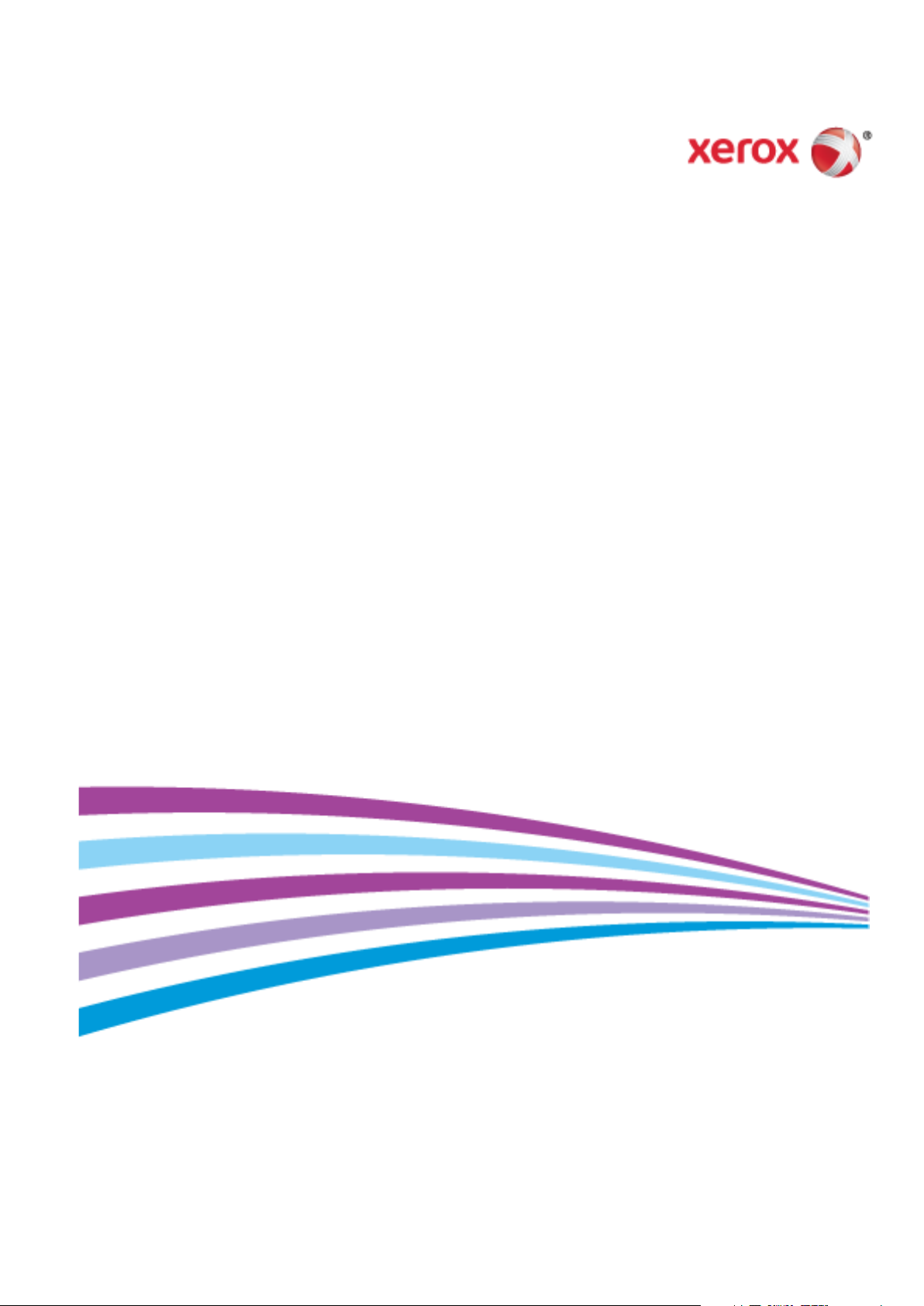
Xerox® WorkCentre® 7970/7970i
Stampante multifunzione a colori
Tecnologia Xerox
®
Guida per l'utente
ConnectKey® 2016
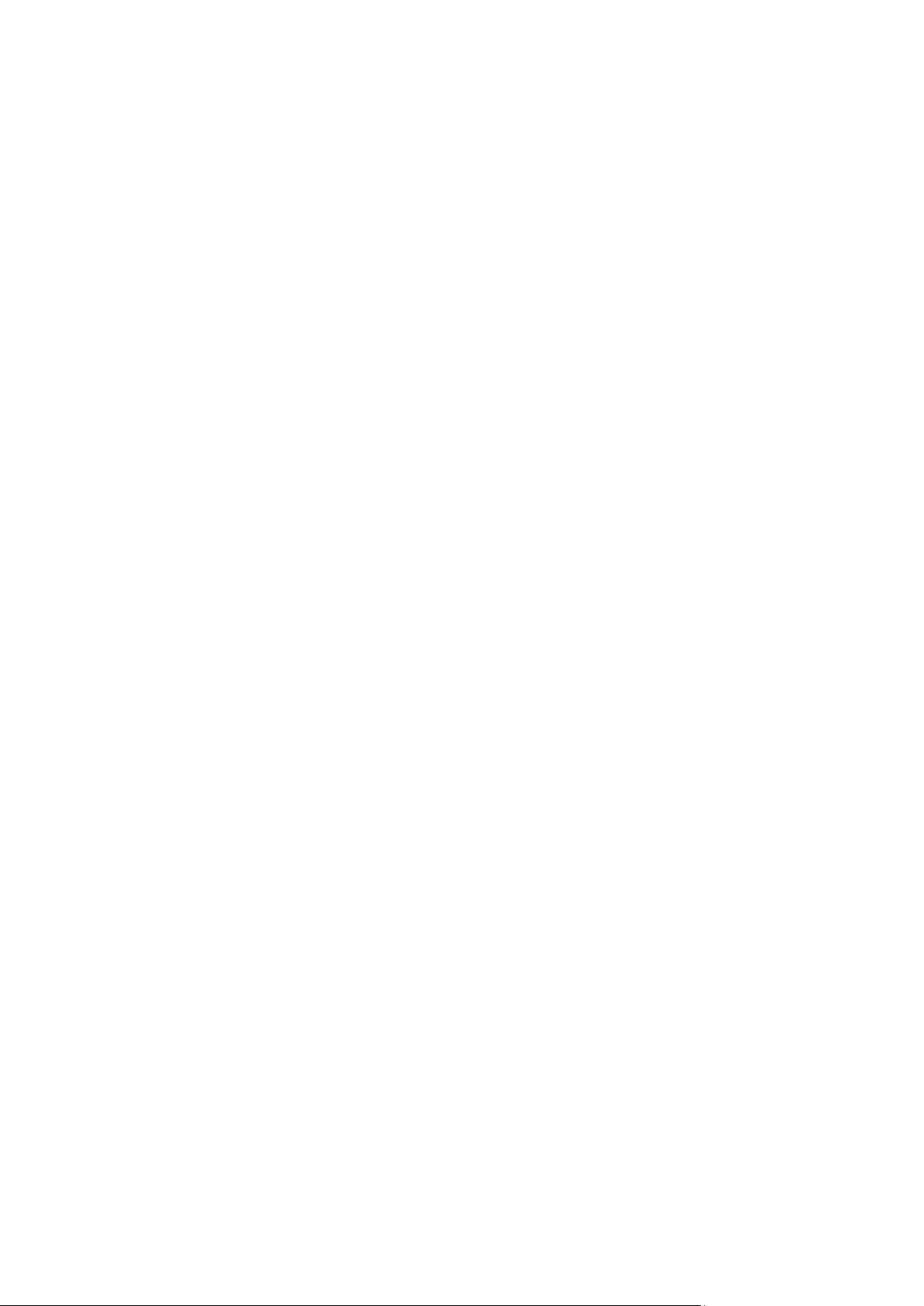
© 2016 Xerox Corporation. Tutti i diritti riservati. I diritti non pubblicati sono protetti ai sensi delle leggi sul copyright in vigore negli
Stati Uniti. Il contenuto di questa pubblicazione non può essere riprodotto in alcuna forma senza autorizzazione di
Xerox Corporation.
La protezione del copyright rivendicata comprende tutti i materiali e le informazioni tutelabili dalle leggi sul copyright ora permessi
per legge scritta o giudiziale o concessi più avanti, incluso, senza limitazione, il materiale generato dai programmi software
visualizzati sullo schermo quali stili, modelli, icone, schede video, aspetti, e così via.
®
Xerox
e Xerox con marchio figurativo®, Phaser®, PhaserSMART®, PhaserMatch®, PhaserCal®, PhaserMeter™, CentreWare®,
PagePack
SuppliesAssistant
Global Print Driver
Adobe
®
, eClick®, PrintingScout®, Walk-Up®, WorkCentre®, FreeFlow®, SMARTsend®, Scan to PC Desktop®, MeterAssistant®,
®
, Xerox Secure Access Unified ID System®, Xerox Extensible Interface Platform®, ColorQube®, ConnectKey®,
®
e Mobile Express Driver® sono marchi di Xerox Corporation negli Stati Uniti e/o in altri paesi.
®
Reader®, Adobe® Type Manager®, ATM™, Flash®, Macromedia®, Photoshop® e PostScript® sono marchi registrati di
Adobe Systems Incorporated negli Stati Uniti e/o in altri paesi.
Apple, Bonjour, EtherTalk, TrueType, iPad, iPhone, iPod, iPod touch, Mac e Mac OS sono marchi di Apple Inc., registrati negli Stati
Uniti e in altri paesi. AirPrint e il logo AirPrint sono marchi di Apple Inc.
®
HP-GL
, HP-UX® e PCL® sono marchi registrati di Hewlett-Packard Corporation negli Stati Uniti e/o in altri paesi.
®
IBM
e AIX® sono marchi registrati di International Business Machines Corporation negli Stati Uniti e/o in altri paesi.
Mopria™ è un marchio di Mopria Alliance.
Microsoft
®
, Windows Vista®, Windows® e Windows Server® sono marchi registrati di Microsoft Corporation negli Stati Uniti e/o in
altri paesi.
®
Novell
, NetWare®, NDPS®, NDS®, IPX™ e Novell Distributed Print Services™ sono marchi registrati di Novell, Inc. negli Stati Uniti
e/o in altri paesi.
®
SGI
e IRIX® sono marchi registrati di Silicon Graphics International Corp. o delle sue affiliate negli Stati Uniti e/o in altri paesi.
SunSM, Sun Microsystems e Solaris sono marchi o marchi registrati di Oracle e/o delle sue consociate negli Stati Uniti e/o in altri
paesi.
®
McAfee
UNIX
PANTONE
, ePolicy Orchestrator® e McAfee ePO™ sono marchi o marchi registrati di McAfee, Inc. negli Stati Uniti e in altri paesi.
®
è un marchio registrato negli Stati Uniti e in altri paesi, concesso su licenza esclusiva di X/ Open Company Limited.
®
e altri marchi di Pantone, Inc. sono proprietà di Pantone, Inc.
Versione del documento 1.2: Febbraio 2016
BR9778_it
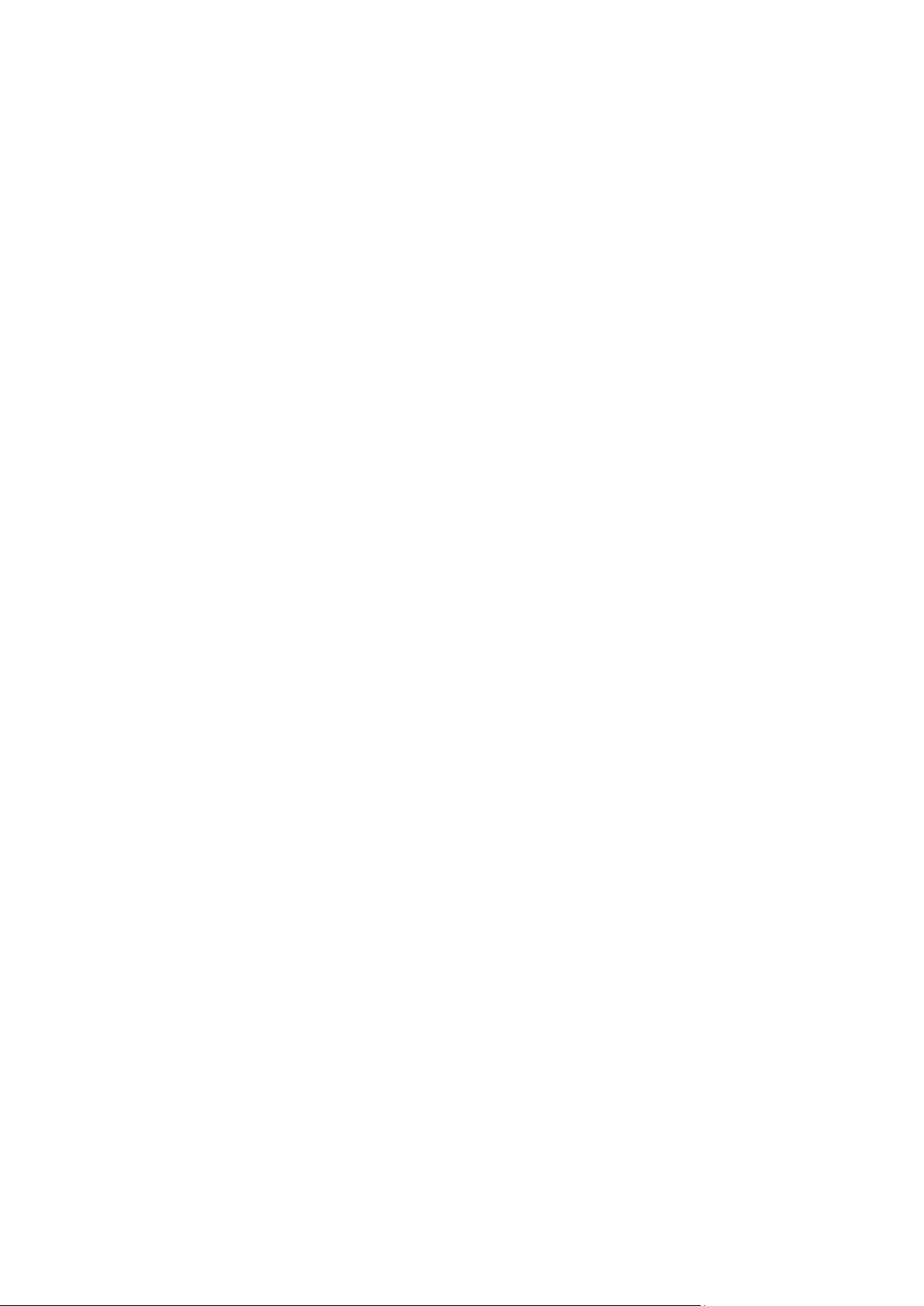
Contents
1 Sicurezza 11
Simboli di avvertenza .................................................................................................................................................. 12
Avvisi e sicurezza ........................................................................................................................................................... 13
Spegnimento di emergenza .............................................................................................................................. 13
Linee guida generali ............................................................................................................................................. 14
Sicurezza elettrica ......................................................................................................................................................... 15
Alimentazione elettrica ....................................................................................................................................... 15
Spegnimento di emergenza .............................................................................................................................. 15
Informazioni sulla sicurezza del cavo di alimentazione ......................................................................... 16
Sicurezza operativa ...................................................................................................................................................... 17
Posizione della stampante ................................................................................................................................. 17
Istruzioni operative .............................................................................................................................................. 17
Informazioni sui materiali di consumo ......................................................................................................... 18
Emissioni di ozono ................................................................................................................................................ 18
Sicurezza durante la manutenzione....................................................................................................................... 19
Simboli della stampante ............................................................................................................................................ 20
Informazioni di contatto ambientali, sanitarie e di sicurezza...................................................................... 21
2 Funzioni 23
Parti della stampante .................................................................................................................................................. 24
Vista anteriore sinistra ........................................................................................................................................ 24
Vista posteriore sinistra ...................................................................................................................................... 25
Componenti interni .............................................................................................................................................. 25
Alimentatore originali ......................................................................................................................................... 26
Pannello comandi ................................................................................................................................................. 26
Stazione di finitura progettata per le aziende con stazione di finitura libretto opzionale .......
Stazione di finitura progettata per le aziende con piegatrice a C/Z opzionale ............................. 28
Adattatore rete wireless ..................................................................................................................................... 29
Pagine di informazioni ................................................................................................................................................ 30
Stampa del rapporto di configurazione ....................................................................................................... 30
Funzioni di amministrazione ..................................................................................................................................... 31
Accesso alla stampante ...................................................................................................................................... 31
®
Xerox
Individuazione dell'indirizzo IP della stampante ...................................................................................... 34
Raccolta automatica di dati ............................................................................................................................. 35
Informazioni sulla fatturazione e sull'utilizzo ............................................................................................ 35
App Xerox ConnectKey ............................................................................................................................................... 36
Ulteriori informazioni .................................................................................................................................................. 37
Centro assistenza .................................................................................................................................................. 38
CentreWare® Internet Services ........................................................................................................ 34
28
3 Installazione e configurazione 39
Panoramica dell'installazione e della configurazione .................................................................................... 40
Impostazione stampante iniziale ................................................................................................................... 40
Connessione fisica della stampante alla rete ............................................................................................. 40
Stampante multifunzione a colori Xerox
Guida per l'utente
®
WorkCentre® 7970/7970i 3
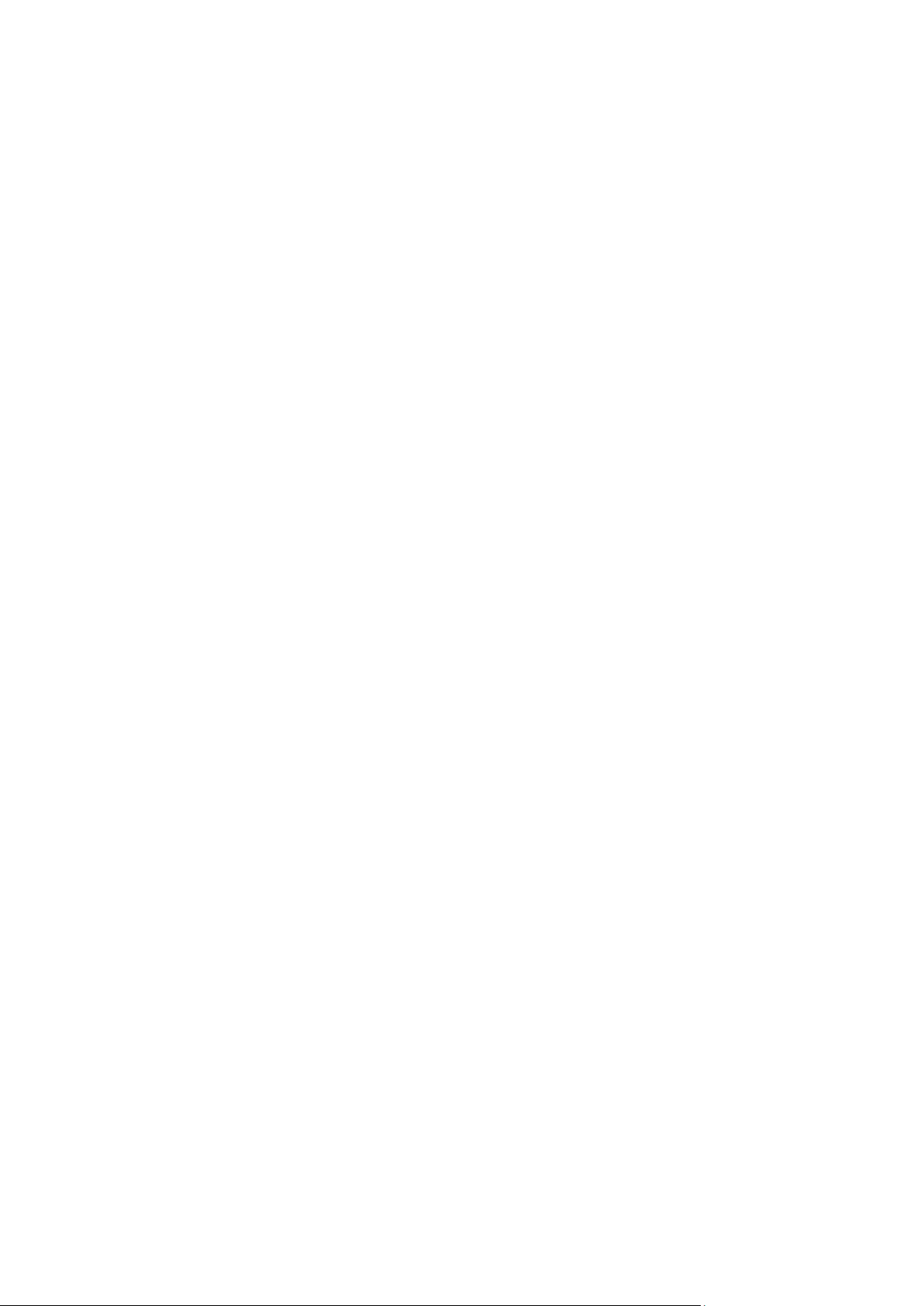
Contents
Connessione a una linea telefonica ............................................................................................................... 41
Accensione e spegnimento della stampante ............................................................................................. 41
Misure per evitare il malfunzionamento della stampante .................................................................... 43
Copertura USB ....................................................................................................................................................... 43
Ottimizzazione delle prestazioni della stampante ................................................................................... 43
Modifica delle impostazioni generali .................................................................................................................... 44
Impostazione di Modo Risparmio energetico ............................................................................................ 45
Impostazione di data e ora dal pannello comandi .................................................................................. 46
Installazione del software ......................................................................................................................................... 47
Requisiti del sistema operativo ........................................................................................................................ 47
Installazione di driver e utilità per Windows .............................................................................................. 48
Installazione di driver di stampa e utilità per Macintosh OS X versione 10.7 e successive ...... 49
Installazione di driver di stampa e utilità per UNIX e Linux ................................................................. 50
Altri driver ................................................................................................................................................................. 52
4 Carta e supporti 53
Carta supportata ........................................................................................................................................................... 54
Supporti consigliati ............................................................................................................................................... 54
Ordinazione della carta....................................................................................................................................... 54
Istruzioni generali per il caricamento della carta ..................................................................................... 54
Carta che può danneggiare la stampante .................................................................................................. 55
Istruzioni per la conservazione della carta .................................................................................................. 55
Tipi e grammature carta supportati .............................................................................................................. 56
Formati carta standard supportati ................................................................................................................. 57
Formati e grammature carta supportati per la stampa fronte/retro automatica ....................... 58
Formati carta supportati per il vassoio per buste ..................................................................................... 58
Formati carta personalizzati supportati .......................................................................................................
Caricamento della carta ............................................................................................................................................. 60
Caricamento carta nei vassoi 1–4 .................................................................................................................. 60
Posizionamento dei blocchi delle guide nei vassoi regolabili da 500 fogli ..................................... 63
Caricamento della carta nei vassoi 3 e 4 del modulo vassoio Tandem ........................................... 64
Caricamento carta nel vassoio 5 ..................................................................................................................... 65
Caricamento della carta nel vassoio 6 (alimentatore ad alta capacità) .......................................... 67
Configurazione del vassoio 6 nell'alimentatore ad alta capacità ...................................................... 69
Modifica di formato, tipo e colore della carta ........................................................................................... 70
Modifica di formato, tipo e colore della carta ........................................................................................... 71
Stampa su carta speciale ........................................................................................................................................... 72
Buste .......................................................................................................................................................................... 72
Etichette ................................................................................................................................................................... 75
Cartoncino lucido .................................................................................................................................................. 79
Trasparenti .............................................................................................................................................................. 80
59
5 Stampa in corso 81
Descrizione generale della stampa ........................................................................................................................ 82
Selezione delle opzioni di stampa ........................................................................................................................... 83
Guida del driver di stampa ................................................................................................................................ 83
Opzioni di stampa di Windows ........................................................................................................................ 84
Opzioni di stampa Macintosh .......................................................................................................................... 86
Opzioni di stampa Linux ..................................................................................................................................... 88
Gestione dei lavori ........................................................................................................................................................ 89
4 Stampante multifunzione a colori Xerox
Guida per l'utente
®
WorkCentre® 7970/7970i
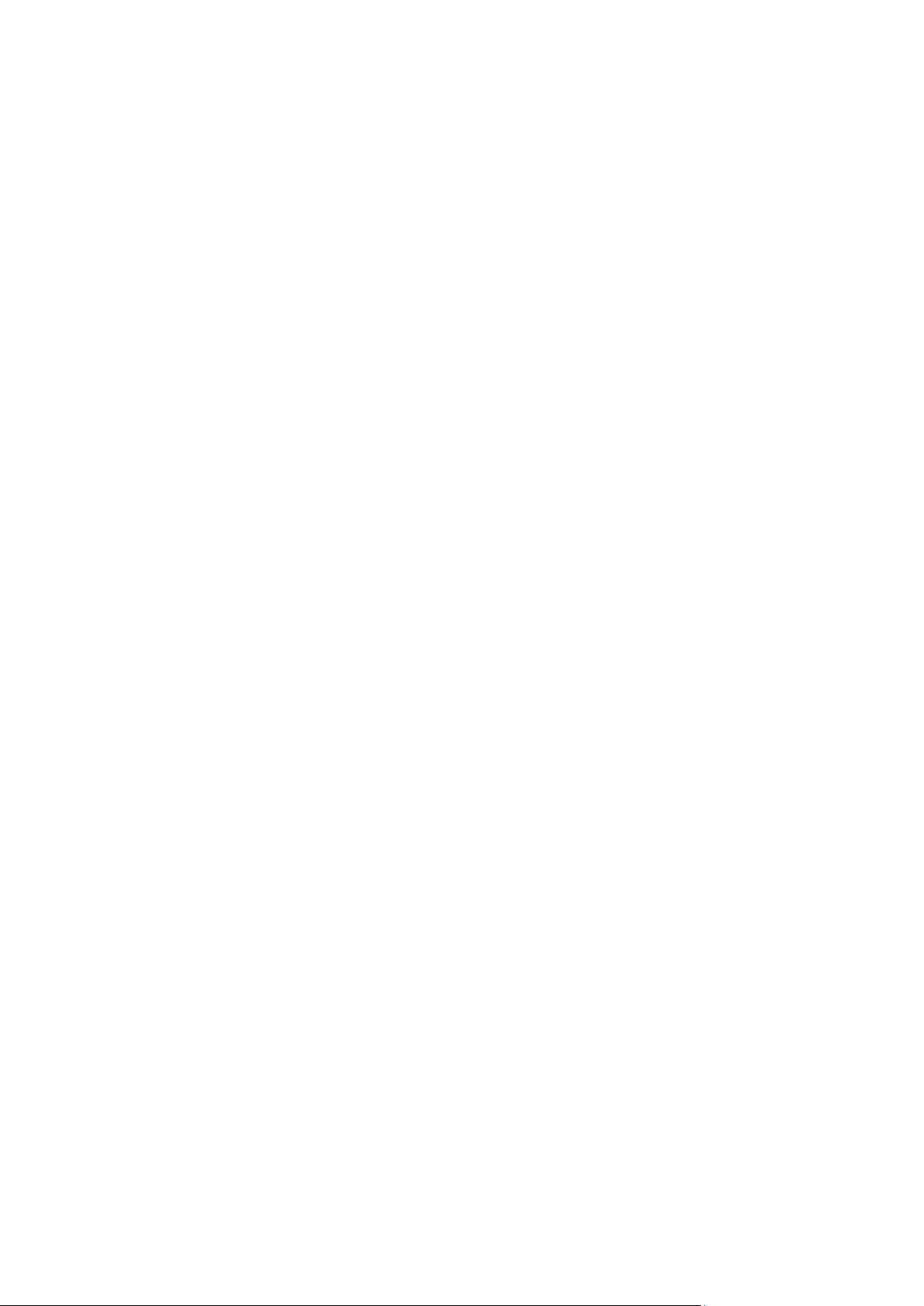
Gestione dei lavori sul pannello comandi .................................................................................................... 89
Gestione di lavori di stampa trattenuti e protetti .................................................................................... 90
®
Gestione dei lavori in Xerox
CentreWare® Internet Services ............................................................. 91
Funzioni di stampa ....................................................................................................................................................... 92
Stampa su entrambi i lati della carta ............................................................................................................ 92
Selezione delle opzioni carta per la stampa................................................................................................ 93
Stampa di più pagine su un unico foglio ..................................................................................................... 93
Stampa di libretti .................................................................................................................................................. 94
Utilizzo delle opzioni immagine ....................................................................................................................... 95
Utilizzo di Pagine speciali ................................................................................................................................... 96
Proporzioni ............................................................................................................................................................... 98
Stampa di filigrane ............................................................................................................................................... 99
Stampa di immagini speculari ....................................................................................................................... 100
Creazione e salvataggio di formati personalizzati ................................................................................. 101
Selezione della notifica di completamento lavoro per Windows ...................................................... 101
Stampa di tipi di lavoro speciali ............................................................................................................................ 102
Stampa protetta .................................................................................................................................................. 102
Fascicolo di prova................................................................................................................................................ 104
Stampa differita .................................................................................................................................................. 105
Lavori salvati ......................................................................................................................................................... 105
Lavori trattenuti .......................................................................................................................................................... 108
Rilascio di lavori trattenuti............................................................................................................................... 108
Stampa da ..................................................................................................................................................................... 109
Stampa da un'unità flash USB ...................................................................................................................... 109
Stampa da Lavori salvati ..................................................................................................................................
Stampa da mailbox ............................................................................................................................................ 110
Stampa da Xerox
®
CentreWare® Internet Services ............................................................................... 111
Contents
109
6 Copia 113
Operazioni di copia standard ................................................................................................................................. 114
Lastra di esposizione .......................................................................................................................................... 114
Alimentatore automatico fronte/retro ....................................................................................................... 115
Selezione delle impostazioni di copia .................................................................................................................. 116
Impostazioni di base ......................................................................................................................................... 117
Impostazioni di qualità dell'immagine ...................................................................................................... 122
Impostazioni layout ........................................................................................................................................... 125
Impostazioni Formato copie........................................................................................................................... 129
Copia scheda ID .................................................................................................................................................. 138
Operazioni di copia avanzata ......................................................................................................................... 142
7 Scansione 145
Scansione di base ....................................................................................................................................................... 146
Lastra di esposizione .......................................................................................................................................... 147
Alimentatore automatico fronte/retro ....................................................................................................... 147
Scansione su una cartella ........................................................................................................................................ 148
Scansione nella cartella pubblica .................................................................................................................. 148
Scansione su una cartella privata ................................................................................................................. 149
Creazione di una cartella privata .................................................................................................................. 149
Recupero dei file di scansione ........................................................................................................................ 150
Stampante multifunzione a colori Xerox
Guida per l'utente
®
WorkCentre® 7970/7970i 5
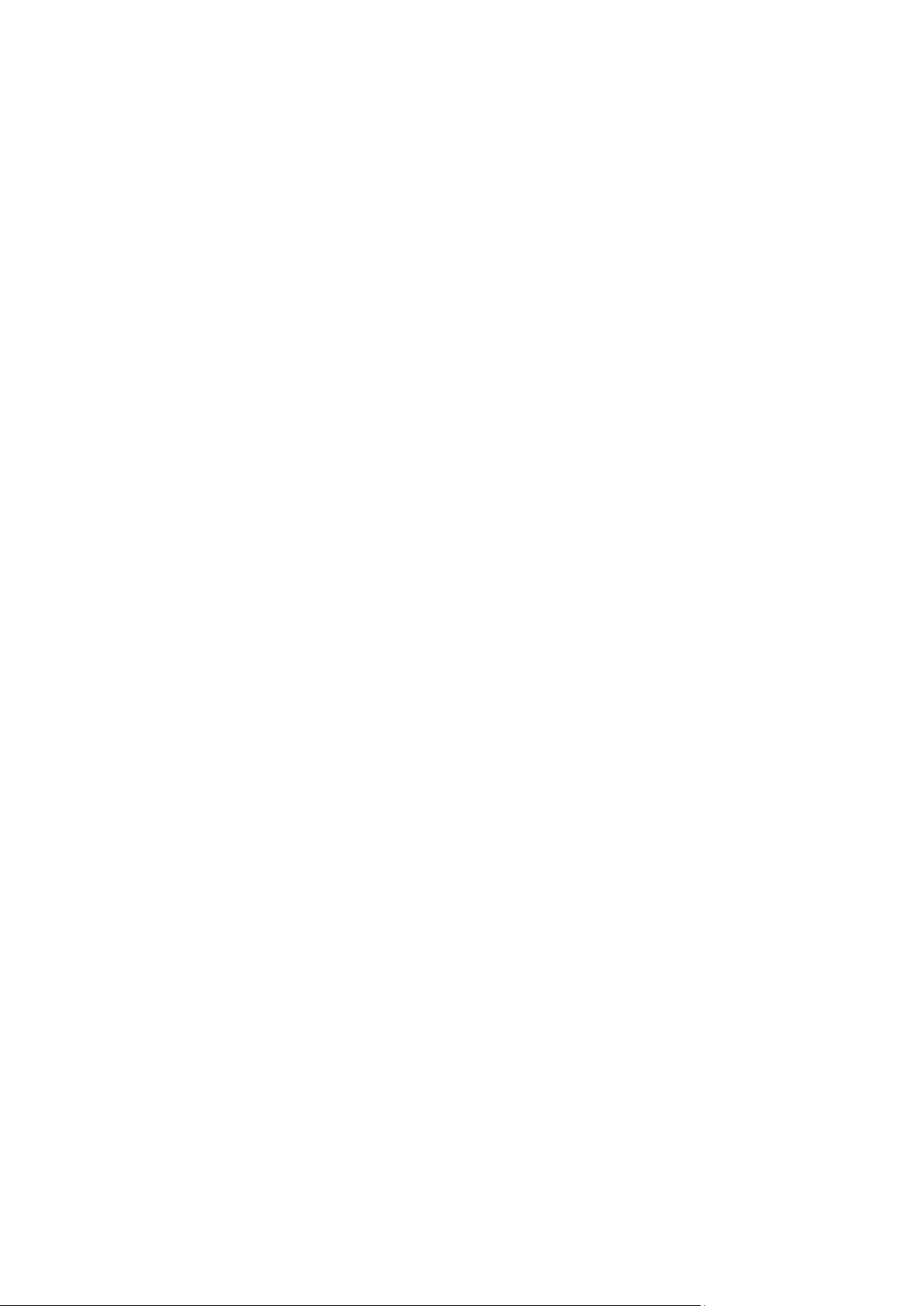
Contents
Scansione su archivi file di rete .............................................................................................................................. 151
Scansione su un archivio file di rete predefinito ..................................................................................... 151
Aggiunta di una destinazione di scansione .............................................................................................. 152
Scansione nella directory home ............................................................................................................................ 153
Impostazione delle opzioni di scansione ........................................................................................................... 154
Modifica delle impostazioni di scansione di base ................................................................................... 154
Selezione delle impostazioni avanzate ....................................................................................................... 155
Selezione delle regolazioni layout................................................................................................................. 157
Selezione delle opzioni di archiviazione...................................................................................................... 158
Creazione di un lavoro di scansione ............................................................................................................. 159
Scansione su un'unità flash USB .......................................................................................................................... 160
Scansione su un indirizzo e-mail ............................................................................................................................ 161
Invio di un'immagine scansita a un indirizzo e-mail ............................................................................. 162
Impostazione delle opzioni e-mail ................................................................................................................ 163
Scansione su una destinazione .............................................................................................................................. 166
Invio di un'immagine scansita a una destinazione ............................................................................... 166
8 Fax 169
Configurazione della stampante per la funzionalità fax ............................................................................. 170
Operazione fax standard ......................................................................................................................................... 171
Lastra di esposizione .......................................................................................................................................... 171
Alimentatore automatico fronte/retro ....................................................................................................... 172
Invio di un fax incorporato ...................................................................................................................................... 173
Impostazioni fax di base .................................................................................................................................. 174
Selezione delle opzioni fax .............................................................................................................................. 178
Invio di un fax server ................................................................................................................................................. 186
Impostazioni fax server di base ..................................................................................................................... 187
Selezione delle opzioni fax server ................................................................................................................. 189
Invio di un Internet fax ............................................................................................................................................ 191
Impostazioni Internet fax di base ................................................................................................................ 192
Selezione delle opzioni Internet fax ............................................................................................................. 194
Creazione di un lavoro fax ....................................................................................................................................... 200
Invio di un LAN fax ..................................................................................................................................................... 202
Utilizzo della Rubrica ................................................................................................................................................. 204
Aggiunta di una voce singola alla rubrica dispositivo ........................................................................... 204
Modifica di una voce rubrica singola ........................................................................................................... 205
Modifica o cancellazione di preferiti nella rubrica dispositivo ........................................................... 205
9 Manutenzione 207
Precauzioni generali ................................................................................................................................................... 208
Pulizia della stampante ............................................................................................................................................ 209
Pulizia della lastra di esposizione e dell'alimentatore automatico .................................................. 209
Pulitura dei rulli di alimentazione documento ......................................................................................... 210
Pulizia del complessivo lenti di scansione del secondo lato ................................................................ 211
Pulizia dell'esterno della stampante............................................................................................................ 213
Pulizia interna della stampante ..................................................................................................................... 214
Manutenzione ordinaria ........................................................................................................................................... 216
Sostituzione delle cartucce toner .................................................................................................................. 217
6 Stampante multifunzione a colori Xerox
Guida per l'utente
®
WorkCentre® 7970/7970i
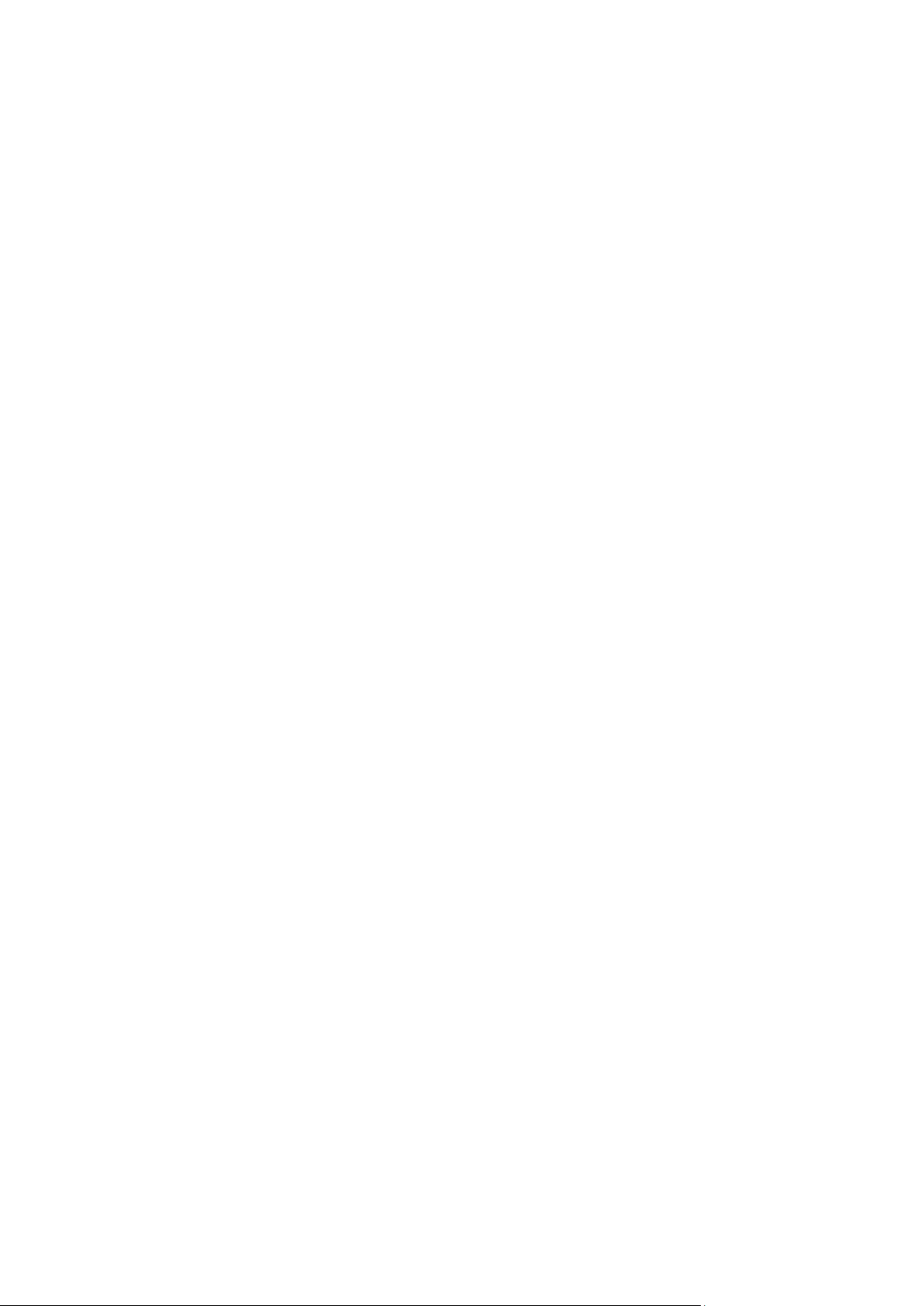
Contents
Sostituzione del contenitore del toner di scarto ...................................................................................... 219
Sostituzione delle cartucce fotoricettore ................................................................................................... 221
Sostituzione del pulitore cinghia di trasferimento ................................................................................. 224
Sostituzione del secondo rullo di trasferta polarizzato ......................................................................... 226
Ripristino dei contatori di durata dei materiali di consumo ............................................................... 229
Sostituzione delle cartucce punti .................................................................................................................. 230
Svuotamento del contenitore dei residui di perforazione ................................................................... 234
Informazioni sulla fatturazione e sull'utilizzo .................................................................................................. 236
Ordinazione dei materiali di consumo ................................................................................................................ 237
Individuazione del numero di serie .............................................................................................................. 237
Materiali di consumo ......................................................................................................................................... 237
Elementi della procedura di manutenzione .............................................................................................. 237
Altri materiali di consumo................................................................................................................................ 238
Quando ordinare i materiali di consumo ................................................................................................... 238
Visualizzazione dello stato dei materiali di consumo della stampante .......................................... 238
Riciclaggio dei materiali di consumo ........................................................................................................... 239
Spostamento della stampante .............................................................................................................................. 240
10 Problemi e soluzioni 241
Procedure generiche di risoluzione dei problemi............................................................................................. 242
La stampante è dotata di due interruttori di alimentazione .............................................................. 242
Riavvio della stampante ................................................................................................................................... 243
La stampante non si accende ........................................................................................................................ 243
La stampante si ripristina o si spegne frequentemente ....................................................................... 244
La stampa è molto lenta .................................................................................................................................. 244
Impossibile stampare il documento ............................................................................................................ 245
Il documento viene emesso dal vassoio sbagliato .................................................................................
246
La stampante emette rumori insoliti ........................................................................................................... 246
Problemi di stampa fronte/retro automatica ........................................................................................... 246
La data e l'ora sono errate .............................................................................................................................. 247
Errori relativi allo scanner ................................................................................................................................. 247
Inceppamenti ............................................................................................................................................................... 248
Eliminazione degli inceppamenti carta ...................................................................................................... 249
Eliminazione degli inceppamenti nella stazione di finitura BR .......................................................... 262
Eliminazione degli inceppamenti nella piegatrice a C/Z ...................................................................... 274
Riduzione del numero di inceppamenti carta .......................................................................................... 283
Risoluzione dei problemi di inceppamento della carta ......................................................................... 285
Eliminazione degli inceppamenti della pinzatrice .................................................................................. 288
Eliminazione degli inceppamenti perforatrice ......................................................................................... 292
Problemi relativi alla qualità di stampa.............................................................................................................. 293
Controllo della qualità di stampa ................................................................................................................. 293
Risoluzione dei problemi relativi alla qualità di stampa ....................................................................... 296
Problemi di copiatura e scansione ........................................................................................................................ 301
Problemi relativi al fax .............................................................................................................................................. 302
Problemi di invio fax .......................................................................................................................................... 302
Problemi di ricezione fax .................................................................................................................................. 304
Stampa di rapporti fax ...................................................................................................................................... 305
Informazioni utili ........................................................................................................................................................ 306
Messaggi sul pannello comandi .................................................................................................................... 306
Utilizzo degli strumenti integrati di risoluzione dei problemi ............................................................. 307
Stampante multifunzione a colori Xerox
Guida per l'utente
®
WorkCentre® 7970/7970i 7
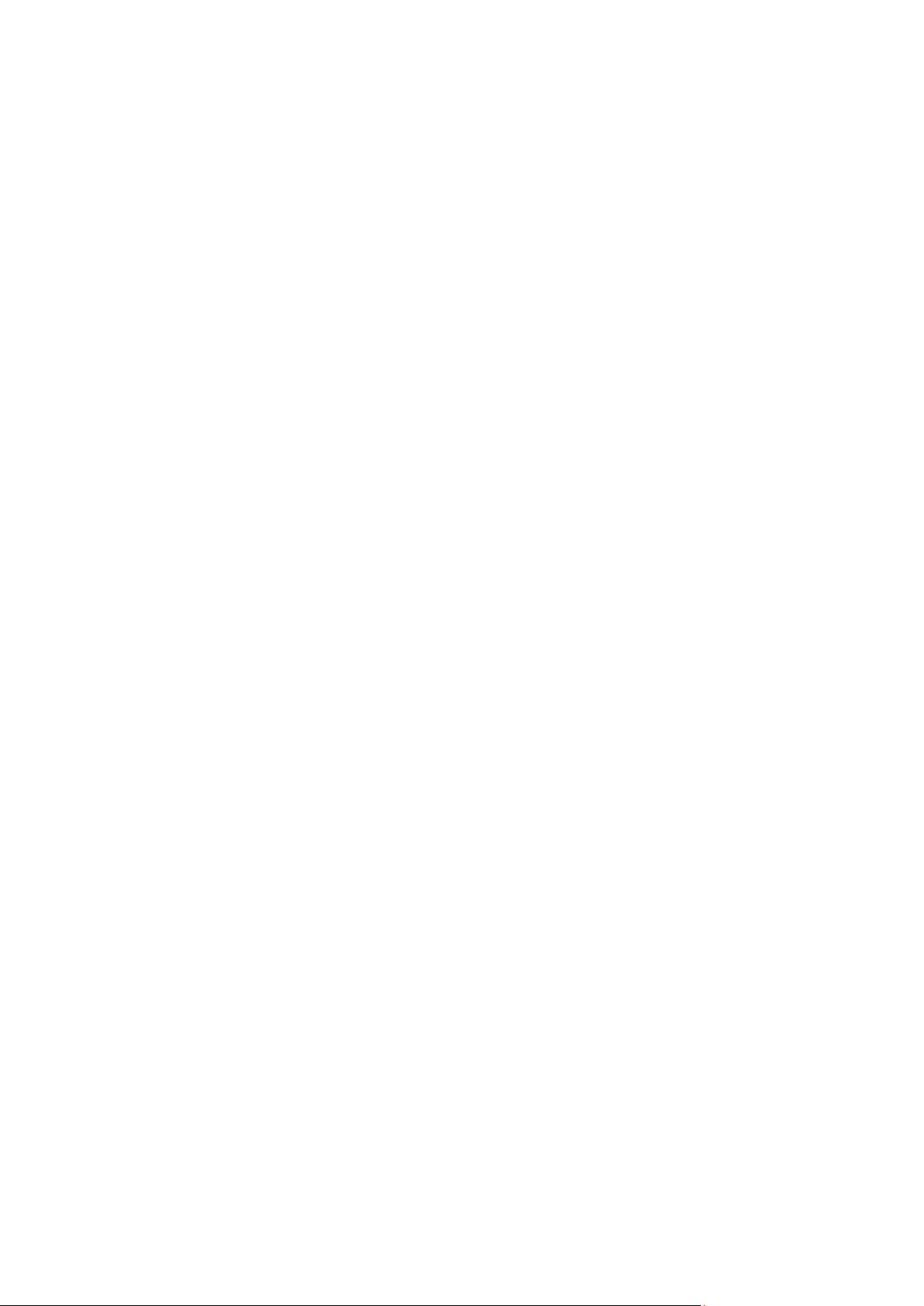
Contents
Ulteriori informazioni ........................................................................................................................................ 311
A Specifiche 313
Configurazioni e opzioni della stampante......................................................................................................... 314
Funzioni standard ............................................................................................................................................... 314
Opzioni e aggiornamenti ................................................................................................................................. 315
Specifiche fisiche ......................................................................................................................................................... 316
Configurazione di base ..................................................................................................................................... 316
Configurazione con stazione di finitura BR e stazione libretto .......................................................... 316
Configurazione con stazione di finitura BR e stazione libretto .......................................................... 316
Configurazione con stazione di finitura BR, stazione libretto e piegatrice a C/Z ....................... 316
Configurazione con stazione di finitura BR, stazione libretto, piegatrice a C/Z e
alimentatore ad alta capacità ....................................................................................................................... 316
Requisiti di spazio ............................................................................................................................................... 317
Specifiche ambientali ................................................................................................................................................ 321
Temperatura ......................................................................................................................................................... 321
Umidità relativa ................................................................................................................................................... 321
Altitudine ................................................................................................................................................................ 321
Specifiche elettriche ................................................................................................................................................... 322
Specifiche relative alle prestazioni ....................................................................................................................... 323
Risoluzione di stampa ....................................................................................................................................... 323
Velocità di stampa .............................................................................................................................................. 323
Informazioni di contatto ambientali, sanitarie e di sicurezza.................................................................... 324
B Informazioni sulle normative 325
Normative di base ...................................................................................................................................................... 326
Stati Uniti (Normative FCC) ............................................................................................................................ 326
Canada .................................................................................................................................................................... 326
Certificazioni in Europa ..................................................................................................................................... 327
Informazioni ambientali ai sensi dell'accordo dell'Unione Europea sui dispositivi per il
trattamento d'immagini, lotto 4 .................................................................................................................. 327
Germania ............................................................................................................................................................... 329
Normative RoHS Turchia .................................................................................................................................. 330
Certificazione Comunità economica eurasiatica (EAEC) ..................................................................... 330
Informazioni sulle normative per l'adattatore rete wireless a 2,4 GHz .......................................... 330
Emissioni di ozono .............................................................................................................................................. 330
Normative per la copia ............................................................................................................................................. 331
Stati Uniti ............................................................................................................................................................... 331
Canada .................................................................................................................................................................... 333
Altri paesi ............................................................................................................................................................... 333
Normative per il fax ................................................................................................................................................... 334
Stati Uniti ............................................................................................................................................................... 334
Canada .................................................................................................................................................................... 336
Unione Europea ................................................................................................................................................... 337
Nuova Zelanda..................................................................................................................................................... 338
Sud Africa ............................................................................................................................................................... 339
Certificazione di sicurezza........................................................................................................................................ 340
Schede sulla sicurezza dei materiali ..................................................................................................................... 341
8 Stampante multifunzione a colori Xerox
Guida per l'utente
®
WorkCentre® 7970/7970i
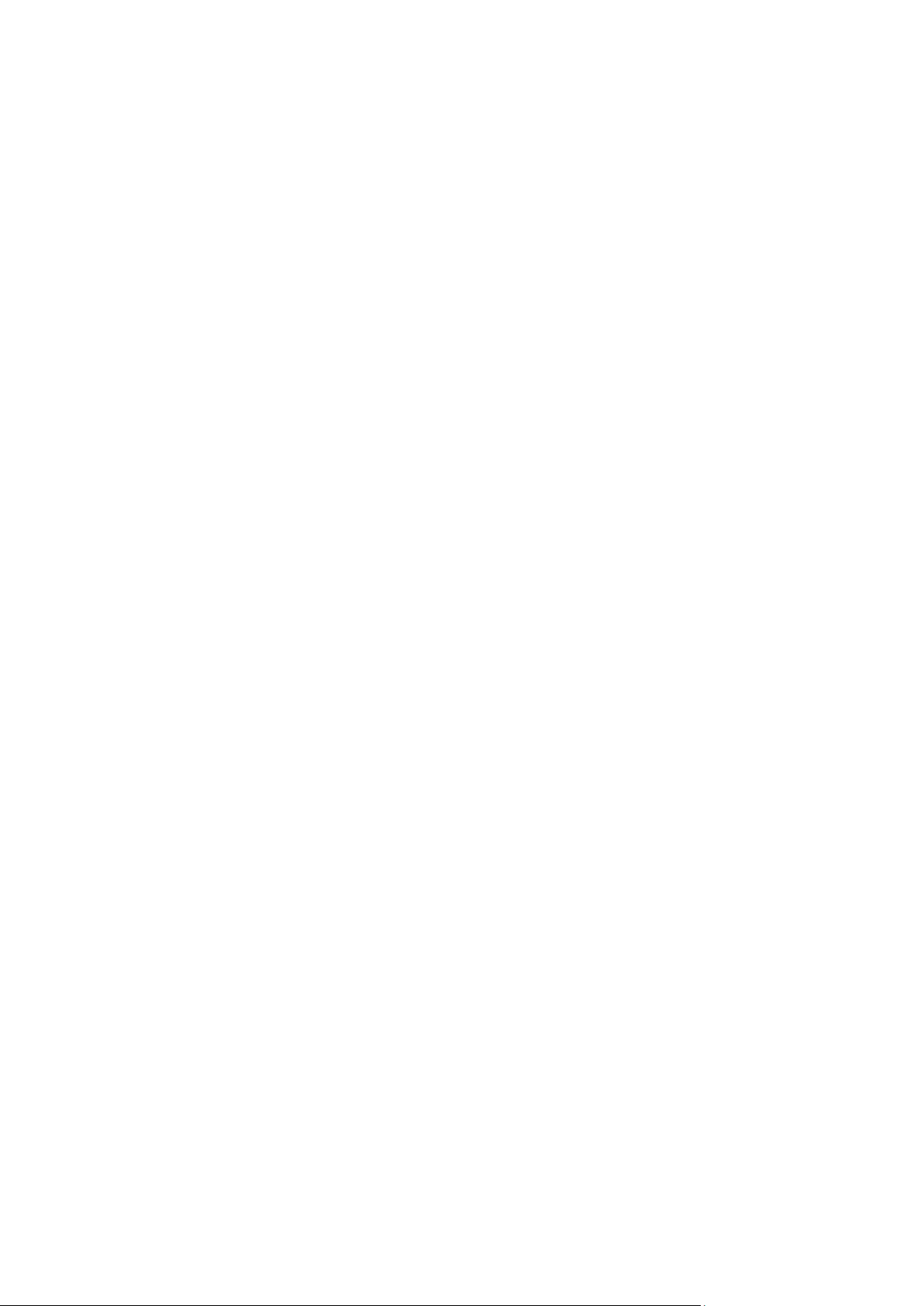
Contents
C Riciclaggio e smaltimento 343
Tutti i paesi .................................................................................................................................................................... 344
Nord America ............................................................................................................................................................... 345
Unione Europea ........................................................................................................................................................... 346
Ambiente domestico .......................................................................................................................................... 346
Ambiente aziendale/professionale ............................................................................................................... 346
Raccolta e smaltimento di apparecchiature e batterie ........................................................................ 347
Simbolo della batteria ....................................................................................................................................... 347
Rimozione batteria ............................................................................................................................................. 347
Altri paesi ....................................................................................................................................................................... 348
Stampante multifunzione a colori Xerox
Guida per l'utente
®
WorkCentre® 7970/7970i 9
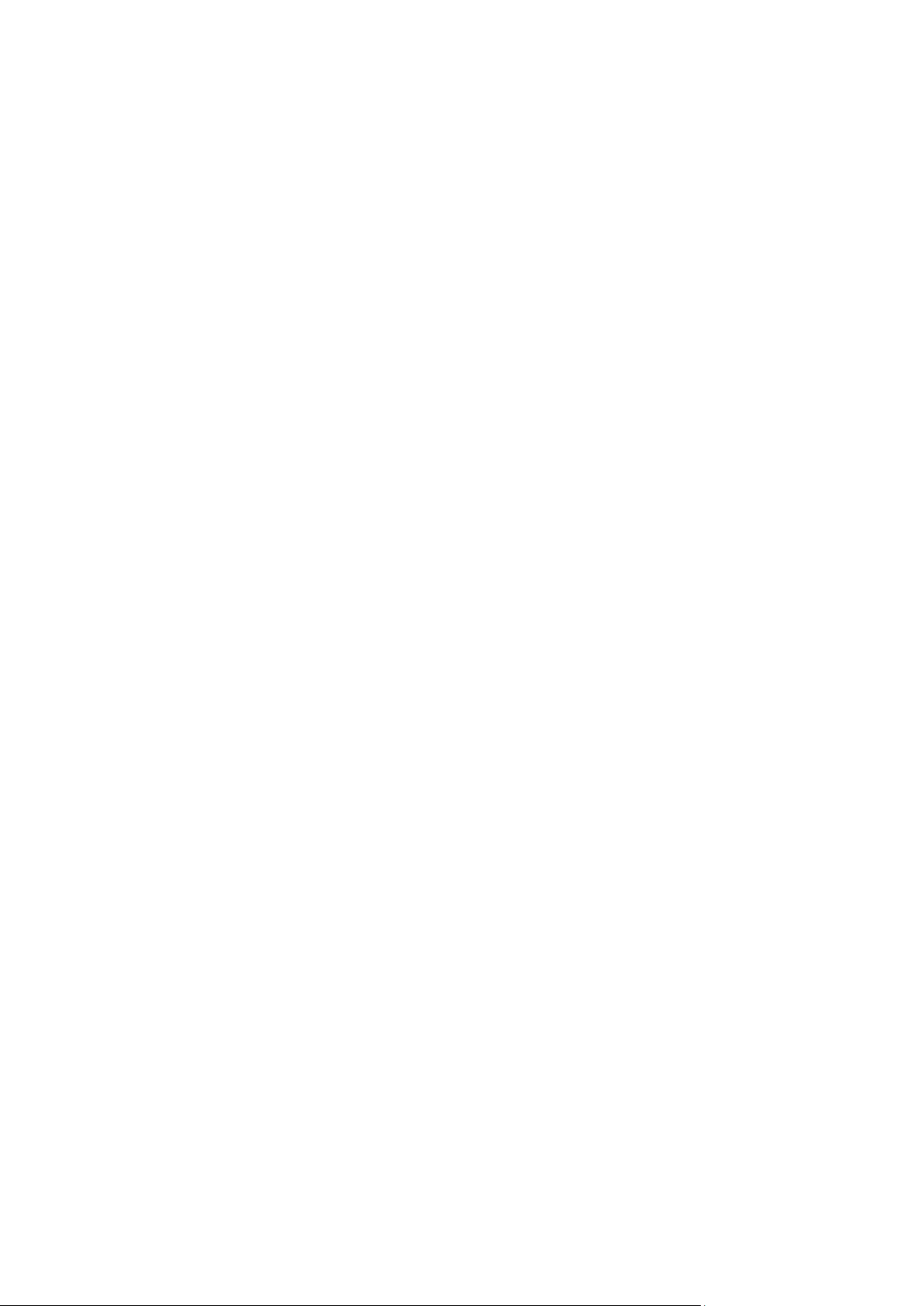
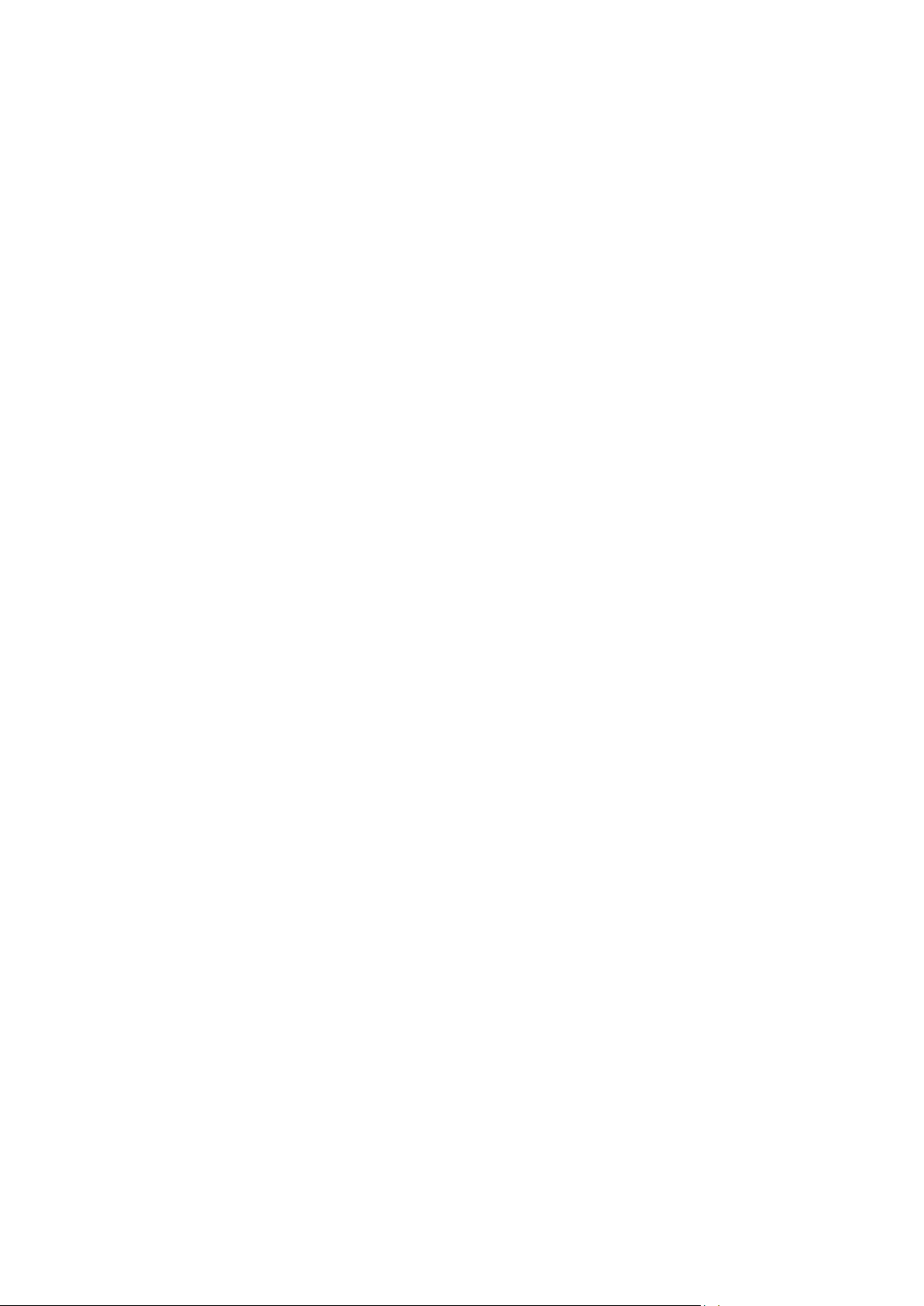
• Informazioni di contatto ambientali, sanitarie e di sicurezza ......................................................................... 21
1
Sicurezza
Questo capitolo include:
• Simboli di avvertenza ..................................................................................................................................................... 12
• Avvisi e sicurezza .............................................................................................................................................................. 13
• Sicurezza elettrica ............................................................................................................................................................ 15
• Sicurezza operativa ......................................................................................................................................................... 17
• Sicurezza durante la manutenzione .......................................................................................................................... 19
• Simboli della stampante ............................................................................................................................................... 20
La stampante e i materiali di consumo consigliati sono stati progettati e collaudati in conformità a
stringenti requisiti di sicurezza. L'osservanza delle avvertenze riportate di seguito garantisce un
funzionamento costante e sicuro della stampante Xerox.
Stampante multifunzione a colori Xerox
Guida per l'utente
®
WorkCentre® 7970/7970i 11
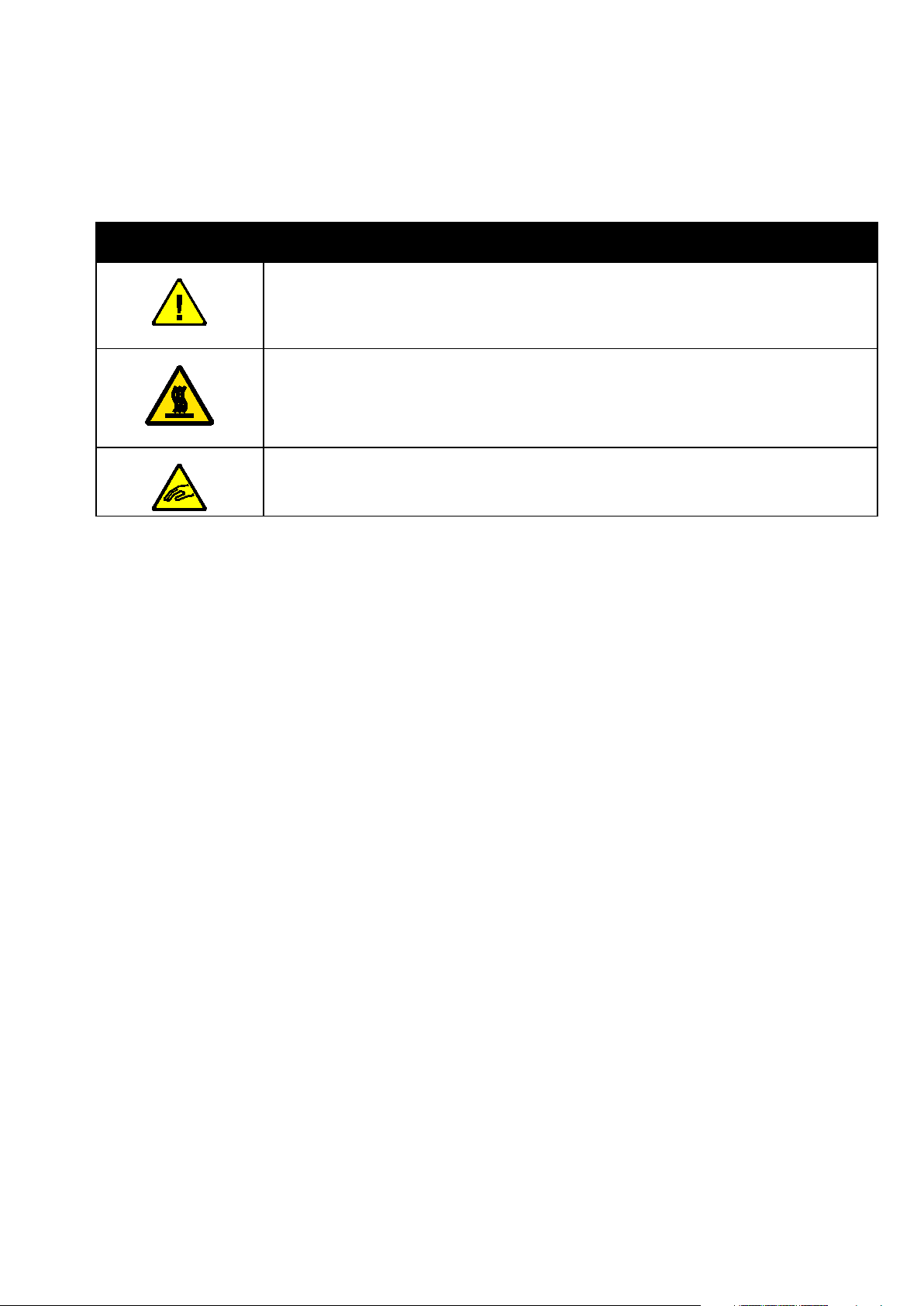
Sicurezza
Simboli di avvertenza
Simbolo Descrizione
Avvertenza o Attenzione:
La mancata osservanza di questa indicazione può causare lesioni gravi o fatali.
Per evitare lesioni personali, fare sempre molta attenzione.
Per evitare danni alla proprietà, fare sempre molta attenzione con la macchina.
Avvertenza:
Punti molto caldi all'interno o all'esterno della stampante. Usare particolare cautela per
evitare lesioni personali.
Avvertenza:
Parti in movimento. Per evitare lesioni personali, fare sempre molta attenzione.
12 Stampante multifunzione a colori Xerox
Guida per l'utente
®
WorkCentre® 7970/7970i
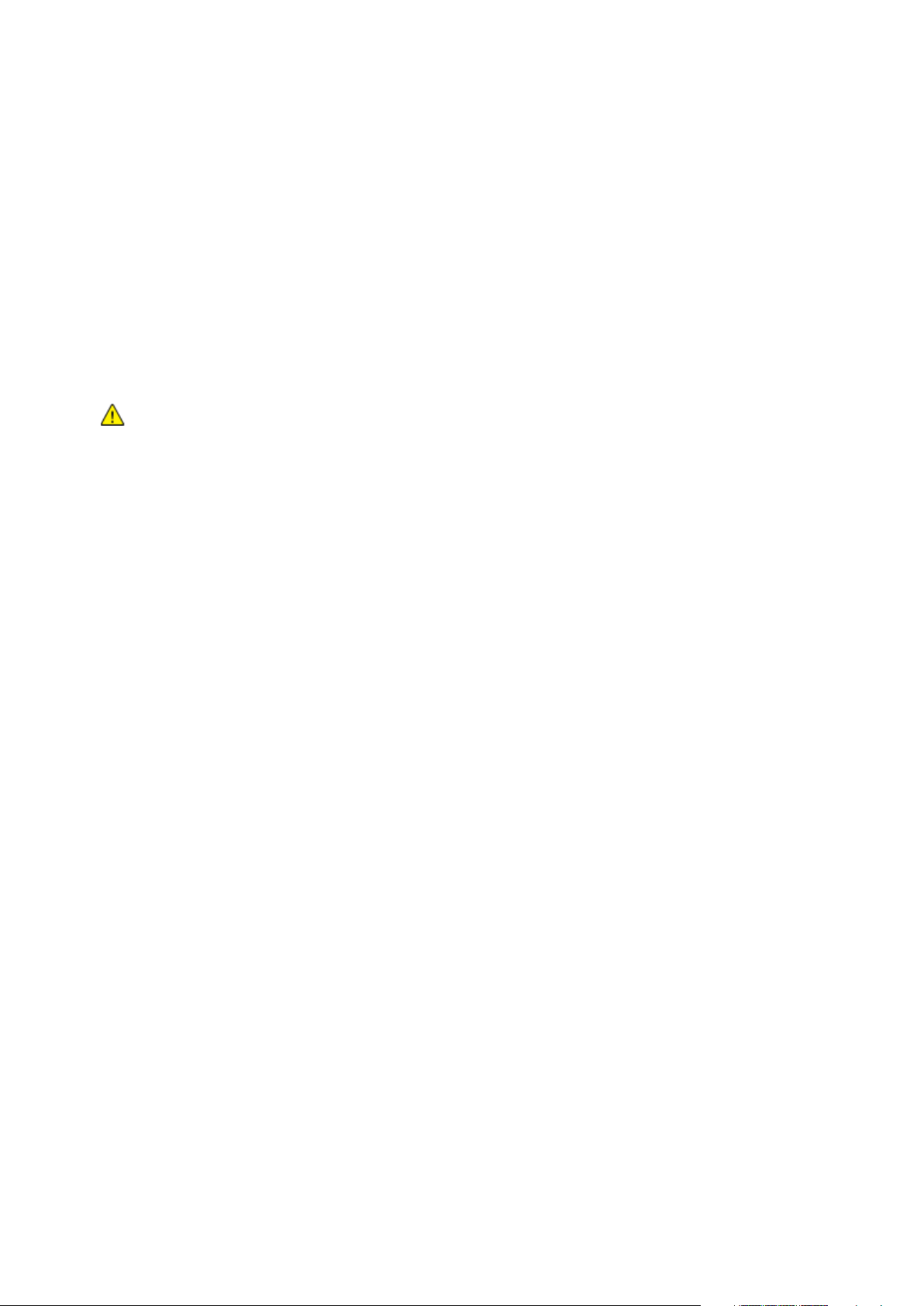
Sicurezza
Avvisi e sicurezza
Prima di utilizzare la stampante, leggere attentamente le seguenti istruzioni. Per garantire il
funzionamento costante e sicuro della stampante, consultare regolarmente queste istruzioni.
®
La stampante e i materiali di consumo Xerox
severi requisiti di sicurezza. Tra i requisiti di sicurezza sono incluse valutazioni da parte di enti di
vigilanza sulla sicurezza, certificazione e conformità alle normative ambientali stabilite.
sono stati progettati e collaudati in conformità a
I test relativi a sicurezza e ambiente e le prestazioni di questo prodotto sono stati verificati
esclusivamente con materiali Xerox
AVVERTENZA: Le modifiche non autorizzate, tra cui l'aggiunta di nuove funzioni o il collegamento a
®
.
dispositivi esterni, possono incidere sulla certificazione del prodotto. Per informazioni dettagliate,
rivolgersi al proprio rivenditore Xerox.
Spegnimento di emergenza
In presenza di una delle seguenti condizioni, spegnere immediatamente la stampante e scollegare il
cavo di alimentazione dalla presa elettrica. Rivolgersi a un tecnico di assistenza Xerox autorizzato per
risolvere il problema se:
• L'apparecchio emette odori insoliti o produce rumori insoliti.
• Il cavo di alimentazione è danneggiato o consumato.
• È scattato un interruttore automatico a parete, è saltato un fusibile o è stato azionato un altro
dispositivo di sicurezza.
• Sono stati versati liquidi all'interno della stampante.
• La stampante è venuta a contatto con acqua.
• Una parte della stampante è danneggiata.
Stampante multifunzione a colori Xerox
Guida per l'utente
®
WorkCentre® 7970/7970i 13
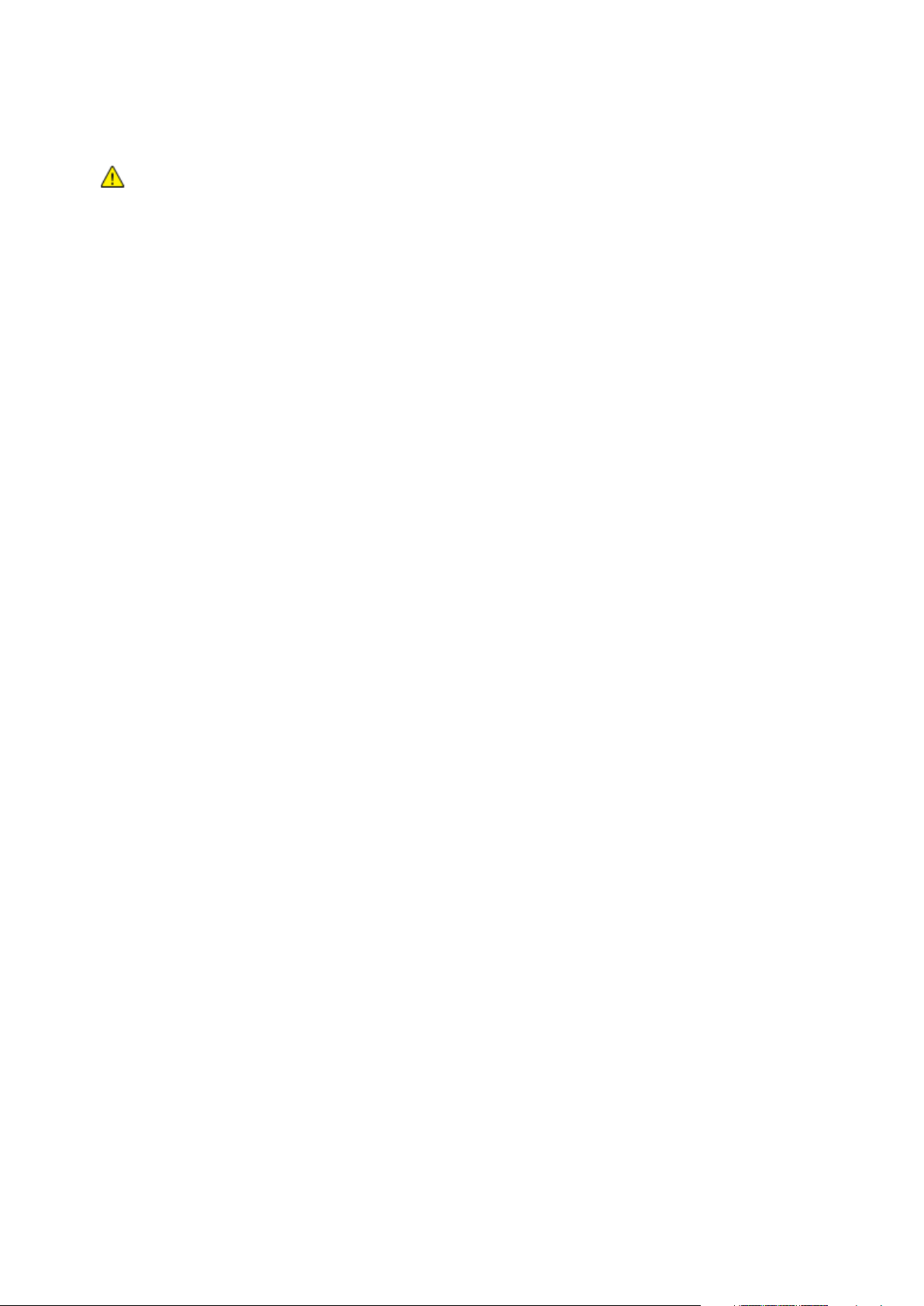
Sicurezza
Linee guida generali
AVVERTENZE:
• Non inserire oggetti negli slot o nelle aperture della stampante. L'eventuale contatto con un
punto sotto tensione o il corto circuito di un componente possono provocare incendi e scosse
elettriche.
• Non rimuovere le protezioni o i coperchi avvitati salvo che per l'installazione di dispositivi
opzionali e solo se sono state ricevute istruzioni in merito. Prima di procedere all'installazione,
spegnere la stampante. Disinserire il cavo di alimentazione quando si rimuovono protezioni o
coperchi per installare dispositivi opzionali. Fatta eccezione per le opzioni installabili dall'utente,
Di seguito vengono riportati alcuni rischi per la sicurezza.
• Il cavo di alimentazione è danneggiato o consumato.
• Sono stati versati liquidi all'interno della stampante.
• La stampante è venuta a contatto con acqua.
• La stampante emette fumo oppure è molto calda.
• La stampante produce o emette odori e rumori insoliti.
• La stampante ha fatto scattare un interruttore automatico a parete, saltare un fusibile o
attivare un altro dispositivo di sicurezza.
le coperture non proteggono parti destinate alla manutenzione da parte dell'utente.
In presenza di una di queste condizioni, procedere come segue.
1. Spegnere subito la stampante.
2. Disinserire il cavo di alimentazione dalla presa di corrente.
3. Chiamare un tecnico di assistenza autorizzato.
14 Stampante multifunzione a colori Xerox
Guida per l'utente
®
WorkCentre® 7970/7970i
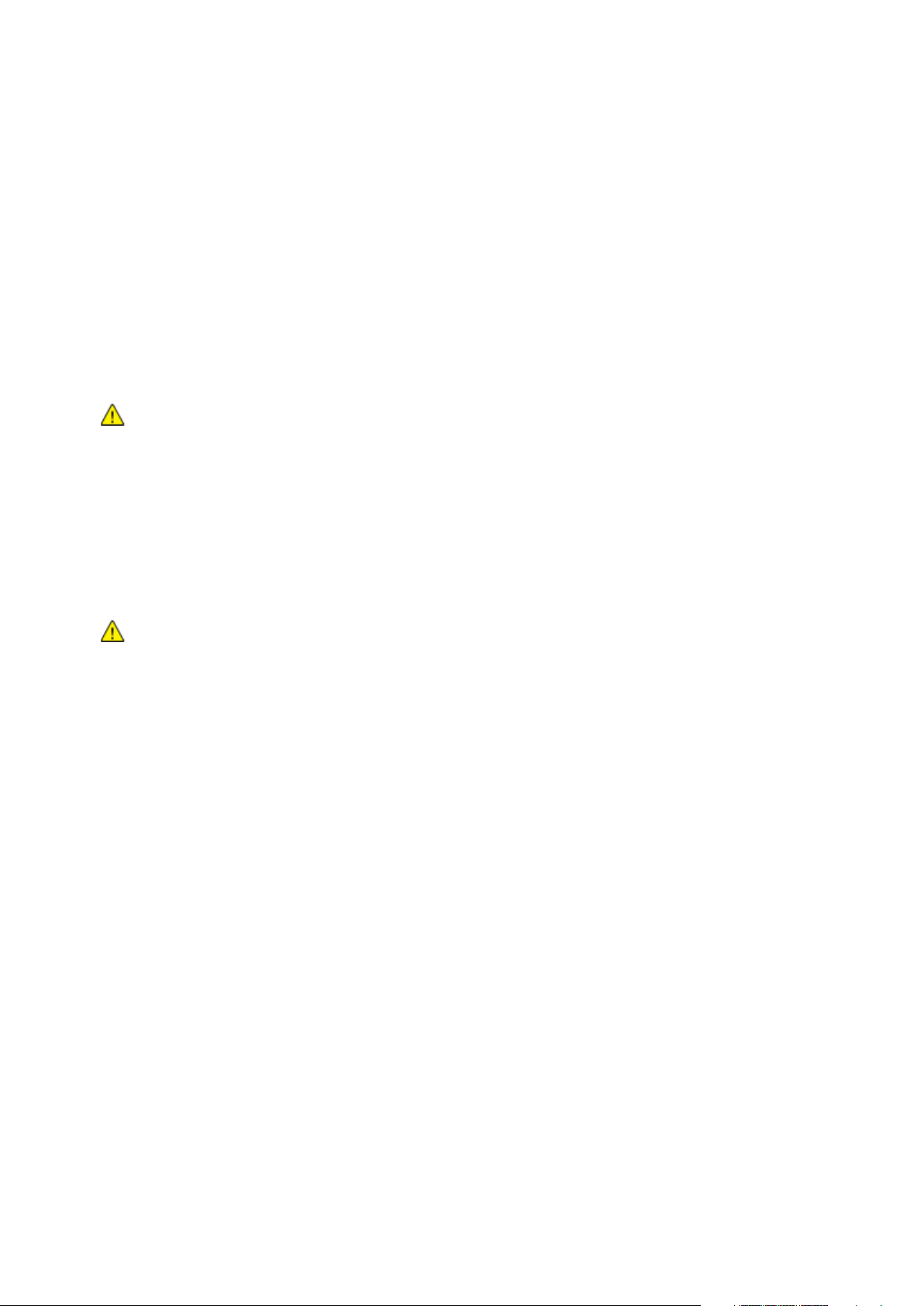
Sicurezza
Sicurezza elettrica
Prima di utilizzare la stampante, leggere attentamente le seguenti istruzioni. Per garantire il
funzionamento costante e sicuro della stampante, consultare regolarmente queste istruzioni.
®
La stampante e i materiali di consumo Xerox
severi requisiti di sicurezza. Tra i requisiti di sicurezza sono incluse valutazioni da parte di enti di
vigilanza sulla sicurezza, certificazione e conformità alle normative ambientali stabilite.
sono stati progettati e collaudati in conformità a
I test relativi a sicurezza e ambiente e le prestazioni di questo prodotto sono stati verificati
esclusivamente con materiali Xerox
AVVERTENZA: Le modifiche non autorizzate, tra cui l'aggiunta di nuove funzioni o il collegamento a
®
.
dispositivi esterni, possono incidere sulla certificazione del prodotto. Per informazioni dettagliate,
rivolgersi al proprio rivenditore Xerox.
Alimentazione elettrica
L'alimentazione elettrica utilizzata per questo dispositivo deve soddisfare i requisiti specificati sulla
targhetta dati che si trova sul retro del prodotto. Se non si è certi che l'alimentazione elettrica
soddisfi i requisiti, rivolgersi a un elettricista qualificato.
AVVERTENZA: Il dispositivo va connesso solo a un circuito elettrico dotato di messa a terra. Il
dispositivo è fornito di una spina elettrica con messa a terra che va inserita in una presa elettrica
dotata di messa a terra. La spina del cavo di alimentazione può essere inserita solo in una presa
elettrica con messa a terra. Il cavo di alimentazione è ideato come dispositivo di sicurezza. Se non si
riesce a inserire la spina del cavo di alimentazione nella presa elettrica, rivolgersi a un elettricista
qualificato. Connettere sempre il dispositivo a una presa elettrica con messa a terra.
Spegnimento di emergenza
In presenza di una delle seguenti condizioni, spegnere immediatamente la stampante e scollegare il
cavo di alimentazione dalla presa elettrica. Rivolgersi a un tecnico di assistenza Xerox autorizzato per
risolvere il problema se:
• L'apparecchio emette odori insoliti o produce rumori insoliti.
• Il cavo di alimentazione è danneggiato o consumato.
• È scattato un interruttore automatico a parete, è saltato un fusibile o è stato azionato un altro
dispositivo di sicurezza.
• Sono stati versati liquidi all'interno della stampante.
• La stampante è venuta a contatto con acqua.
• Una parte della stampante è danneggiata.
Stampante multifunzione a colori Xerox
Guida per l'utente
®
WorkCentre® 7970/7970i 15
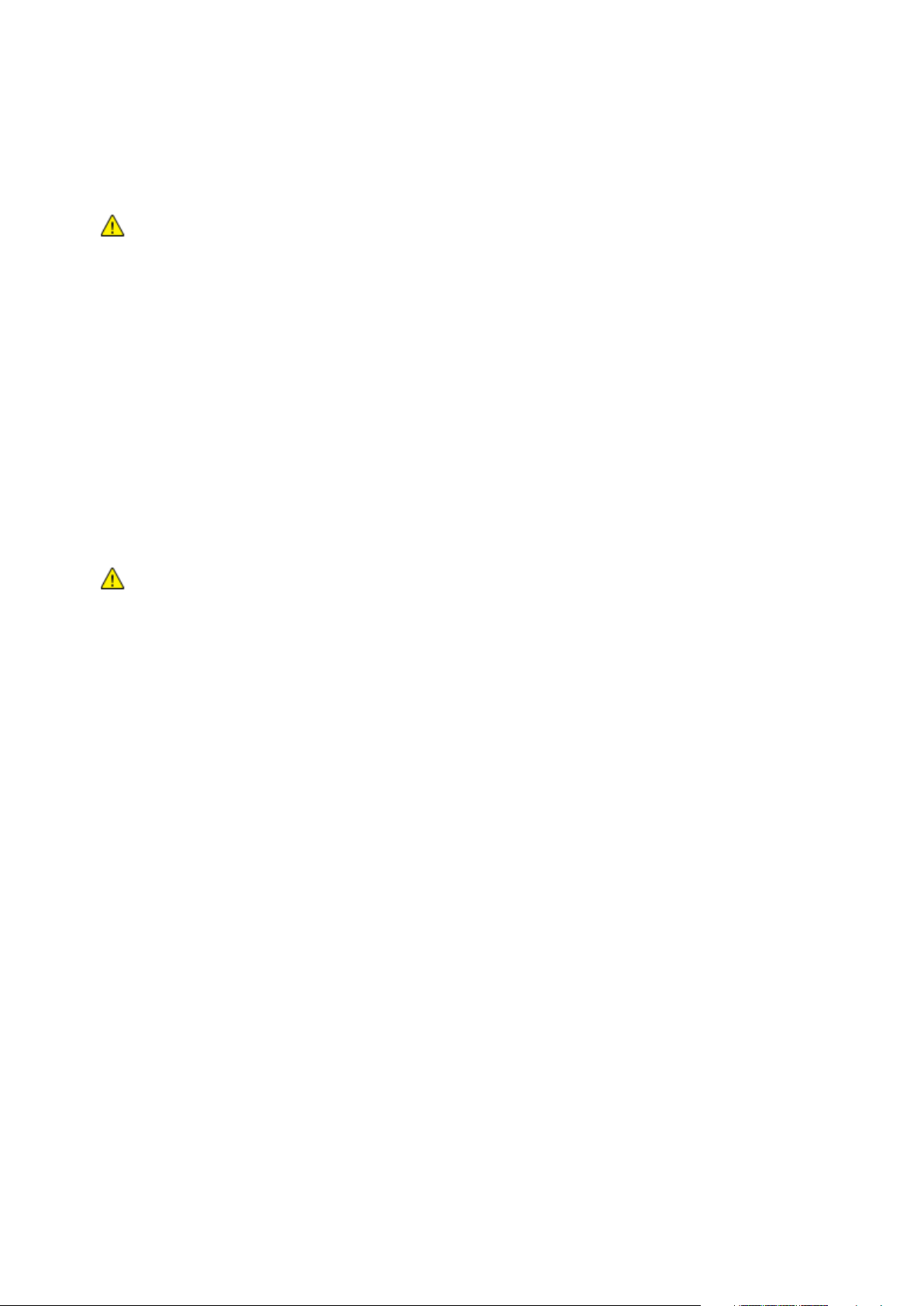
Sicurezza
Informazioni sulla sicurezza del cavo di alimentazione
Prima di utilizzare la stampante, leggere attentamente le seguenti istruzioni. Per informazioni
dettagliate, rivolgersi al proprio rivenditore Xerox.
AVVERTENZE:
• L'alimentazione elettrica utilizzata per questo dispositivo deve soddisfare i requisiti specificati
sulla targhetta dati che si trova sul retro del prodotto. Se non si è certi che l'alimentazione
elettrica soddisfi i requisiti, rivolgersi a un elettricista qualificato.
• Non utilizzare un cavo di prolunga.
Per garantire il funzionamento costante e sicuro della stampante, consultare regolarmente queste
istruzioni.
• Utilizzare il cavo di alimentazione fornito insieme alla stampante.
• Inserire la spina del cavo di alimentazione direttamente in una presa di corrente
• Non usare un adattatore con messa a terra per collegare la stampante a una presa di
• Verificare che la stampante sia collegata a una presa elettrica con tensione adeguata. Se
• Non collocare la stampante in un punto in cui il cavo di alimentazione possa essere calpestato.
• Non appoggiare alcun oggetto sul cavo di alimentazione.
• Sostituire il cavo di alimentazione se è danneggiato o consumato.
• Non inserire o disinserire il cavo di alimentazione mentre l'interruttore della stampante è nella
• Per evitare scosse elettriche e danni al cavo, disinserire il cavo di alimentazione tenendolo per la
• La presa elettrica deve trovarsi vicina alla stampante ed essere facilmente accessibile.
• Non rimuovere o modificare il cavo di alimentazione.
adeguatamente collegata a terra. Accertarsi che ciascuna estremità del cavo sia correttamente
inserita. Se non si è certi che la presa di corrente sia collegata a terra, rivolgersi a un elettricista.
alimentazione priva di terminale di messa a terra.
AVVERTENZA: per escludere ogni eventualità di scossa elettrica, accertarsi che la stampante sia
collegata a terra come prescritto. L'uso improprio di apparecchiature elettriche può essere pericoloso.
necessario, verificare le specifiche elettriche della stampante assieme a un elettricista.
posizione di acceso.
presa.
Il cavo di alimentazione è collegato alla stampante come dispositivo connesso sul retro. Se è
necessario togliere completamente l'alimentazione elettrica dalla stampante, scollegare il cavo di
alimentazione dalla presa elettrica. Per ulteriori informazioni, vedere Accensione e spegnimento della
stampante.
16 Stampante multifunzione a colori Xerox
Guida per l'utente
®
WorkCentre® 7970/7970i
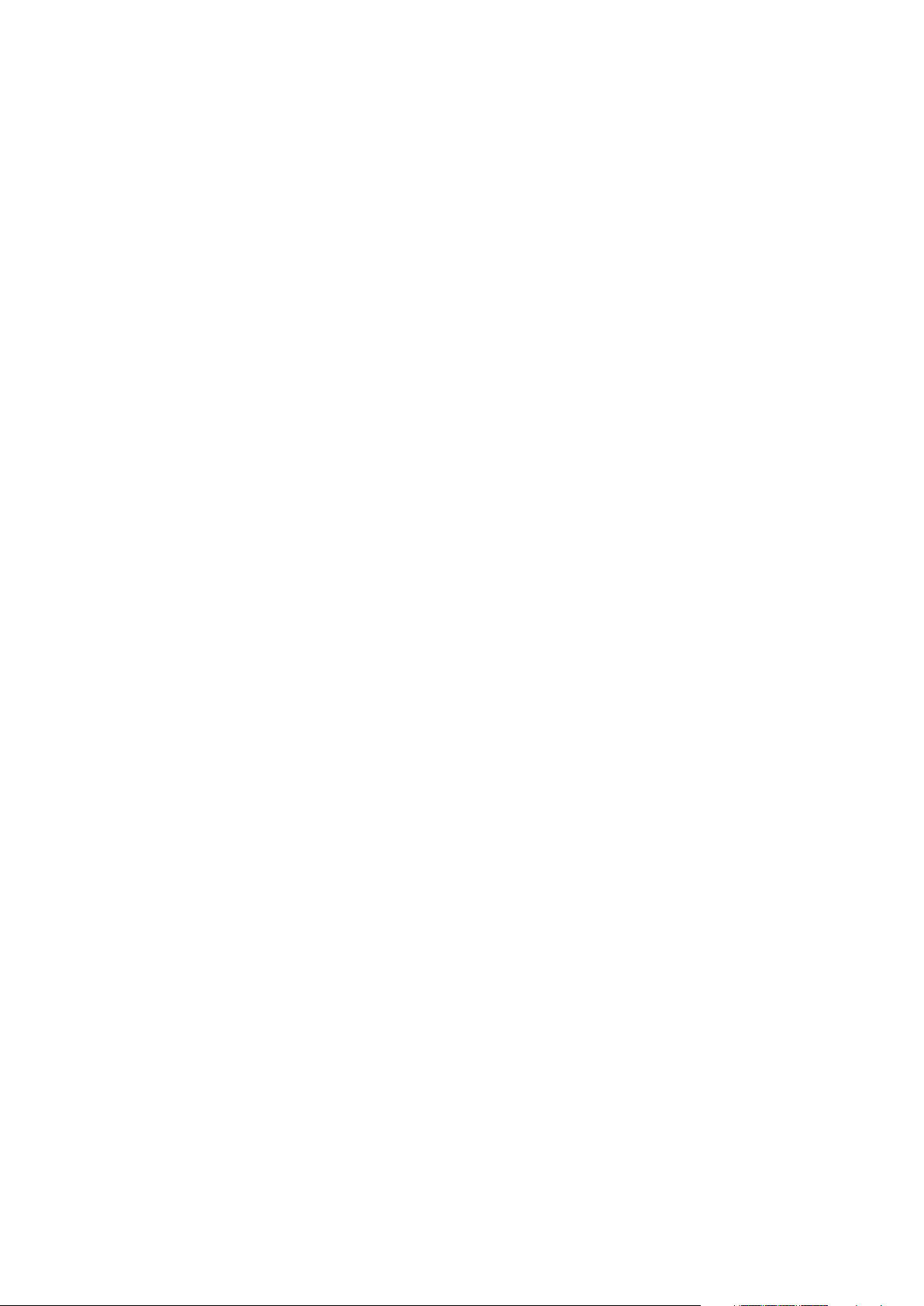
Sicurezza
Sicurezza operativa
La stampante e i materiali di consumo sono stati progettati e collaudati in conformità a stringenti
requisiti di sicurezza. Tra questi sono inclusi controlli da parte di enti di vigilanza sulla sicurezza,
omologazione e conformità alle normative ambientali stabilite.
L'osservanza delle istruzioni di sicurezza riportate di seguito contribuisce a garantire il funzionamento
continuo e sicuro della stampante.
Posizione della stampante
• Collocare la stampante su una superficie piana, rigida, non soggetta a vibrazioni e
sufficientemente robusta da sostenerne il peso. Per individuare il peso della configurazione
stampante, vedere Specifiche fisiche a pagina 316.
• Non ostruire o coprire gli slot o le aperture della stampante. Queste aperture garantiscono la
ventilazione e impediscono il surriscaldamento della stampante.
• Collocare la stampante in un'area sufficientemente spaziosa per il funzionamento e la
manutenzione della macchina.
• Collocare la stampante in un'area priva di polvere.
• Non posizionare o utilizzare la stampante in ambienti estremamente caldi, freddi o umidi.
• Non collocare la stampante in prossimità di fonti di calore.
• Non collocare la stampante alla luce diretta del sole per evitare l'esposizione di componenti
sensibili alla luce.
• Non posizionare la stampante in un luogo dove sia esposta direttamente al flusso di aria fredda
proveniente da un condizionatore d'aria.
• Non collocare la stampante in luoghi soggetti a continue vibrazioni.
• Per ottenere prestazioni ottimali, utilizzare la stampante alle altitudini consigliate in Altitudine a
pagina 321.
Istruzioni operative
• Non rimuovere il vassoio di alimentazione della carta selezionato utilizzando il driver o il
pannello comandi durante l'operazione di stampa.
• Non aprire gli sportelli durante la stampa.
• Non spostare la stampante durante la stampa.
• Tenere lontano dai rulli di uscita e di alimentazione mani, capelli, cravatte e così via.
• Le aree pericolose della stampante sono protette da coperture la cui rimozione richiede
l'impiego di appositi utensili. Non rimuovere tali coperture.
• Accertarsi che la copertura posteriore destra sia fissata. Aprire questa copertura durante il
collegamento di un cavo di interfaccia.
Stampante multifunzione a colori Xerox
Guida per l'utente
®
WorkCentre® 7970/7970i 17
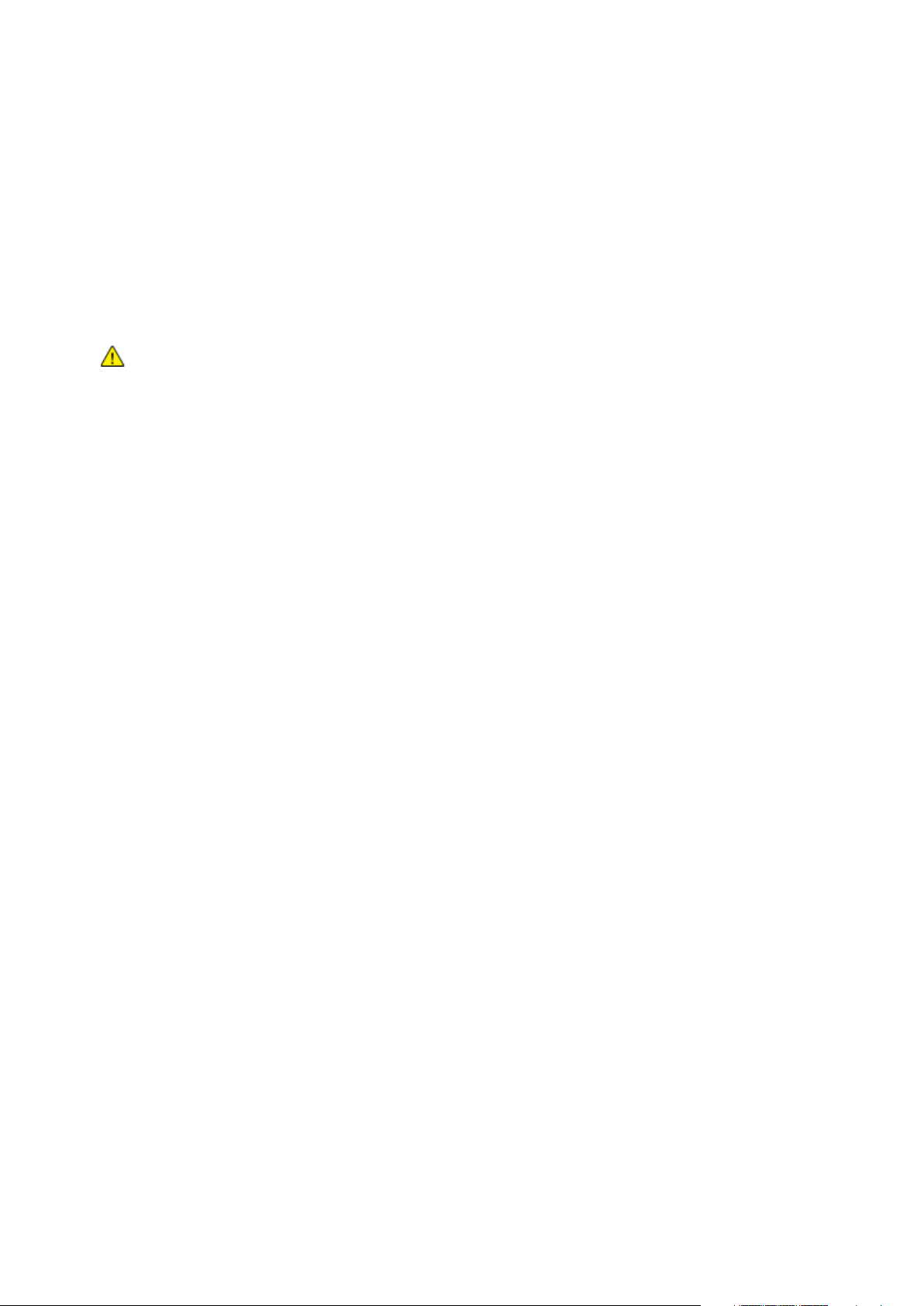
Sicurezza
Informazioni sui materiali di consumo
• Conservare tutti i materiali di consumo in conformità con le istruzioni indicate sulla confezione o
sul contenitore.
• Tenere tutti i materiali di consumo lontano dalla portata dei bambini.
• Non gettare mai il toner, le cartucce di stampa/fotoricettore o i contenitori del toner su una
fiamma libera.
• Evitare di toccare la pelle o gli occhi quando si maneggiano materiali di consumo. Il contatto
con gli occhi può causare irritazione e infiammazione. Non tentare di smontare i materiali di
consumo, in quanto ciò può aumentare il rischio di contatto con la pelle o gli occhi.
ATTENZIONE: Si sconsiglia l'uso di materiali di consumo non Xerox. La garanzia, il contratto di
assistenza e la formula Total Satisfaction Guarantee (Garanzia "soddisfatti o rimborsati") Xerox non
coprono eventuali danni, malfunzionamenti o riduzioni prestazionali causati dall'uso di materiali di
consumo non Xerox o dall'uso di materiali di consumo Xerox non specifici per questa stampante. La
formula Total Satisfaction Guarantee (Garanzia "soddisfatti o rimborsati") è disponibile negli Stati
Uniti e in Canada. La copertura può variare negli altri paesi. Per ulteriori informazioni, rivolgersi al
rappresentante Xerox locale.
Utilizzo di un aspirapolvere per le fuoriuscite di toner
Utilizzare una spazzola o un panno umido per pulire il toner versato. Per minimizzare la formazione di
pulviscolo, spazzolare o strofinare lentamente. Evitare l'utilizzo di un aspirapolvere. Se è necessario
usare un aspirapolvere, verificare che il prodotto sia idoneo per contenere polveri combustibili.
Verificare che l'aspirapolvere sia dotato di un motore a prova d'esplosione e un tubo non conduttivo.
Emissioni di ozono
Durante il suo normale funzionamento, la stampante produce ozono in quantità direttamente
proporzionale al volume delle copie. L'ozono ha un peso maggiore rispetto all'aria e non viene
prodotto in quantità sufficienti a generare effetti nocivi per la salute. Installare la stampante in
un'area ben ventilata.
Per ulteriori informazioni per Stati Uniti e Canada, visitare il sito www.xerox.com/environment. Per
altri mercati, rivolgersi al rivenditore Xerox locale oppure visitare il sito
www.xerox.com/environment_europe.
18 Stampante multifunzione a colori Xerox
Guida per l'utente
®
WorkCentre® 7970/7970i
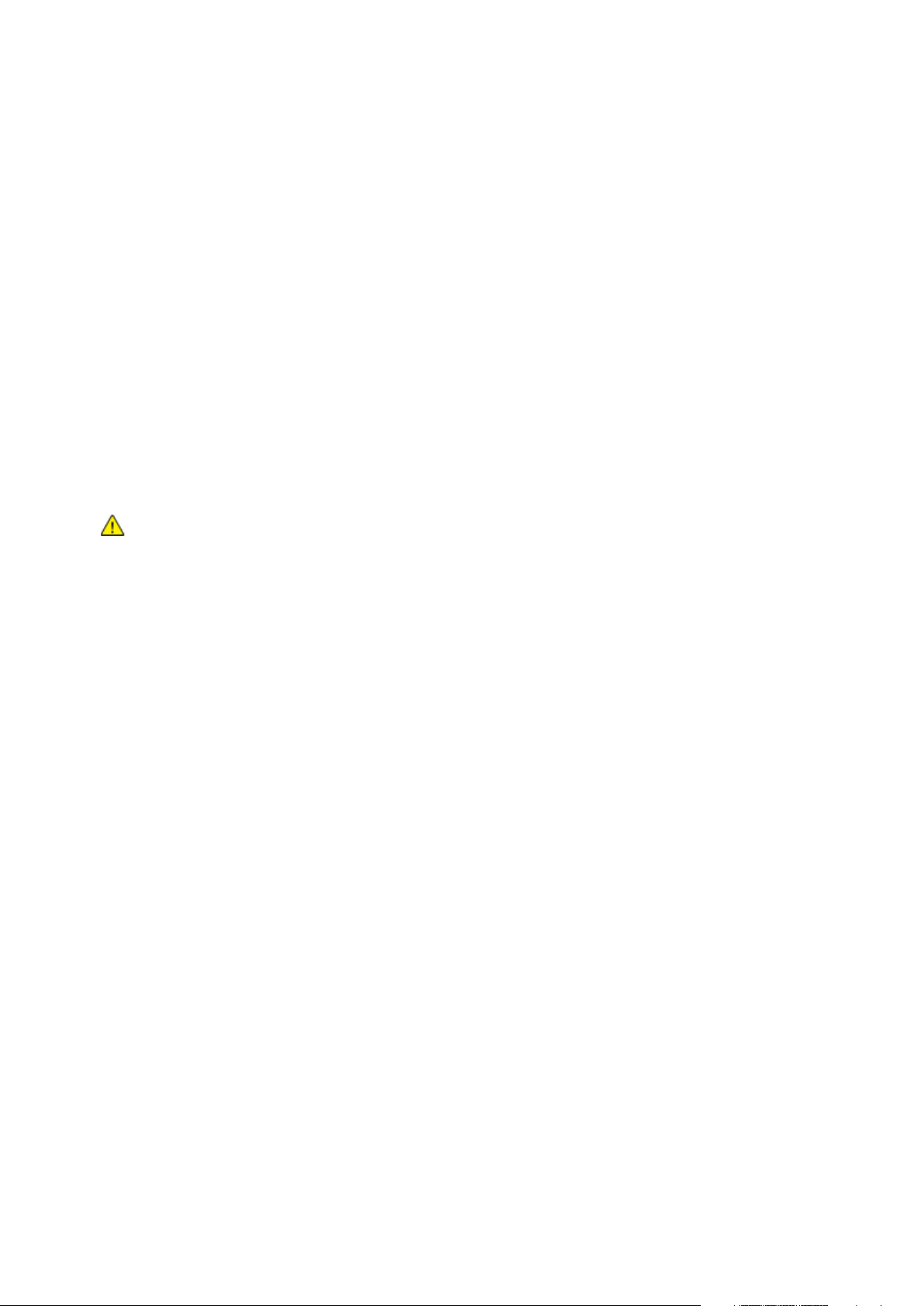
Sicurezza
Sicurezza durante la manutenzione
La stampante e i materiali di consumo Xerox® sono stati progettati e collaudati in conformità a
severi requisiti di sicurezza. Tra i requisiti di sicurezza sono incluse valutazioni da parte di enti di
vigilanza sulla sicurezza, certificazione e conformità alle normative ambientali stabilite. Per garantire
il funzionamento costante e sicuro della stampante, consultare regolarmente queste istruzioni. Per
informazioni dettagliate, rivolgersi al proprio rivenditore Xerox.
• Attenersi scrupolosamente alle avvertenze e alle istruzioni fornite con o riportate sul prodotto,
sulle unità opzionali e sui materiali di consumo.
• Non eseguire alcuna procedura di manutenzione che non sia descritta nella documentazione
fornita insieme alla stampante.
• Usare sempre cautela per lo spostamento o il trasporto della stampante. Per organizzare lo
spostamento della stampante, rivolgersi al proprio contatto di supporto Xerox.
• Non gettare mai il toner, le cartucce di stampa/fotoricettore o i contenitori del toner su una
fiamma libera.
AVVERTENZE:
• Prima di pulire la stampante, scollegare il cavo di alimentazione dalla presa elettrica.
• Non usare detergenti spray. L'utilizzo di agenti spray può provocare esplosioni o incendi se
utilizzati con apparecchiature elettromeccaniche.
• Le superfici metalliche nell'area del fusore sono molto calde. Per evitare lesioni personali, fare
sempre molta attenzione.
• Non tentare di rimuovere fogli inceppati eccessivamente all'interno del prodotto. Spegnere
tempestivamente il prodotto e rivolgersi al rappresentante Xerox locale.
• Non applicare eccessiva forza sulla lastra di esposizione.
• Non ignorare gli interruttori di sicurezza meccanici o elettrici.
Stampante multifunzione a colori Xerox
Guida per l'utente
®
WorkCentre® 7970/7970i 19
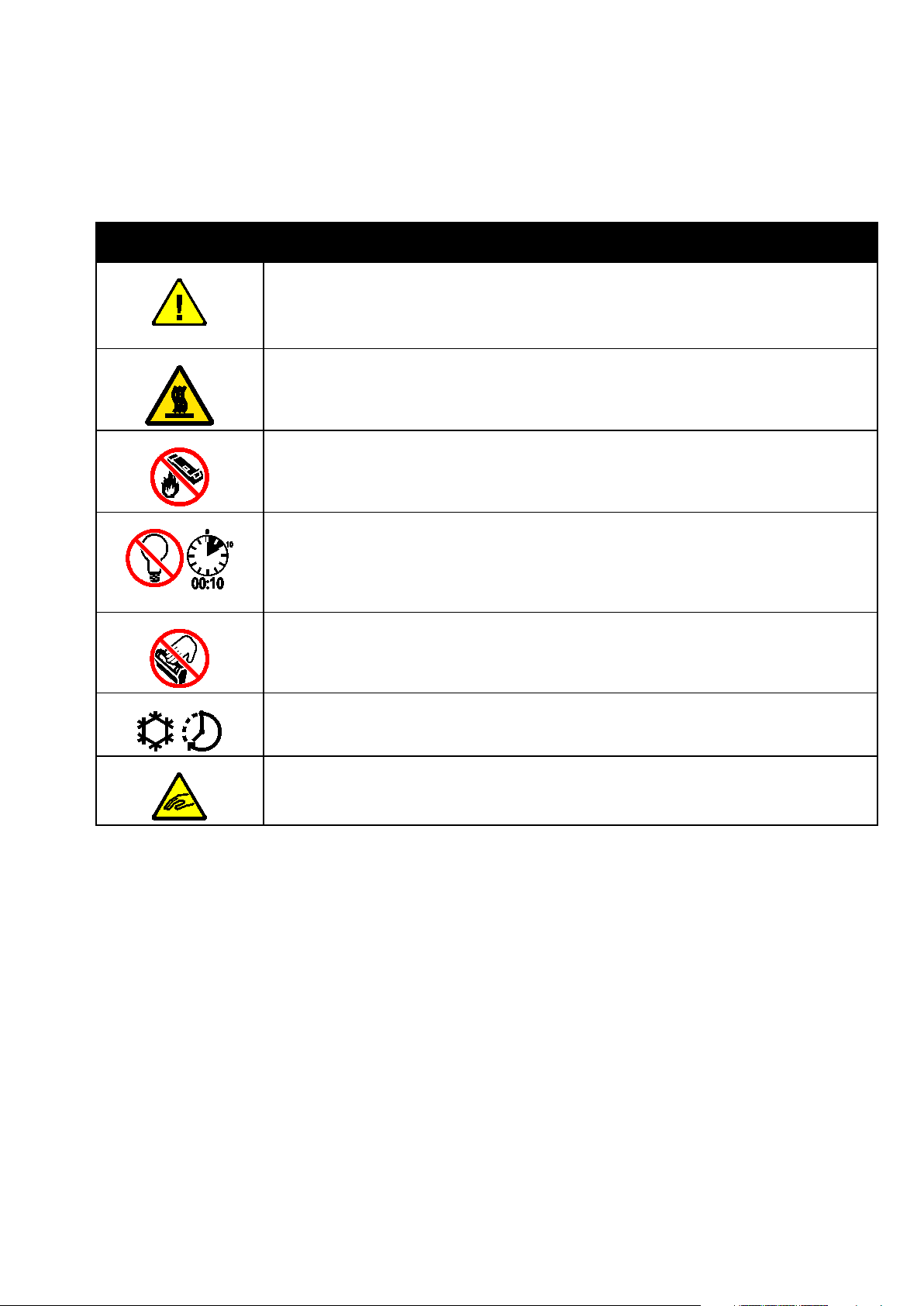
Sicurezza
Simboli della stampante
Simbolo Descrizione
Avvertenza o Attenzione:
La mancata osservanza di questa indicazione può causare lesioni gravi o fatali.
Per evitare lesioni personali, fare sempre molta attenzione.
Per evitare danni alla proprietà, fare sempre molta attenzione con la macchina.
Avvertenza:
Punti molto caldi all'interno o all'esterno della stampante. Usare particolare cautela per
evitare lesioni personali.
Non bruciare il contenitore degli scarti.
Non esporre la cartuccia fotoricettore alla luce per più di 10 minuti.
Non toccare la cartuccia fotoricettore.
Superficie calda. Attendere l'intervallo indicato prima di maneggiarla.
Avvertenza:
Parti in movimento. Per evitare lesioni personali, fare sempre molta attenzione.
20 Stampante multifunzione a colori Xerox
Guida per l'utente
®
WorkCentre® 7970/7970i
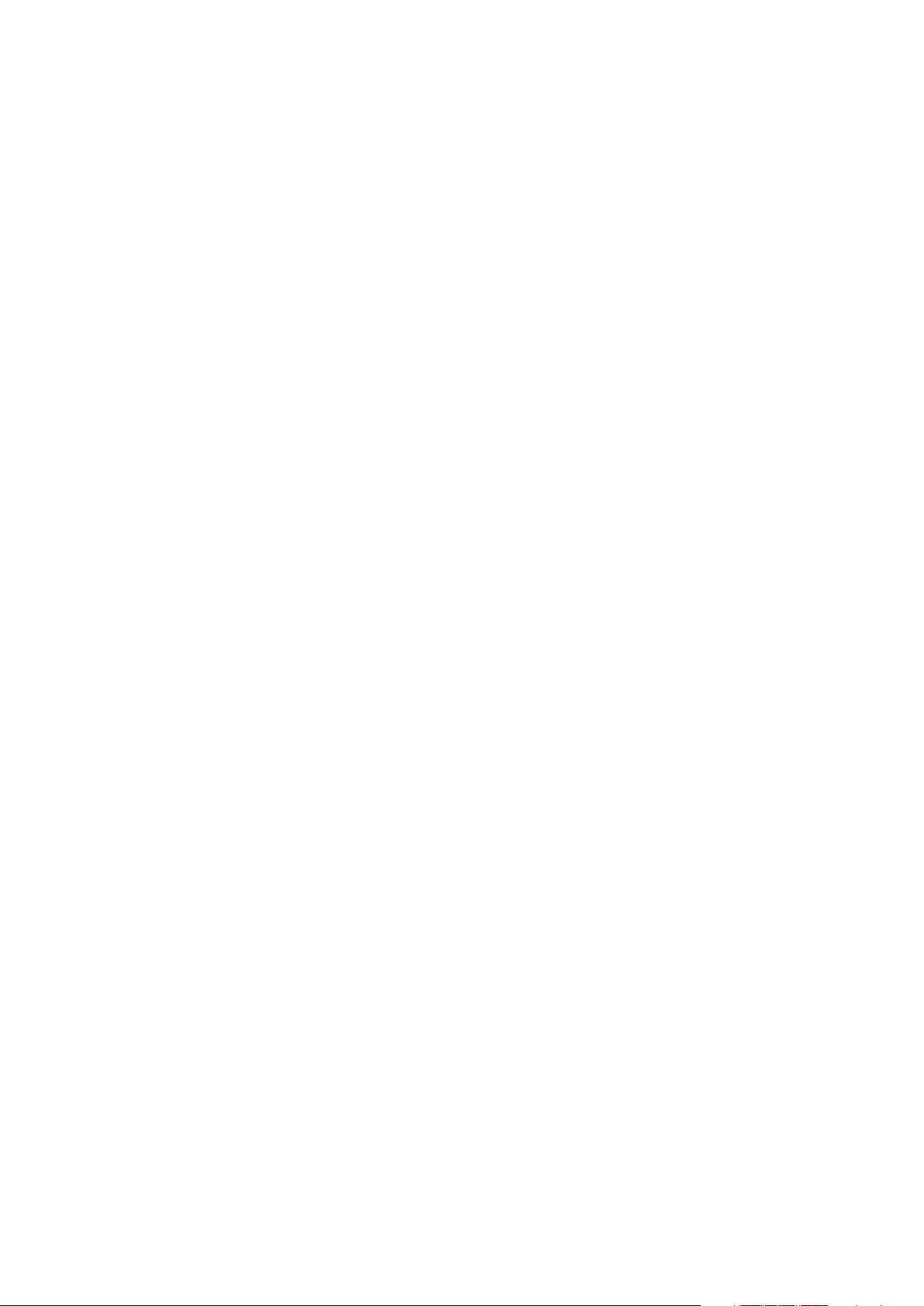
Sicurezza
Informazioni di contatto ambientali, sanitarie e di sicurezza
Per ulteriori informazioni sull'ambiente, la salute e la sicurezza in relazione a questo prodotto Xerox e
ai relativi materiali di consumo, contattare le seguenti linee di assistenza alla clientela:
Stati Uniti e Canada: 1-800-ASK-XEROX (1-800-275-9376)
Europa: +44 1707 353 434
Per informazioni sulla sicurezza del prodotto per Stati Uniti e Canada, visitare il sito
www.xerox.com/environment.
Per informazioni sulla sicurezza del prodotto in Europa, visitare il sito
www.xerox.com/environment_europe.
Stampante multifunzione a colori Xerox
Guida per l'utente
®
WorkCentre® 7970/7970i 21
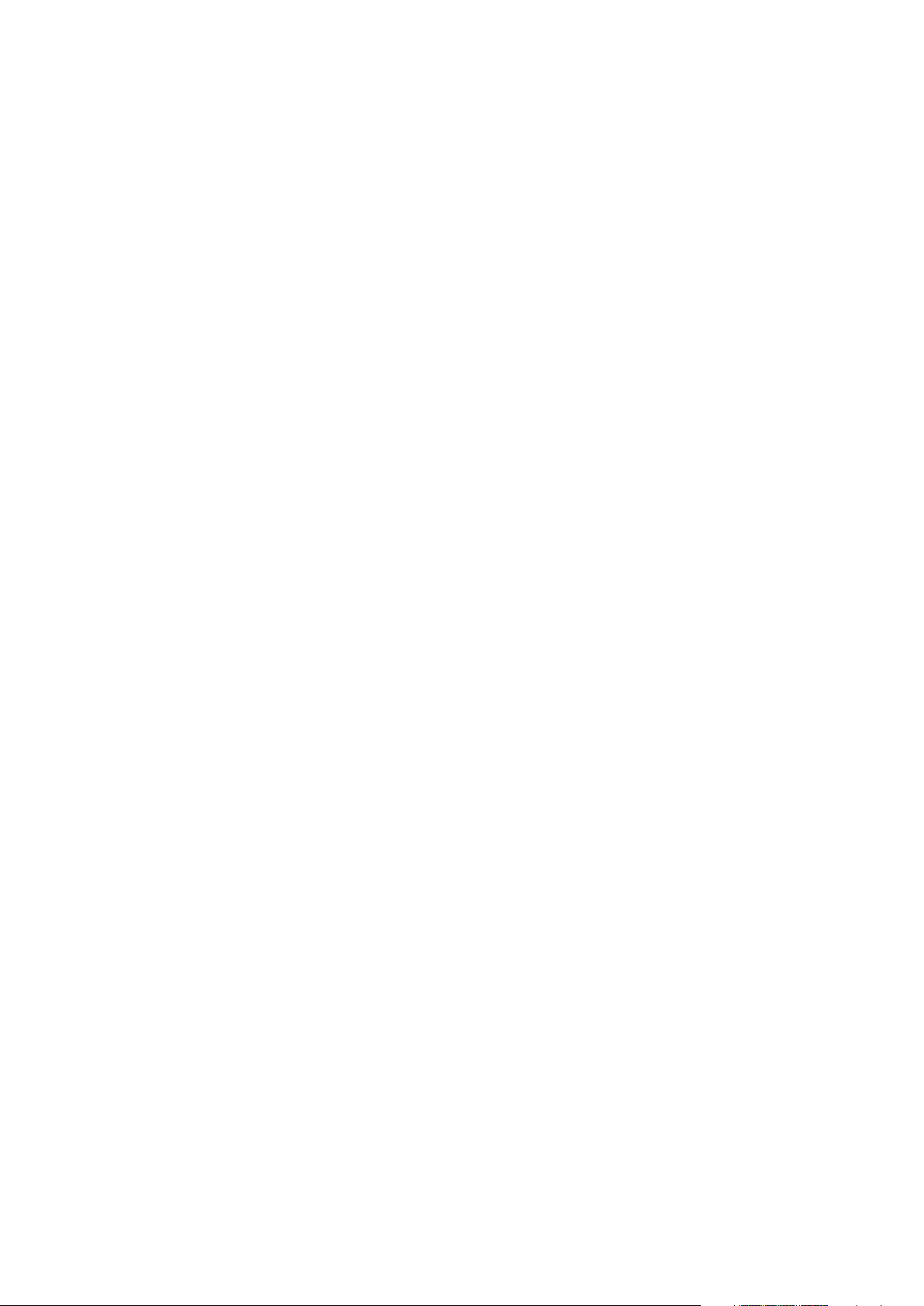
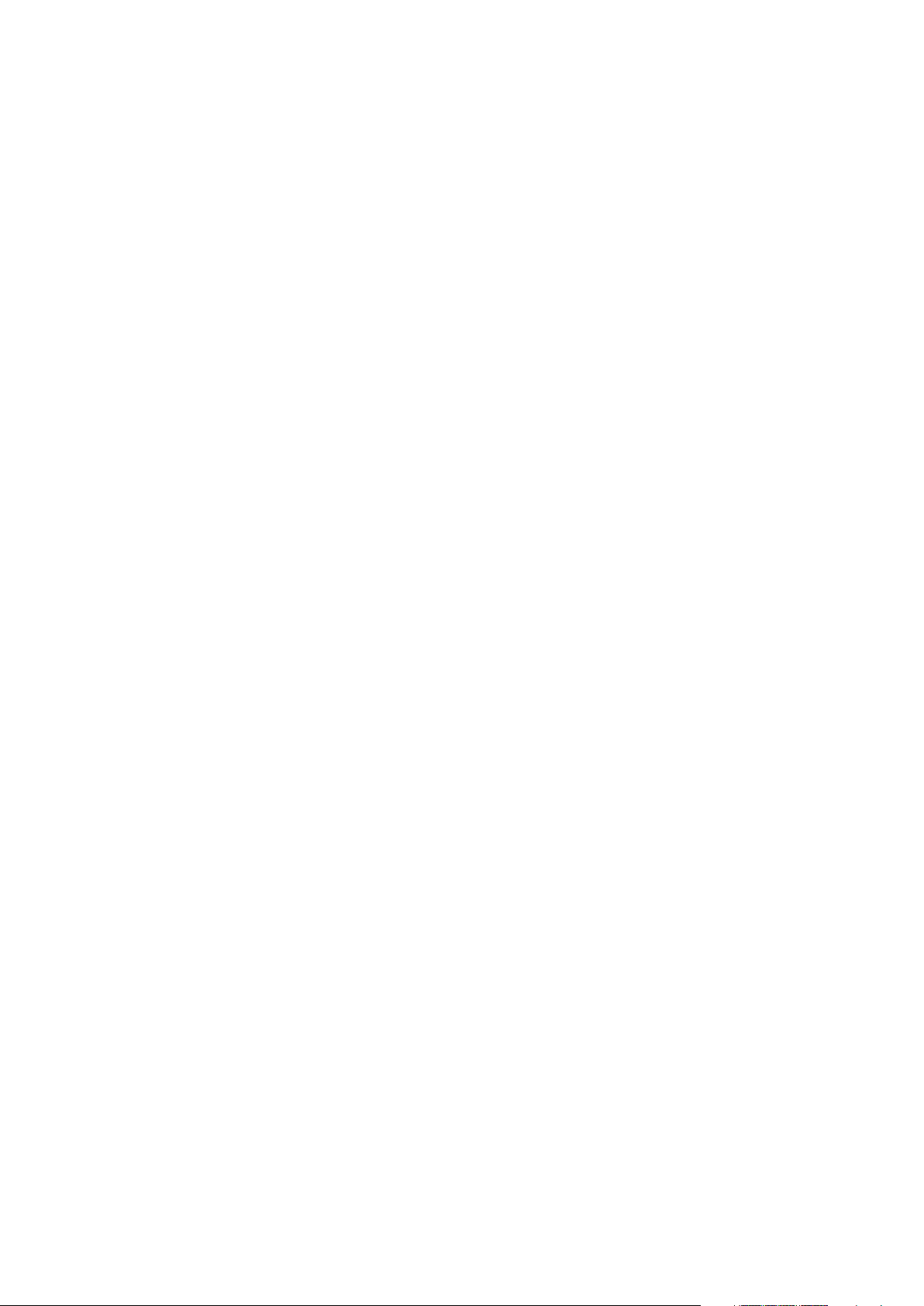
• Ulteriori informazioni ..................................................................................................................................................... 37
2
Funzioni
Questo capitolo include:
• Parti della stampante ..................................................................................................................................................... 24
• Pagine di informazioni ................................................................................................................................................... 30
• Funzioni di amministrazione ........................................................................................................................................ 31
• App Xerox ConnectKey .................................................................................................................................................. 36
Stampante multifunzione a colori Xerox
Guida per l'utente
®
WorkCentre® 7970/7970i 23
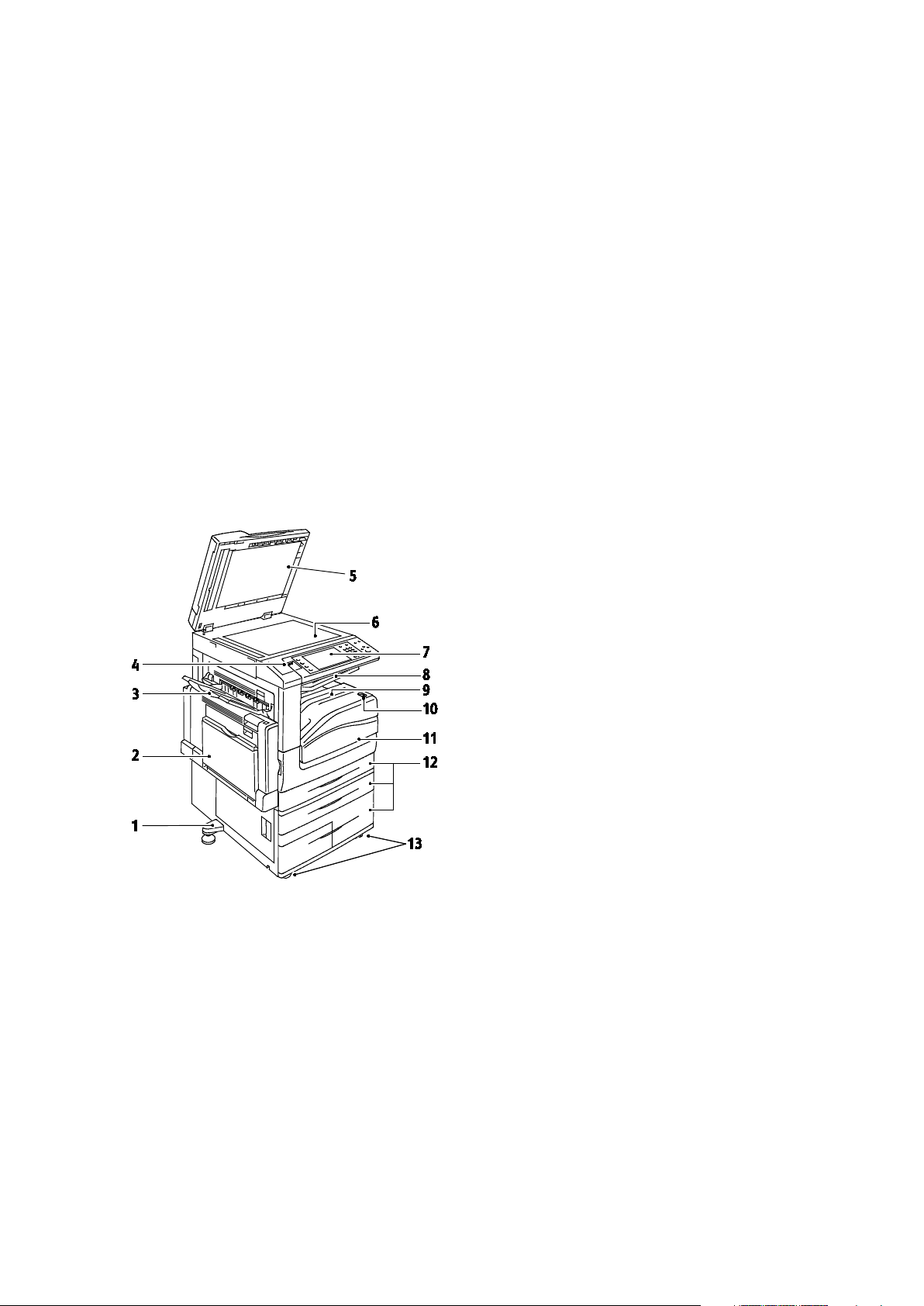
Funzioni
• Adattatore rete wireless ................................................................................................................................................ 29
Parti della stampante
Questa sezione include:
• Vista anteriore sinistra ................................................................................................................................................... 24
• Vista posteriore sinistra ................................................................................................................................................. 25
• Componenti interni ......................................................................................................................................................... 25
• Alimentatore originali .................................................................................................................................................... 26
• Pannello comandi ............................................................................................................................................................ 26
• Stazione di finitura progettata per le aziende con stazione di finitura libretto opzionale .................. 28
• Stazione di finitura progettata per le aziende con piegatrice a C/Z opzionale ........................................ 28
Vista anteriore sinistra
1. Piedino di regolazione
2. Vassoio 5
3. Vassoio sinistro
4. Porta USB
5. Copertura della lastra
6. Lastra di esposizione
7. Pannello comandi
8. Vassoio di uscita centrale
9. Vassoio centrale inferiore
10. Interruttore di alimentazione secondario
11. Sportello anteriore
12. Vassoi 1–4
13. Rotelle orientabili di bloccaggio
24 Stampante multifunzione a colori Xerox
Guida per l'utente
®
WorkCentre® 7970/7970i
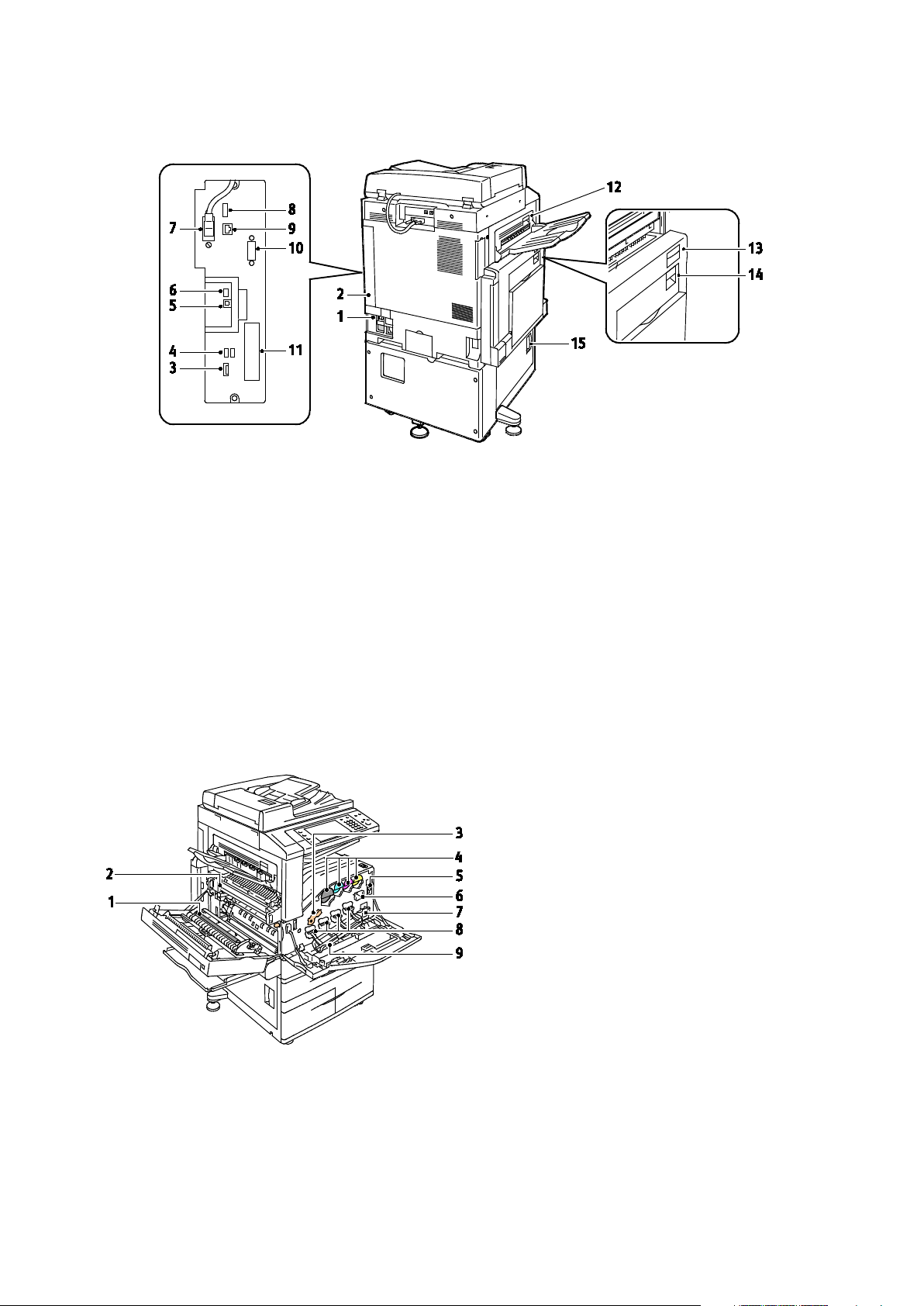
Vista posteriore sinistra
1. Salvavita
2. Copertura posteriore destra
3. Connessioni scheda di memoria USB
4. Porta USB, tipo A
5. Porta USB, tipo B
6. Indicatore di stato
7. Cavo scansione lato 2
8. Porta memoria USB (solo per assistenza)
Nota: Accertarsi che la copertura posteriore destra sia fissata. Per collegare un cavo di
interfaccia, aprire questa copertura.
9. Connessione Ethernet
10. Interfaccia di dispositivo esterno
11. Connessioni Fax (opzionale)
12. Leva di rilascio sportello D
13. Leva di rilascio sportello A
14. Leva di rilascio sportello B
15. Leva di rilascio sportello C
Funzioni
Componenti interni
1. Secondo rullo di trasferta polarizzato
2. Unità fusore
3. Leva di rilascio della cartuccia fotoricettore
4. Cartucce toner
5. Interruttore di alimentazione principale
6. Pulitore cinghia di trasferimento
7. Contenitore di scarto
8. Cartucce fotoricettore
9. Copertura cartuccia fotoricettore
Stampante multifunzione a colori Xerox
®
WorkCentre® 7970/7970i 25
Guida per l'utente
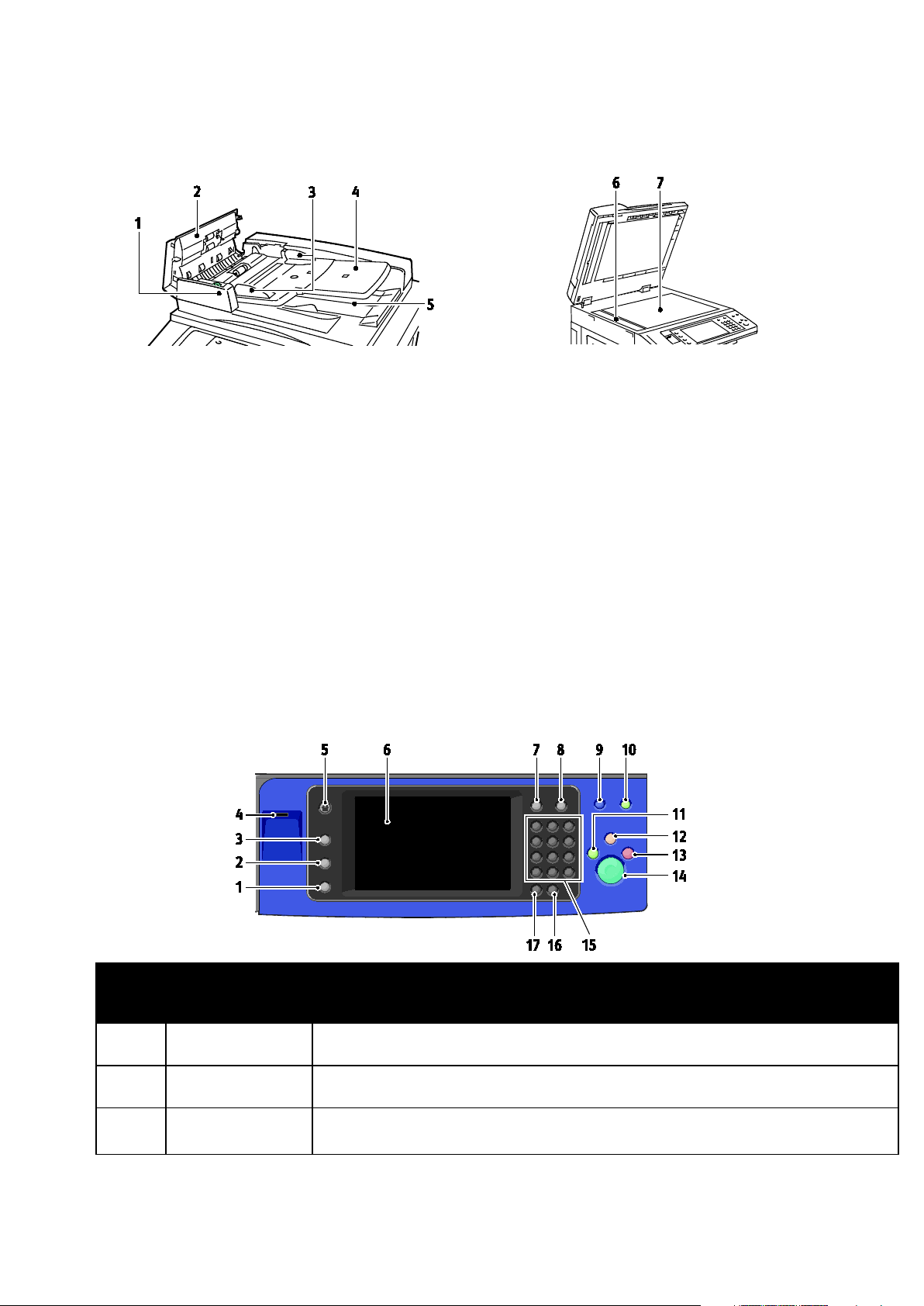
Funzioni
Alimentatore originali
1. Indicatore di conferma
2. Copertura superiore
3. Guide documento
4. Vassoio alimentatore originali
Pannello comandi
5. Vassoio di uscita documenti
6. Lastra CVT
7. Lastra di esposizione
Il pannello comandi consiste di uno schermo sensibile, una porta USB e dei pulsanti che vengono
premuti per controllare le funzioni disponibili sulla stampante. Il pannello comandi:
• Visualizza lo stato di funzionamento corrente della stampante.
• Fornisce l'accesso alle funzioni di copia, stampa, scansione e fax.
• Fornisce l'accesso alle pagine di informazione.
• Visualizza messaggi per caricare carta, sostituire materiali di consumo e rimuovere
inceppamenti.
• Visualizza errori e avvertenze.
• Esegue la connessione a un'unità flash USB per l'accesso a scansione e stampa.
Elemen
Nome Descrizione
to
1
2
3 Pulsante Servizi
26 Stampante multifunzione a colori Xerox
Guida per l'utente
Pulsante Stato
macchina
Pulsante Stato
lavoro
Consente di visualizzare lo stato della stampante sullo schermo sensibile.
Consente di visualizzare l'elenco dei lavori attivi, trattenuti o completati sullo schermo
sensibile.
Consente di tornare al servizio attivo dalle schermate Stato lavoro e Stato macchina, o a
un servizio preimpostato.
®
WorkCentre® 7970/7970i
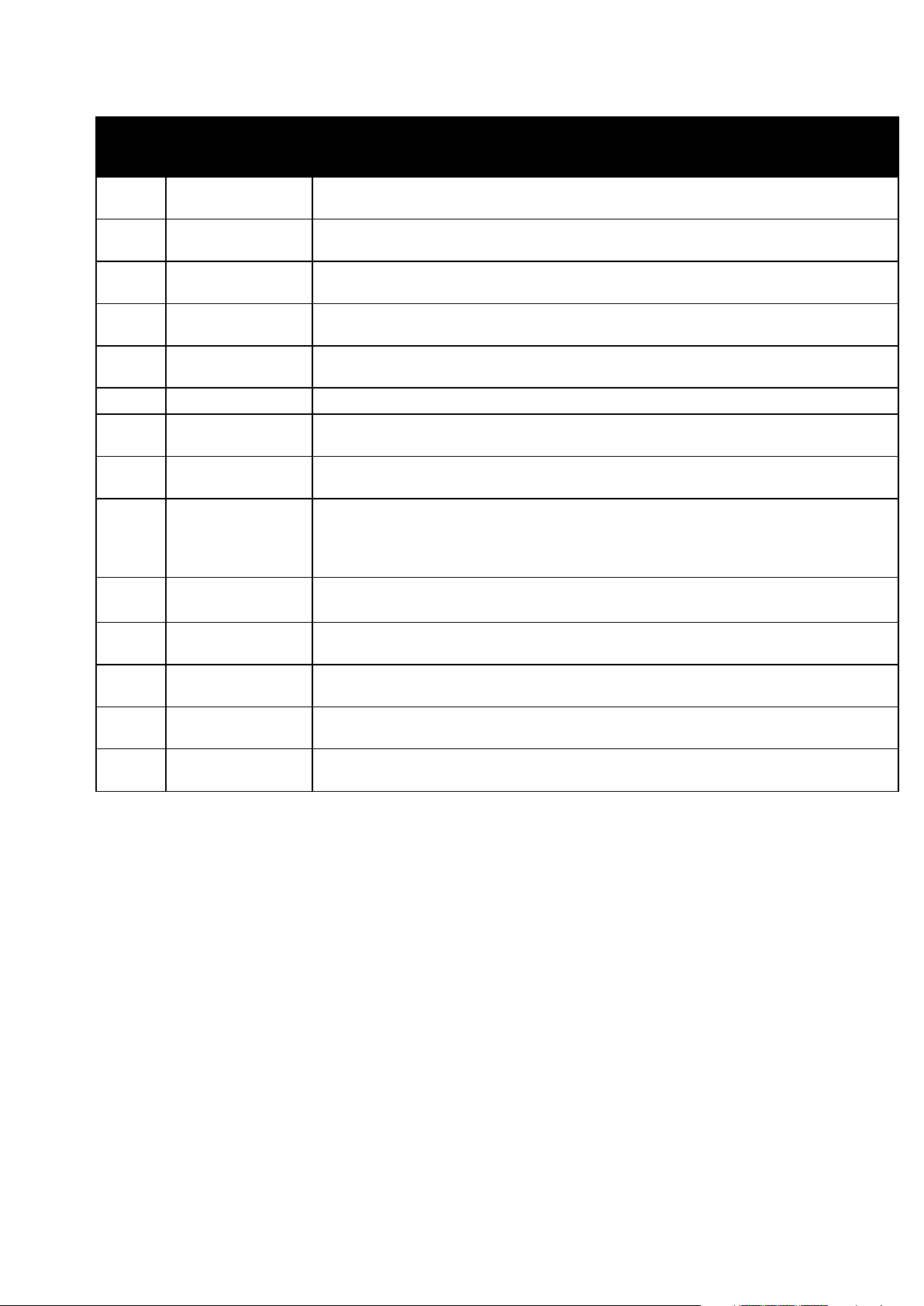
Funzioni
Elemen
Nome Descrizione
to
4 Porta USB
5
6
7
Pulsante Home page
Servizi
Display dello
schermo sensibile
Pulsante
Login/Logout
8 Pulsante Guida (?)
9 Pulsante Lingua Consente di modificare la lingua dello schermo sensibile e le impostazioni tastiera.
10
11
12
Pulsante Risparmio
energetico
Pulsante Interrompi
stampa
Pulsante Cancella
tutto
Fornisce la connessione all'unità flash USB per scopi di archiviazione nelle funzioni
Scansione su USB e Stampa da USB.
Fornisce l'accesso alle funzioni della stampante, ad esempio copia, scansione e fax, sullo
schermo sensibile.
Consente di visualizzare le informazioni e fornisce l'accesso alle funzioni della
stampante.
Fornisce l'accesso alle funzioni protette da password.
Consente di visualizzare le informazioni relative alla selezione corrente sullo schermo
sensibile.
Consente di attivare e disattivare la modalità potenza ridotta.
Consente di sospendere il lavoro corrente per eseguire un lavoro di stampa, copia o fax
più urgente.
Consente di cancellare le impostazioni precedenti e modificate per la selezione
corrente. Premere due volte per ripristinare le impostazioni predefinite di tutte le
funzioni e cancellare le scansioni esistenti.
13 Pulsante Arresto
14 Pulsante Avvio
15
Tastierina
alfanumerica
16 Pulsante C (cancella)
17
Pulsante Pausa di
selezione
Consente di arrestare temporaneamente il lavoro corrente. Seguire le istruzioni sullo
schermo per annullare o riprendere il lavoro.
Consente di avviare il lavoro di copia, scansione, fax o Stampa da, ad esempio Stampa
da USB.
Consente di inserire informazioni alfanumeriche.
Consente di cancellare valori numerici o l'ultima cifra inserita utilizzando i tasti
alfanumerici.
Consente di inserire una pausa in un numero di telefono quando si trasmette un fax.
Stampante multifunzione a colori Xerox
®
WorkCentre® 7970/7970i 27
Guida per l'utente

Funzioni
Stazione di finitura progettata per le aziende con stazione di finitura libretto opzionale
1. Unità trasporto orizzontale
2. Copertura anteriore stazione di finitura
3. Vassoio sup. destro
4. Vassoio centrale destro
5. Cartuccia punti
6. Vassoio stazione libretto
7. Unità pinzatura libretto
8. Unità stazione di finitura libretto
Stazione di finitura progettata per le aziende con piegatrice a C/Z opzionale
1. Copertura anteriore della piegatrice
2. Pulsante di rilascio dello scomparto piegatrice
3. Scomparto piegatrice
28 Stampante multifunzione a colori Xerox
Guida per l'utente
®
WorkCentre® 7970/7970i
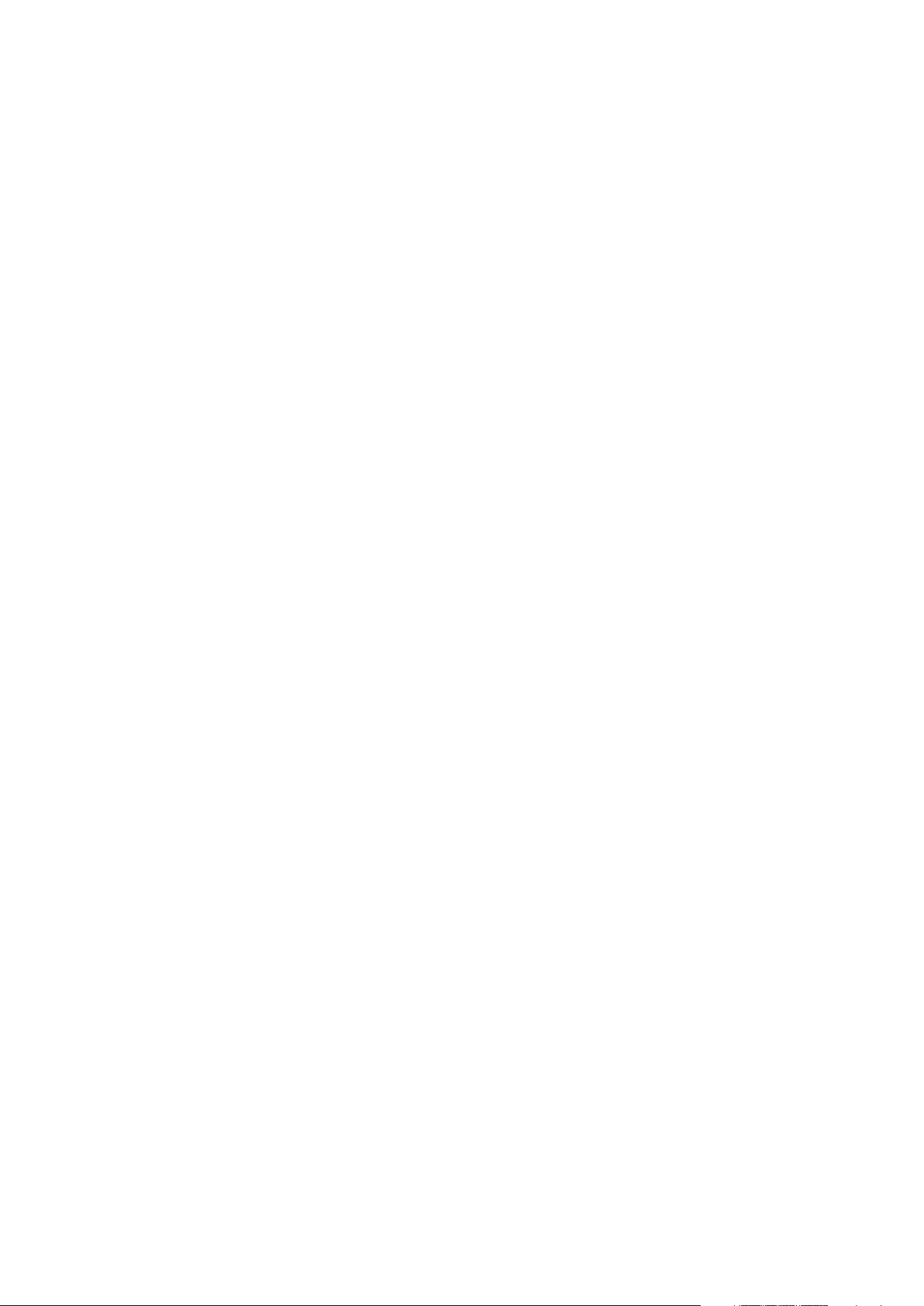
Funzioni
Adattatore rete wireless
L'adattatore rete wireless è un dispositivo USB che trasferisce i dati tra la stampante e una rete LAN.
L'adattatore rete wireless supporta protocolli di protezione wireless comuni, ad esempio WEP, WPA,
WPA2 e controllo degli accessi di rete basato sulla porta standard 802.1x.
L'adattatore rete wireless consente a più utenti su una LAN wireless di stampare su ed eseguire
scansioni da stampanti Xerox
funzioni di scansione di rete e fax.
®
. L'adattatore rete wireless supporta inoltre stampanti che includono
Stampante multifunzione a colori Xerox
®
WorkCentre® 7970/7970i 29
Guida per l'utente
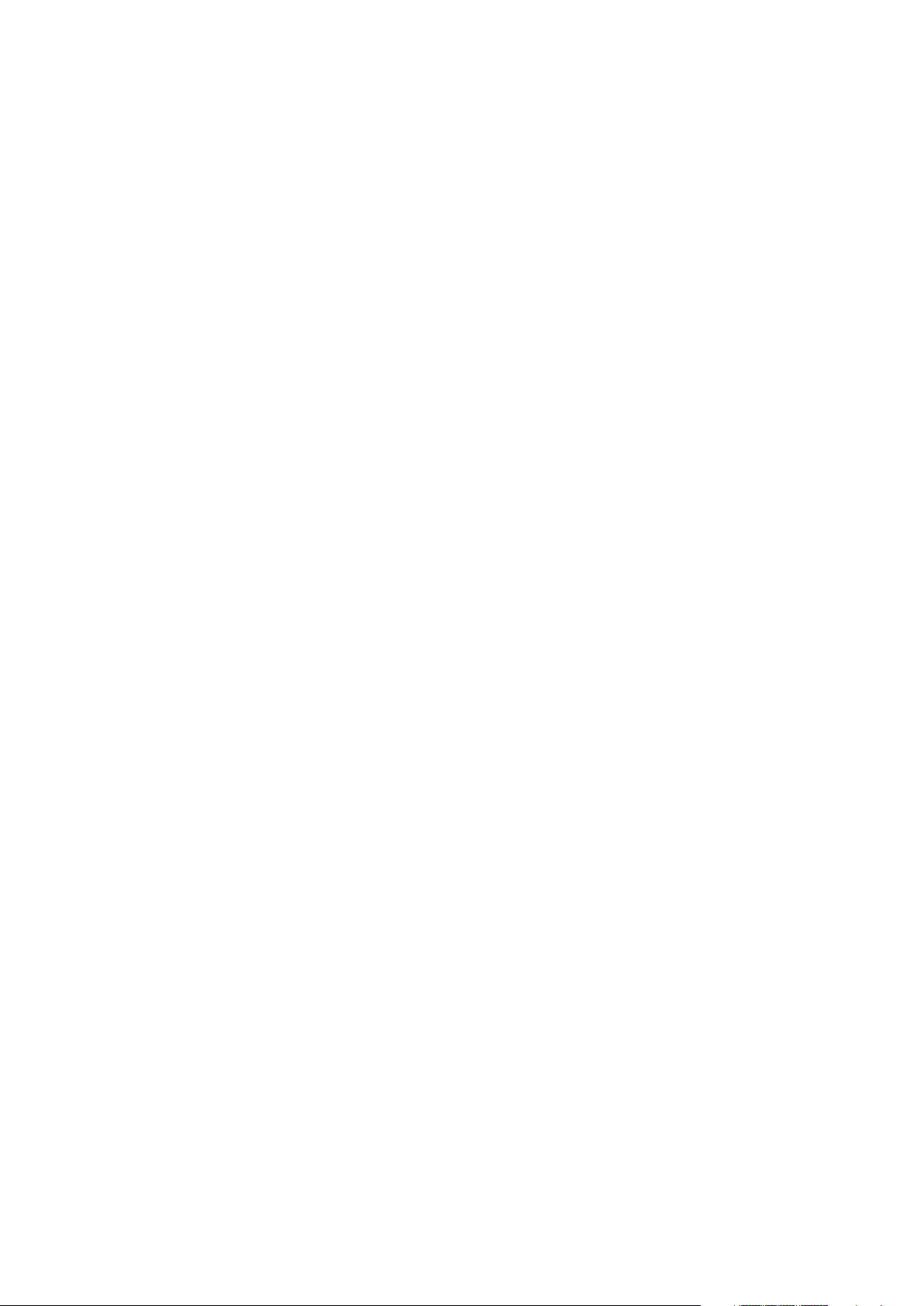
Funzioni
Pagine di informazioni
La stampante dispone di pagine di informazioni stampabili, memorizzate nel disco rigido interno. Le
pagine di informazioni includono informazioni su configurazione e font, nonché pagine dimostrative
e altro.
1. Sul pannello comandi della stampante, premere il pulsante Stato macchina.
2. Nella scheda Informazioni macchina, selezionare Pagine di informazioni, quindi selezionare la
pagina di informazione desiderata.
3. Selezionare Stampa.
Nota: le pagine di informazioni possono anche essere stampate da Xerox® CentreWare® Internet
Services.
Stampa del rapporto di configurazione
1. Sul pannello comandi della stampante, premere il pulsante Stato macchina.
2. Nella scheda Informazioni macchina, selezionare Pagine di informazioni > Rapporto
configurazione > Stampa.
3. Al termine, selezionare Chiudi.
30 Stampante multifunzione a colori Xerox
Guida per l'utente
®
WorkCentre® 7970/7970i

Funzioni
Funzioni di amministrazione
Questa sezione include:
• Accesso alla stampante ................................................................................................................................................. 31
• Xerox
• Individuazione dell'indirizzo IP della stampante ................................................................................................. 34
• Raccolta automatica di dati ........................................................................................................................................ 35
• Informazioni sulla fatturazione e sull'utilizzo ....................................................................................................... 35
Per ulteriori informazioni, vedere la System Administrator Guide (Guida per l'amministratore del
sistema) all'indirizzo www.xerox.com/office/WC7970docs.
Accesso alla stampante
®
CentreWare® Internet Services ................................................................................................................... 34
L'amministratore di sistema può impostare diritti di accesso sulla stampante per impedire l'accesso
da parte di utenti non autorizzati. Se l'amministratore di sistema configura l'autenticazione e
l'autorizzazione, sono richiesti un nome utente e una password per accedere ad alcune o tutte le
funzioni della stampante. L'amministratore può anche configurare la contabilità in modo da
richiedere un codice codice di contabilità per accedere alle funzioni rintracciabili.
Autenticazione
L'autenticazione è la procedura che conferma l'identità. Quando l'amministratore di sistema abilita
l'autenticazione, la stampante confronta le informazioni fornite con un'altra fonte di informazioni,
ad esempio una directory LDAP. Le informazioni possono essere un nome utente e la password,
oppure le informazioni memorizzate su una scheda ID di prossimità o magnetica. Se le informazioni
sono valide, l'utente viene autenticato.
L'amministratore di sistema può impostare autorizzazioni in modo che l'autenticazione viene
richiesta quando si accede alle funzioni sul pannello comandi, in Xerox
Services, oppure dal driver di stampa.
Se l'amministratore configura l'autenticazione locale o di rete, l'utente si identifica digitando il
proprio nome utente e password sul pannello comandi o in Xerox
l'amministratore configura l'autenticazione con un lettore di schede, l'utente si identifica passando
una scheda magnetica o di prossimità.
Nota: L'amministratore di sistema può consentire all'utente di digitare il proprio nome utente e la
password quando l'autenticazione Smart Card è il metodo di autenticazione principale. Se
l'amministratore configura un metodo di autenticazione alternativo, se si perde la scheda, è ancora
possibile accedere alla stampante.
®
CentreWare® Internet
®
CentreWare® Internet Services. Se
Stampante multifunzione a colori Xerox
Guida per l'utente
®
WorkCentre® 7970/7970i 31

Funzioni
Autorizzazione
Autorizzazione è la funzione che consente di specificare le funzioni a cui è possibile accedere e il
processo di approvazione o negazione dell'accesso. L'amministratore di sistema può configurare la
stampante per consentirne l'accesso, limitandolo tuttavia a certe funzioni e a determinati strumenti
e servizi. Ad esempio, la stampante può consentire l'accesso alla funzione di copiatura ma impedire
l'accesso alla stampa a colori. L'amministratore di sistema può anche controllare l'accesso alle
funzioni in orari specifici durante il giorno. Ad esempio, l'amministratore di sistema può impedire a
un gruppo di utenti di stampare durante le ore di punta. Se un utente tenta di stampare utilizzando
un metodo con restrizioni o a un orario con restrizioni, la stampante non stampa. Invece, la
stampante stampa una pagina di errore e il lavoro appare con un messaggio di errore negli elenchi di
Stato lavori.
Dove l'amministratore di sistema memorizza le informazioni di autorizzazione stabilisce il tipo di
autorizzazione.
• L'autorizzazione locale memorizza le informazioni di accesso sulla stampante nel Database
informazioni utente.
• L'autorizzazione di rete memorizza le informazioni di accesso in un database esterno, ad
esempio in una directory LDAP.
L'amministratore di sistema imposta le autorizzazioni. Per impostare o modificare le autorizzazioni
utente per accedere alle funzioni della stampante, è necessario accedere come amministratore.
Contabilità
Contabilità esegue il monitoraggio di stampe, copie, scansioni e fax effettuati e indica da chi sono
stati prodotti.
L'amministrazione di sistema deve creare conti utente e abilitare la funzione di contabilità. Con la
funzione di contabilità abilitata, è necessario accedere alla stampante prima di accedere ai servizi. È
necessario anche fornire i propri dettagli di conto nel driver di stampa prima di stampare i documenti
da un computer. L'amministratore di sistema può impostare i limiti per contenere il numero totale di
lavori in base al tipo che un utente può produrre. L'amministratore può anche generare rapporti che
elencano dati di utilizzo per singoli utenti e gruppi.
Per ulteriori informazioni, vedere la System Administrator Guide (Guida per l'amministratore del
sistema) all'indirizzo www.xerox.com/office/WC7970docs.
32 Stampante multifunzione a colori Xerox
Guida per l'utente
®
WorkCentre® 7970/7970i

Funzioni
Accesso
Il login è il processo di identificazione dell'utente necessario per ottenere l'autenticazione. Se è
impostata l'autenticazione, per accedere alle funzioni eseguire il login con le proprie credenziali
utente.
Login sul pannello comandi
1. Sul pannello comandi, premere Login/Logout o selezionare Ospite.
2. Se un amministratore ha configurato più di un server di autenticazione, selezionare il dominio,
l'area di autenticazione o la struttura.
a. Selezionare Dominio, Area di autenticazione, oppure Struttura.
b. Nell'elenco selezionare il dominio, l'area di autenticazione o la struttura.
c. Selezionare Salva.
3. Digitare il nome utente e quindi selezionare Avanti.
4. Digitare la password, quindi selezionare Fatto.
Login a Xerox® CentreWare® Internet Services
1. Sul computer, aprire un browser Web, digitare l'indirizzo IP della stampante nel campo
dell'indirizzo, quindi premere Invio.
Nota: Se non si conosce l'indirizzo IP della stampante, vedere Individuazione dell'indirizzo IP della
stampante a pagina 34.
2. Nella parte superiore della pagina, accanto all'icona del lucchetto e della chiave, selezionare
Login.
3. Digitare l'ID utente nell'apposito spazio.
4. Digitare la password nell'apposito spazio.
5. Fare clic su Login.
Password amministratore
La password amministratore è obbligatoria quando si accede a impostazioni bloccate Xerox®
CentreWare
dispone di una configurazione predefinita che limita l'accesso ad alcune impostazioni. L'accesso è
limitato per le impostazioni della scheda Proprietà in Xerox
le impostazioni della scheda Strumenti sullo schermo sensibile del pannello comandi.
®
Internet Services o sul pannello comandi. La maggior parte dei modelli di stampante
®
CentreWare® Internet Services, nonché
Accesso come amministratore di sistema sul pannello comandi
1. Sul pannello comandi, premere Login/Logout.
2. Digitare admin e selezionare Avanti.
3. Digitare la password, quindi selezionare Fatto.
Nota: Il nome utente di amministratore di sistema è admin e la password di default 1111.
Stampante multifunzione a colori Xerox
Guida per l'utente
®
WorkCentre® 7970/7970i 33

Funzioni
Xerox® CentreWare® Internet Services
Xerox® CentreWare® Internet Services è il software di amministrazione e configurazione installato sul
server Web integrato nella stampante. Consente di configurare e amministrare la stampante da un
browser Web.
®
Xerox
• Una connessione TCP/IP tra la stampante e la rete in ambienti Windows, Macintosh, UNIX o
• TCP/IP e HTTP devono essere attivati nella stampante.
• Un computer connesso alla rete con un browser Web che supporta JavaScript.
Per ulteriori informazioni, vedere la Guida in Xerox
Administrator Guide (Guida per l'amministratore del sistema).
Accesso a Xerox® CentreWare® Internet Services
Sul computer, aprire un browser Web, digitare l'indirizzo IP della stampante nel campo dell'indirizzo,
quindi premere Invio.
CentreWare® Internet Services richiede:
Linux.
®
CentreWare® Internet Services o la System
Individuazione dell'indirizzo IP della stampante
È possibile visualizzare l'indirizzo IP della stampante sul pannello comandi oppure sul rapporto di
configurazione. Nel rapporto di configurazione le informazioni relative all'indirizzo IP si trovano nella
sezione Protocolli di connettività.
Per visualizzare l'indirizzo IP della stampante sul pannello di controllo:
1. Sul pannello comandi della stampante, premere il pulsante Stato macchina.
2. Selezionare la scheda Informazioni macchina.
− Se l'opzione Visualizza impostazioni di rete è stata impostata dall'amministratore di sistema
per mostrare l'indirizzo IP, questo viene visualizzato nel pannello centrale.
− Se l'indirizzo IP non viene visualizzato, stampare il rapporto di configurazione o rivolgersi
all'amministratore di sistema.
Per stampare un rapporto di configurazione:
1. Sul pannello comandi della stampante, premere il pulsante Stato macchina.
2. Nella scheda Informazioni macchina, selezionare Pagine di informazioni > Rapporto
configurazione > Stampa.
3. Al termine, selezionare Chiudi.
34 Stampante multifunzione a colori Xerox
Guida per l'utente
®
WorkCentre® 7970/7970i

Funzioni
Raccolta automatica di dati
La stampante raccoglie automaticamente i dati e li trasmette a una posizione esterna protetta. I dati
vengono utilizzati da Xerox (o altro gestore di servizi designato) per consentire attività di assistenza e
manutenzione della stampante, la fatturazione, il rifornimento dei materiali di consumo o
programmi di miglioramento del prodotto. I dati trasmessi automaticamente includono dati di
registrazione del prodotto, letture di contatori, livelli di materiali di consumo, impostazioni e dati di
configurazione della stampante, versione software e codici di errori o guasti. Xerox non è in grado di
leggere, visualizzare o scaricare il contenuto dei documenti memorizzati o elaborati dalla stampante
né dei sistemi di gestione delle informazioni del cliente.
Per disattivare la raccolta automatica di dati:
®
Nella pagina di introduzione di Xerox
nella nota sui servizi automatizzati.
CentreWare® Internet Services, selezionare il collegamento
Informazioni sulla fatturazione e sull'utilizzo
Le informazioni sulla fatturazione e sull'utilizzo della stampante vengono visualizzate nella
schermata Dati di fatturazione. Il conteggio delle impressioni mostrato viene utilizzato per la
fatturazione.
Per ulteriori informazioni, vedere Informazioni sulla fatturazione e sull'utilizzo a pagina 236.
Stampante multifunzione a colori Xerox
®
WorkCentre® 7970/7970i 35
Guida per l'utente

Funzioni
App Xerox ConnectKey
Esistono diverse app Xerox® ConnectKey® disponibili per l'utilizzo con il dispositivo ConnectKey. Le
app ConnectKey
®
consentono di estendere le funzionalità dei dispositivi ConnectKey.
• Codice QR Xerox: è possibile utilizzare questa app per collegare le applicazioni per dispositivi
mobili ai dispositivi ConnectKey. È anche possibile utilizzare l'app Codice QR per accedere a
informazioni correlate alle app mobili Xerox
®
.
• Xerox @PrintByXerox: è possibile utilizzare questa app per stampare documenti su dispositivi
abilitati ConnectKey utilizzando l'invio e-mail da qualsiasi posizione.
• Xerox App Gallery 1.0: è possibile utilizzare questa app per accedere, sfogliare e scaricare app
ConnectKey dalla raccolta app Xerox.
®
Per ulteriori informazioni sulle app Xerox
ConnectKey, visitare www.xerox.com/XeroxAppGallery.
Note:
• Le app ConnectKey disponibili dipendono dal dispositivo e dalla versione software.
• Per utilizzare app ConnectKey, accertarsi che il dispositivo sia connesso a Internet.
36 Stampante multifunzione a colori Xerox
Guida per l'utente
®
WorkCentre® 7970/7970i

Stati Uniti: www.xerox.com/rmlna
Software di terze parti e open source
Ulteriori informazioni
Risorsa Posizione
Guida all'installazione Fornita insieme alla stampante.
Altra documentazione per la stampante
Recommended Media List (Elenco dei supporti
consigliati)
Informazioni di assistenza tecnica per la
stampante; inclusa l'assistenza tecnica online,
Supporto in linea e i download di driver.
Informazioni sui menu o sui messaggi di errore
Pagine di informazioni
• www.xerox.com/office/WC7970docs
• www.xerox.com/office/WC7970i_docs
Unione Europea: www.xerox.com/rmleu
• www.xerox.com/office/WC7970support
• www.xerox.com/office/WC7970i_support
Premere il pulsante della Guida (?) del pannello comandi.
Per stampare dal pannello comandi, premere Stato macchina >
Informazioni macchina > Pagine di informazioni.
Per stampare da Xerox
®
CentreWare® Internet Services, fare
clic su Stato > Pagine informative.
Funzioni
Documentazione Xerox® CentreWare® Internet
In Xerox® CentreWare® Internet Services, fare clic su Guida.
Services
Ordinare i materiali di consumo per la stampante
• www.xerox.com/office/WC7970supplies
• www.xerox.com/office/WC7970i_supplies
Risorsa per strumenti e informazioni, incluse
www.xerox.com/office/businessresourcecenter
esercitazioni interattive, modelli di stampa,
suggerimenti utili e funzioni personalizzate per
soddisfare esigenze specifiche dei singoli utenti.
Centri di vendita e di assistenza www.xerox.com/office/worldcontacts
Registrazione stampante www.xerox.com/office/register
Negozio online Xerox® Direct www.direct.xerox.com/
Per individuare avvisi di rilevamento software di terze parti e
open source nonché termini e condizioni, visitare la pagina del
prodotto all'indirizzo:
• www.xerox.com/office/WC7970support
• www.xerox.com/office/WC7970i_support
Stampante multifunzione a colori Xerox
Guida per l'utente
®
WorkCentre® 7970/7970i 37

Funzioni
Centro assistenza
Se è richiesta assistenza durante o dopo l'installazione della stampante, visitare il sito Web Xerox®
per soluzioni e il supporto online all'indirizzo www.xerox.com/office/worldcontacts.
®
Per ulteriore assistenza, per Stati Uniti e Canada, contattare il centro assistenza Xerox
1-800-835-6100.
Se durante l'installazione della stampante è stato fornito il numero di telefono di un rappresentante
commerciale locale Xerox, prendere nota del numero nello spazio sottostante.
#_________________________________
Per ulteriore assistenza durante l'utilizzo della stampante:
1. Fare riferimento a questa Guida per l'utente.
2. Rivolgersi all'amministratore di sistema.
®
3. Visitare il sito Web Xerox
all'indirizzo www.xerox.com/office/WC7970support.
Per assistervi, il centro assistenza chiede le seguenti informazioni:
• La natura del problema.
• Il numero di serie della stampante.
• Il codice di errore.
• Il nome e località dell'azienda.
al numero
Individuazione del numero di serie
Per contattare Xerox per assistenza, è necessario il numero di serie della stampante. Il numero di
serie si trova dietro lo sportello A, verso la parte posteriore della stampante su una piastra di metallo.
Per visualizzare il numero di serie sul pannello comandi della stampante, premere il pulsante Stato
macchina, quindi selezionare la scheda Informazioni macchina.
38 Stampante multifunzione a colori Xerox
Guida per l'utente
®
WorkCentre® 7970/7970i

• Installazione del software ............................................................................................................................................ 47
www.xerox.com/office/WC7970docs.
3
Installazione e configurazione
Questo capitolo include:
• Panoramica dell'installazione e della configurazione ........................................................................................ 40
• Modifica delle impostazioni generali ....................................................................................................................... 44
Vedere anche:
Guida all'installazione inclusa con la stampante.
System Administrator Guide (Guida per l'amministratore del sistema) all'indirizzo
Stampante multifunzione a colori Xerox
Guida per l'utente
®
WorkCentre® 7970/7970i 39

Installazione e configurazione
Panoramica dell'installazione e della configurazione
Prima di stampare, verificare che il computer e la stampante siano collegati, accesi e connessi.
Configurare le impostazioni iniziali della stampante, quindi installare il software del driver e le utilità
sul computer.
È possibile connettersi alla stampante direttamente dal computer tramite USB o connettersi a una
rete tramite cavo Ethernet o connessione wireless. I requisiti hardware e di cablaggio variano a
seconda del metodo di connessione. Router, hub di rete, commutatori di rete, modem, cavi Ethernet e
USB non sono inclusi con la stampante e devono essere acquistati separatamente. Xerox consiglia
una connessione Ethernet perché è in genere più veloce di una connessione USB e fornisce l'accesso
a Xerox
lavoro e Fax server.
Per ulteriori informazioni sulla configurazione delle impostazioni della stampante, vedere la System
Administrator Guide (Guida per l'amministratore del sistema) all'indirizzo
www.xerox.com/office/WC7970docs.
®
CentreWare® Internet Services. Fornisce anche accesso ai servizi E-mail, Scansione flusso di
Impostazione stampante iniziale
Accertarsi che la stampante sia stata configurata prima di installare il software della stampante. La
configurazione include l'abilitazione delle funzioni opzionali e l'assegnazione di un indirizzo IP per la
connessione di rete Ethernet. Se la stampante non è stata mai accesa e configurata, vedere la
System Administrator Guide (Guida per l'amministratore del sistema) all'indirizzo
www.xerox.com/office/WC7970docs.
Connessione fisica della stampante alla rete
Utilizzare un cavo Categoria 5 o Ethernet per collegare la stampante alla rete. Una rete Ethernet è
utilizzata per uno o più computer e supporta numerose stampanti e sistemi simultaneamente. Una
connessione Ethernet fornisce l'accesso diretto alle impostazioni della stampante utilizzando Xerox
CentreWare
Per connettere la stampante:
1. Collegare il cavo di alimentazione alla stampante e inserirlo in una presa elettrica.
2. Collegare un'estremità di un cavo Categoria 5 o Ethernet alla porta Ethernet sul retro della
stampante. Collegare l'altra estremità del cavo Ethernet a un porta di rete correttamente
configurata su un hub o router.
3. Accendere la stampante.
Nota: Per ulteriori informazioni sulla configurazione delle impostazioni della rete wireless, vedere la
System Administrator Guide (Guida per l'amministratore del sistema) all'indirizzo
www.xerox.com/office/WC7970docs.
®
Internet Services.
®
40 Stampante multifunzione a colori Xerox
Guida per l'utente
®
WorkCentre® 7970/7970i

Installazione e configurazione
Connessione a una linea telefonica
1. Accertarsi che la stampante sia spenta.
2. Collegare un cavo RJ11 standard, N. 26 AWG (American Wire Gauge) o superiore, alla porta Line
sul retro della stampante.
3. Collegare l'altra estremità del cavo RJ11 a una linea telefonica funzionante.
4. Abilitare e configurare le funzioni fax.
Per ulteriori informazioni, vedere Selezione delle opzioni fax a pagina 178, Selezione delle opzioni fax
server a pagina 189 oppure Selezione delle opzioni Fax Internet a pagina 194.
Accensione e spegnimento della stampante
La stampante è dotata di due interruttori di alimentazione. L'interruttore di alimentazione principale,
posto dietro lo sportello anteriore, controlla l'alimentazione principale della stampante. L'interruttore
di alimentazione secondario, che si trova sulla parte superiore della stampante, controlla
l'alimentazione dei componenti elettronici della stampante e, quando viene portato in posizione di
spegnimento, inizia un arresto controllato via software. Il metodo preferito di accensione e
spegnimento della stampante comprende l'utilizzo dell'interruttore di alimentazione secondario. Per
utilizzare la stampante, portare entrambi gli interruttori in posizione di accensione. Portare prima
l'interruttore di alimentazione principale, quindi premere l'interruttore di alimentazione secondario.
ATTENZIONE: Non inserire o disinserire il cavo di alimentazione mentre l'interruttore di
alimentazione è nella posizione di accensione.
Per accendere la stampante:
1. Aprire lo sportello anteriore.
2. Portare l'interruttore di alimentazione principale in posizione di accensione.
Stampante multifunzione a colori Xerox
Guida per l'utente
®
WorkCentre® 7970/7970i 41

Installazione e configurazione
3. Chiudere lo sportello anteriore.
4. Premere l'interruttore di alimentazione secondario.
Nota: Quando è installata la stazione di finitura BR, l'interruttore di alimentazione secondario si
trova dietro uno sportello di plastica trasparente.
Interruttore di alimentazione secondario con la stazione di
Interruttore di alimentazione secondario
finitura BR
Per connettere un cavo:
1. Accertarsi che nella coda non ci siano lavori.
2. Premere l'interruttore di alimentazione secondario, quindi attendere 10 secondi una volta che lo
schermo sensibile è diventato scuro prima di continuare.
Nota: Quando è installata la stazione di finitura BR, l'interruttore di alimentazione secondario si
trova dietro uno sportello di plastica trasparente.
3. Aprire lo sportello anteriore.
4. Portare l'interruttore di alimentazione principale in posizione di spegnimento.
5. Chiudere lo sportello anteriore.
Per spegnere la stampante:
1. Accertarsi che nella coda non ci siano lavori.
2. Premere l'interruttore di alimentazione secondario, quindi attendere 10 secondi una volta che lo
schermo sensibile è diventato scuro prima di continuare.
Nota: Quando è installata la stazione di finitura BR, l'interruttore di alimentazione secondario si
trova dietro uno sportello di plastica trasparente.
3. Aprire lo sportello anteriore.
4. Portare l'interruttore di alimentazione principale in posizione di spegnimento.
5. Chiudere lo sportello anteriore.
42 Stampante multifunzione a colori Xerox
Guida per l'utente
®
WorkCentre® 7970/7970i

Installazione e configurazione
Misure per evitare il malfunzionamento della stampante
Per evitare il malfunzionamento della stampante o danni al disco rigido interno:
1. Accertarsi che nella coda non ci siano lavori.
2. Premere l'interruttore di alimentazione secondario, quindi attendere 10 secondi una volta che lo
schermo sensibile è diventato scuro prima di continuare.
Nota: Quando è installata la stazione di finitura BR, l'interruttore di alimentazione secondario si
trova dietro uno sportello di plastica trasparente.
3. Aprire lo sportello anteriore.
4. Portare l'interruttore di alimentazione principale in posizione di spegnimento.
5. Chiudere lo sportello anteriore.
Copertura USB
Per impedire agli utenti di accedere alla porta USB sulla parte anteriore della stampante, installare la
copertura USB. Sebbene la copertura impedisca l'accesso fisico, la porta USB è ancora attiva. Per
ulteriori informazioni sull'abilitazione o disabilitazione delle porte USB, vedere la System
Administrator Guide (Guida per l'amministratore del sistema) all'indirizzo
www.xerox.com/office/WC7970docs.
Se il modello di stampante dispone di una copertura per la porta USB sul pannello comandi, è
possibile installare o rimuovere la copertura. Le istruzioni di installazione e il componente necessario
si trovano nello scomparto all'interno del vassoio 1.
Ottimizzazione delle prestazioni della stampante
Diversi fattori influenzano le prestazioni della stampante, inclusi temperatura, umidità, pressione
atmosferica e caratteristiche chimiche della carta e dei rivestimenti. La stampante deve formare
un'immagine elettrostatica sulla carta, che dipende dalla capacità dell'aria di trattenere e trasferire
cariche elettriche. La carta e i rivestimenti devono trattenere una carica elettrostatica nelle aree in
cui il toner deve aderire.
Per ottimizzare le prestazioni della stampante:
1. Sul pannello comandi, premere il pulsante Stato macchina, quindi selezionare la scheda
Strumenti.
2. Selezionare Problemi e soluzioni > Calibratura > Calibratura stampa > Avanti.
3. Per eseguire la procedura di Calibratura stampa, seguire le istruzioni sullo schermo.
Stampante multifunzione a colori Xerox
Guida per l'utente
®
WorkCentre® 7970/7970i 43

Installazione e configurazione
Modifica delle impostazioni generali
È possibile modificare le impostazioni stampante, ad esempio lingua, data e ora, unità di misura,
luminosità schermo e pagina di avvio dal pannello comandi.
Nota: Se queste impostazioni non sono visualizzate, contattare l'amministratore di sistema o
accedere come amministratore di sistema. Per ulteriori informazioni, vedere Accesso come
amministratore di sistema sul pannello comandi a pagina 33.
1. Sul pannello comandi, premere il pulsante Stato macchina, quindi selezionare la scheda
Strumenti.
2. Selezionare Impostazioni dispositivo > Generale, quindi scegliere l'impostazione che si desidera
modificare:
− Risparmio energetico: questa opzione consente di specificare i tempi di attivazione della
modalità risparmio energetico.
− Data e ora: questa opzione consente di impostare il fuso orario, la data, l'ora e il formato di
visualizzazione.
− Selezione lingua/tastiera: questa opzione consente di impostare la lingua e il layout tastiera.
− Pulsante tastierina personalizzato: questa opzione consente di assegnare testo al tasto
personalizzato sulla tastierina virtuale.
3. Fare clic su OK.
44 Stampante multifunzione a colori Xerox
Guida per l'utente
®
WorkCentre® 7970/7970i

Installazione e configurazione
Impostazione di Modo Risparmio energetico
È possibile impostare il tempo di inattività della stampante prima che esegua la transizione a un
livello di consumo energetico più basso.
Per configurare le impostazioni di Risparmio energetico:
1. Sul pannello comandi, premere il pulsante Stato macchina, quindi selezionare la scheda
Strumenti.
2. Selezionare Impostazioni dispositivo > Generale > Risparmio energetico.
Nota: Se questa funzione non viene visualizzata, accedere come amministratore di sistema. Per
ulteriori informazioni, vedere Accesso come amministratore di sistema sul pannello comandi a
pagina 33.
3. Nella schermata Risparmio energetico, selezionare un'opzione:
− Attivazione intelligente: la macchina si attiva e poi ritorna in modalità Economizzatore in
base all'utilizzo precedente.
− Attivazione con lavoro: la macchina si attiva quando rileva un'attività. Per modificare i
periodi predefiniti di timeout di potenza ridotta ed economizzatore, selezionare Timer
risparmio energetico.
• Per impostare il ritardo di attivazione del modo Alimentazione ridotta, selezionare il
campo Minuti, quindi utilizzare le frecce per impostare il numero.
• Per impostare il ritardo di attivazione del modo Economizzatore, selezionare il campo
Minuti, quindi utilizzare le frecce per impostare un numero.
• Fare clic su OK.
− Pianificazione: la macchina si attiva e poi ritorna in modalità Economizzatore in base alla
programmazione specificata. Per specificare la pianificazione, selezionare
Pianificazione-Impostazioni.
• Nell'elenco, selezionare un giorno della settimana.
• Per consentire alla macchina di riattivarsi quando rileva un'attività nel giorno scelto,
selezionare Attività.
• Per riattivare la macchina a un'ora specifica, selezionare Ora. Per impostare l'ora di
riattivazione della macchina nel giorno scelto, selezionare Tempo di riscaldamento,
quindi utilizzare le frecce per impostare l'ora. Selezionare OK. Per specificare l'ora di
attivazione della modalità Economizzatore della stampante nel giorno specifico,
selezionare Tempo risparmio energetico, quindi utilizzare le frecce per impostare l'ora.
Selezionare OK.
• Fare clic su OK.
4. Fare clic su OK.
Stampante multifunzione a colori Xerox
Guida per l'utente
®
WorkCentre® 7970/7970i 45

Installazione e configurazione
Impostazione di data e ora dal pannello comandi
1. Sul pannello comandi, premere il pulsante Stato macchina, quindi selezionare la scheda
Strumenti.
2. Selezionare Impostazioni dispositivo > Generale > Data e ora.
Nota: Se questa funzione non viene visualizzata, accedere come amministratore di sistema. Per
ulteriori informazioni, vedere Accesso come amministratore di sistema sul pannello comandi a
pagina 33.
3. Per impostare il fuso orario, selezionare Fuso orario, selezionare l'elenco a discesa Regione
geografica, quindi selezionare la regione. Utilizzare le frecce su o giù per spostarsi e selezionare
il Fuso orario.
Nota: La data e l'ora vengono impostate automaticamente tramite il protocollo NTP (Network
Time Protocol). Per modificare queste impostazioni, andare alla scheda Proprietà in Xerox
®
CentreWare
Internet Services e modificare Impostazione data e ora su Manuale (NTP
disabilitato).
4. Per impostare la data:
a. Selezionare Data.
b. Selezionare il campo Anno, quindi utilizzare le frecce per impostare un numero.
c. Selezionare il campo Mese, quindi utilizzare le frecce per impostare un numero.
d. Selezionare il campo Giorno, quindi utilizzare le frecce per impostare un numero.
e. Selezionare Formato, quindi scegliere il formato data che si desidera utilizzare.
5. Per impostare l'ora:
a. Selezionare Ora.
b. Per specificare il formato a 12 o 24 ore, selezionare Visualizza formato 24 ore.
c. Selezionare il campo Ore, quindi utilizzare le frecce per impostare un numero.
d. Selezionare il campo Minuti, quindi utilizzare le frecce per impostare un numero.
e. Se la stampante è impostata per visualizzare il formato a 12 ore, selezionare AM o PM.
6. Fare clic su OK.
®
46 Stampante multifunzione a colori Xerox
Guida per l'utente
®
WorkCentre® 7970/7970i

Installazione e configurazione
Installazione del software
Questa sezione include:
• Requisiti del sistema operativo ................................................................................................................................... 47
• Installazione di driver e utilità per Windows ......................................................................................................... 48
• Installazione di driver di stampa e utilità per Macintosh OS X versione 10.7 e successive.................. 49
• Installazione di driver di stampa e utilità per UNIX e Linux ............................................................................ 50
• Altri driver ............................................................................................................................................................................ 52
Prima di installare il software del driver, verificare che la stampante sia collegata, accesa, connessa
correttamente e dotata di un indirizzo IP valido. Se l'indirizzo IP non è disponibile, vedere
Individuazione dell'indirizzo IP della stampante a pagina 34.
Se il Software and Documentation disc (CD software e documentazione) non è disponibile, è possibile
scaricare la versione più aggiornata dei driver dall'indirizzo www.xerox.com/office/WC7970drivers.
Requisiti del sistema operativo
• Windows XP SP3 e versioni successive, Windows Server 2003 e versioni successive
• Macintosh OS X versione 10.7 e successive.
• Novell Netware 6.0 e successive
• UNIX e Linux: la stampante supporta la connessione a diverse piattaforme UNIX tramite
l'interfaccia di rete.
Stampante multifunzione a colori Xerox
Guida per l'utente
®
WorkCentre® 7970/7970i 47

Installazione e configurazione
Installazione di driver e utilità per Windows
Per accedere a tutte le funzioni della stampante, installare il driver di stampa Xerox® e il driver di
scansione Xerox
®
.
Per installare il driver di stampa e di scansione:
1. Inserire il Software and Documentation disc (CD software e documentazione) nell'unità
appropriata del computer. Il programma di installazione viene avviato automaticamente.
Se il programma di installazione non viene avviato automaticamente, passare all'unità e fare
doppio clic sul file del programma di installazione Setup.exe.
2. Per cambiare la lingua, selezionare Lingua.
3. Selezionare la lingua desiderata e poi OK.
4. Selezionare Installa driver > Installazione della stampante e dei driver di scansione.
5. Per accettare i termini del contratto di licenza, selezionare Accetto.
6. Nell'elenco delle stampanti rilevate, selezionare la stampante, quindi selezionare Avanti.
7. Se la stampante non appare nell'elenco delle stampanti rilevate, selezionare Ricerca estesa.
8. Se la stampante non appare nell'elenco delle stampanti rilevate e l'indirizzo IP è noto:
a. Selezionare l'icona Stampante di rete nella parte superiore della finestra.
b. Inserire l'indirizzo IP o il nome DNS della stampante.
c. Selezionare Cerca.
d. Nell'elenco delle stampanti rilevate, selezionare la stampante, quindi selezionare Avanti.
9. Se la stampante non appare nell'elenco delle stampanti rilevate e l'indirizzo IP non è noto:
a. Selezionare Ricerca avanzata.
b. Se si conosce l'indirizzo gateway e la subnet mask, selezionare il pulsante in alto e
immettere gli indirizzi nei campi Gateway e Subnet mask.
c. Se si conosce l'indirizzo IP di un'altra stampante sulla stessa sottorete, selezionare il
pulsante centrale e immettere l'indirizzo nel campo Indirizzo IP.
d. Selezionare Cerca.
e. Nell'elenco delle stampanti rilevate, selezionare la stampante, quindi selezionare Avanti.
Nota: Quando la stampante appare nella finestra Stampanti rilevate, visualizza l'indirizzo IP.
Annotare l'indirizzo IP per utilizzarlo in seguito.
10. Selezionare il driver desiderato.
11. Fare clic su Installa.
Se il programma di installazione richiede l'indirizzo IP, inserire l'indirizzo IP della stampante.
Se il programma di installazione richiede di riavviare il computer, selezionare Riavvia per
completare l'installazione dei driver.
12. Per completare l'installazione, selezionare Fine.
48 Stampante multifunzione a colori Xerox
Guida per l'utente
®
WorkCentre® 7970/7970i

Installazione e configurazione
Installazione di driver di stampa e utilità per Macintosh OS X versione
10.7 e successive
Per accedere a tutte le funzioni della stampante, installare il driver di stampa Xerox® e il driver di
scansione Xerox
®
.
Per installare il driver di stampa e di scansione:
1. Inserire il Software and Documentation disc (CD software e documentazione) nell'unità
appropriata del computer.
®
2. Aprire il file Xerox
3. Per eseguire il file Xerox
Print Drivers 3.xx.x.dmg/.pkg come richiesto per la stampante.
®
Print Drivers 3.xx.x.dmg/.pkg, fare doppio clic sul nome file appropriato.
4. Quando richiesto, selezionare Continua.
5. Per accettare i termini del contratto di licenza, selezionare Accetto.
6. Per accettare il percorso di installazione corrente, selezionare Installa o selezionare un'altro
percorso per i file di installazione, quindi scegliere Installa.
7. Inserire la password, quindi fare clic su OK.
8. Nell'elenco delle stampanti rilevate, selezionare la stampante, quindi selezionare Avanti.
Se la stampante non appare nell'elenco delle stampanti rilevate:
a. Fare clic sull'icona della stampante di rete.
b. Digitare l'indirizzo della stampante, quindi fare clic su Continua.
c. Selezionare la stampante dall'elenco delle stampanti rilevate, quindi fare clic su Continua.
9. Per accettare il messaggio della coda di stampa, fare clic su OK.
10. Selezionare o deselezionare le caselle di controllo Imposta stampante come predefinita e
Stampa pagina di prova.
11. Selezionare Continua, quindi scegliere Chiudi.
Nota: La stampante viene aggiunta automaticamente alla coda delle stampanti in Macintosh
OS X versione 10.7 e successive.
Per verificare l'installazione delle opzioni di stampa con il driver di stampa:
1. Dal menu Apple, fare clic su Preferenze di Sistema > Stampa e scansione.
2. Selezionare la stampante dall'elenco, quindi fare clic su Opzioni e forniture.
3. Fare clic su Driver, quindi confermare che la stampante è selezionata.
4. Confermare che tutte le opzioni installate nella stampante sono correttamente visualizzate.
5. Se si modificano le impostazioni, fare clic su OK, chiudere la finestra, quindi uscire da Preferenze
di Sistema.
Stampante multifunzione a colori Xerox
Guida per l'utente
®
WorkCentre® 7970/7970i 49

Installazione e configurazione
Installazione di driver di stampa e utilità per UNIX e Linux
Per ulteriori informazioni sui driver UNIX e Linux, vedere la System Administrator Guide (Guida per
l'amministratore del sistema) all'indirizzo www.xerox.com/office/WC7970docs.
Pacchetto di driver di stampa Xerox®
Il pacchetto di driver di stampa Xerox® offre strumenti che consentono di gestire le stampanti
connesse negli ambienti UNIX e Linux.
Driver di stampa Xerox®
È possibile utilizzare un driver di stampa Xerox® per selezionare le funzioni della stampante. Tutti i
sistemi operativi includono il driver di stampa Office standard, che consente di stampare su una
varietà di dispositivi Xerox che condividono funzionalità comuni. È possibile utilizzare un driver di
stampa basato su Linux per stampare su un modello specifico.
Gestione stampanti Xerox®
Gestione stampanti Xerox® consente di:
• Configurare le stampanti locali e connesse in rete.
• Impostare una stampante sulla rete nonché monitorare il funzionamento della stampante dopo
l'installazione.
• Fornire un aspetto comune tra i diversi fornitori dei sistemi operativi UNIX e Linux.
50 Stampante multifunzione a colori Xerox
Guida per l'utente
®
WorkCentre® 7970/7970i

Installazione e configurazione
Installazione del pacchetto di driver di stampa Xerox®
Operazioni preliminari:
Verificare di disporre dei privilegi radice o superutente per installare Gestione stampanti Xerox
Nota: Se si installano i driver per una stampante connessa in rete e la stampante non è
visualizzata nell'elenco, fare clic sul pulsante Indirizzo IP o nome DNS. Nel campo Indirizzo IP o
nome DNS, immettere l'indirizzo IP della stampante e fare clic su Ricerca per individuare la
stampante. Se non si conosce l'indirizzo IP della stampante, vedere Individuazione dell'indirizzo
IP della stampante a pagina 34.
1. Scaricare il pacchetto appropriato per il sistema operativo in uso.
I file disponibili sono:
− XeroxOSDPkg-AIXpowerpc-x.xx.xxx.xxxx.rpm per la famiglia IBM PowerPC.
− XeroxOSDPkg-HPUXia64-x.xx.xxx.xxxx.depot.gz per supportare workstation HP Itanium.
− XeroxOSDPkg-SunOSi386-x.xx.xxx.xxxx.pkg.gz per i sistemi x86 Sun Solaris.
− XeroxOSDPkg-SunOSsparc-x.xx.xxx.xxxx.pkg.gz per i sistemi SPARC Sun Solaris.
− Xeroxv5Pkg-Linuxi686-x.xx.xxx.xxxx.rpm per supportare ambienti Linux a 32 bit basati su
RPM.
− Xeroxv5Pkg-Linuxi686-x.xx.xxx.xxxx.deb per supportare ambienti Linux a 32 bit basati su
Debian.
− Xeroxv5Pkg-Linuxx86_64-x.xx.xxx.xxxx.rpm per supportare ambienti Linux a 64 bit basati su
RPM.
− Xeroxv5Pkg-Linuxx86_64-x.xx.xxx.xxxx.deb per supportare ambienti Linux a 64 bit basati su
Debian.
®
2. Per installare il pacchetto di driver di stampa Xerox
del sistema operativo. In alternativa, utilizzare l'utilità della riga di comando appropriata per il
sistema operativo.
− AIX: rpm -U XeroxOSDPkg-AIXpowerpc-x.xx.xxx.xxxx.rpm
− HPUX: swinstall -s XeroxOSDPkg-HPUXia64-x.xx.xxx.xxxx.depot.gz \*
− Solaris (basato su x86): pkgadd -d XeroxOSDPkg-SunOSi386-x.xx.xxx.xxxx.pkg
− Solaris (basato su SPARC): pkgadd -d XeroxOSDPkg-SunOSsparc-x.xx.xxx.xxxx.pkg
− Linux (basato su RPM a 32 bit): rpm -U Xeroxv5Pkg-Linuxi686-x.xx.xxx.xxxx.rpm
− Linux (basato su Debian a 32 bit): dpkg -i Xeroxv5Pkg-Linuxi686-x.xx.xxx.xxxx.deb
− Linux (basato su RPM a 64 bit): rpm -U Xeroxv5Pkg-Linuxx86_64-x.xx.xxx.xxxx.rpm
− Linux (basato su Debian a 64 bit): dpkg -i Xeroxv5Pkg-Linuxx86_64-x.xx.xxx.xxxx.deb
Il pacchetto installa i file nel percorso /opt/Xerox/prtsys.
, aprire il pacchetto con il gestore pacchetti
®
.
Avvio di Gestione stampanti Xerox®
Per avviare Gestione stampanti Xerox® da un prompt della finestra di terminale come radice, digitare
xeroxprtmgr, quindi premere Invio.
Stampante multifunzione a colori Xerox
Guida per l'utente
®
WorkCentre® 7970/7970i 51

Installazione e configurazione
Altri driver
I driver seguenti sono disponibili per il download all'indirizzo www.xerox.com/office/WC7970drivers.
®
• Xerox
stampanti di altri produttori. Il driver si configura automaticamente per la stampante durante
l'installazione.
• Xerox
computer che supporta PostScript standard. Il driver si configura automaticamente per la
stampante selezionata ogni volta che si stampa. Se si viaggia di frequente nelle stesse località, è
possibile salvare le stampanti preferite e le impostazioni eseguite verranno memorizzate nel
driver.
Global Print Driver può essere utilizzato con qualsiasi stampante delle rete, comprese le
®
Mobile Express Driver può essere utilizzato con qualsiasi stampante disponibile per il
52 Stampante multifunzione a colori Xerox
Guida per l'utente
®
WorkCentre® 7970/7970i

• Stampa su carta speciale .............................................................................................................................................. 72
4
Carta e supporti
Questo capitolo include:
• Carta supportata .............................................................................................................................................................. 54
• Caricamento della carta ................................................................................................................................................ 60
Stampante multifunzione a colori Xerox
Guida per l'utente
®
WorkCentre® 7970/7970i 53

Carta e supporti
• Formati carta personalizzati supportati .................................................................................................................. 59
Carta supportata
Questa sezione include:
• Supporti consigliati .......................................................................................................................................................... 54
• Ordinazione della carta .................................................................................................................................................. 54
• Istruzioni generali per il caricamento della carta ................................................................................................ 54
• Carta che può danneggiare la stampante ............................................................................................................. 55
• Istruzioni per la conservazione della carta ............................................................................................................. 55
• Tipi e grammature carta supportati ......................................................................................................................... 56
• Formati carta standard supportati ............................................................................................................................ 57
• Formati e grammature carta supportati per la stampa fronte/retro automatica .................................. 58
• Formati carta supportati per il vassoio per buste ................................................................................................ 58
La stampante è progettata per utilizzare diversi tipi di carta e supporti. Per garantire la migliore
qualità di stampa possibile ed evitare inceppamenti, seguire le istruzioni fornite in questa sezione.
Per ottenere risultati ottimali, usare la carta e i supporti Xerox consigliati per la stampante.
Supporti consigliati
Un elenco della carta e dei supporti consigliati è disponibile all'indirizzo:
• www.xerox.com/rmlna Recommended Media List (Elenco dei supporti consigliati) (Stati Uniti)
• www.xerox.com/rmleu Recommended Media List (Elenco dei supporti consigliati) (Europa)
Ordinazione della carta
Per ordinare carta, trasparenti o altri supporti, rivolgersi al rivenditore locale oppure visitare il sito
Web all'indirizzo www.xerox.com/office/WC7970supplies.
Istruzioni generali per il caricamento della carta
• Non riempire eccessivamente i vassoi carta. Non caricare la carta oltre la linea di riempimento
massimo nel vassoio.
• Adattare le guide al formato della carta.
• Smazzare la carta prima di caricarla nel vassoio.
• Se si verificano troppi inceppamenti, caricare carta (o altri supporti approvati) da una nuova
confezione.
®
• Utilizzare solo trasparenti Xerox
trasparenti.
• Non stampare su supporti etichetta dopo che un'etichetta è stata rimossa da un foglio.
• Utilizzare solo buste di carta. Stampare le buste solo su un lato.
consigliati. La qualità di stampa può variare con altri
54 Stampante multifunzione a colori Xerox
Guida per l'utente
®
WorkCentre® 7970/7970i

Carta e supporti
Carta che può danneggiare la stampante
Alcuni tipi di carta e altri supporti possono produrre una scarsa qualità di stampa, frequenti
inceppamenti della carta o danni alla stampante. Non usare:
• Carta ruvida o porosa
• Carta per stampanti a getto d'inchiostro
• Carta patinata o lucida non idonea al laser
• Carta che è stata fotocopiata
• Carta piegata o spiegazzata
• Carta con ritagli o perforazioni
• Carta pinzata
• Buste con finestre, fermagli metallici, cuciture laterali o strisce adesive con protezione
• Buste imbottite
• Supporti in plastica
• Carta a trasferimento termico
®
ATTENZIONE: La garanzia, il contratto di assistenza Xerox
Guarantee (Garanzia "soddisfatti o rimborsati") Xerox
e supporti di stampa speciali di tipo non supportato. La formula Total Satisfaction Guarantee
(Garanzia "soddisfatti o rimborsati") Xerox
®
è disponibile negli Stati Uniti e in Canada. La copertura
®
può variare negli altri paesi. Per ulteriori informazioni, rivolgersi al rappresentante Xerox locale.
o la formula Total Satisfaction
non coprono i danni dovuti all'utilizzo di carta
Istruzioni per la conservazione della carta
Conservare la carta e altri supporti in maniera opportuna contribuisce a mantenere una qualità di
stampa ottimale.
• Conservare la carta in un ambiente buio, fresco e con un livello di umidità relativamente basso.
Molti tipi di carta sono sensibili ai danni provocati dai raggi ultravioletti e dalla luce visibile. La
luce ultravioletta, emessa dal sole e dalle lampade a fluorescenza, è particolarmente dannosa
per la carta.
• Evitare di esporre la carta a luci intense per lunghi periodi di tempo.
• Mantenere temperature e umidità relativa costanti.
• Evitare di conservare la carta in solaio, in cucina, in garage o negli scantinati. In questi spazi è
più probabile che si formi umidità.
• Conservare la carta su una superficie piana, su pallet, cartoni, ripiani o armadietti.
• Non consumare cibo o bevande dove si conserva la carta.
• Non aprire le confezioni sigillate finché non si è pronti a caricare la carta nella stampante.
Lasciare la carta nella confezione originale. L'involucro carta la protegge da perdita o
acquisizione di umidità.
• Alcuni supporti speciali sono confezionati in involucri di plastica risigillabili. Conservare i supporti
di stampa nell'involucro finché non si è pronti a utilizzarli. Tenere i supporti inutilizzati
nell'involucro, risigillandoli per protezione.
Stampante multifunzione a colori Xerox
Guida per l'utente
®
WorkCentre® 7970/7970i 55

Carta e supporti
Tipi e grammature carta supportati
Vassoi Tipi e grammature
Vassoi 1–5
Vassoio 5
Standard, carta di qualità, carta perforata, carta intestata, carta
prestampata, carta riciclata, carta standard lato 2 e personalizzato
(60–105 g/m²)
Cartoncino leggero e cartoncino leggero lato 2 (106–169 g/m²)
Cartoncino e cartoncino lato 2 (170–256 g/m²)
Cartoncino lucido leggero e cartoncino lucido leggero lato 2 (106–169
g/m²)
Cartoncino lucido e cartoncino lucido lato 2 (170–256 g/m²)
Etichette (106–169 g/m²)
Trasparenti
Busta (75–90 g/m²) (vassoio 1, solo con un vassoio per buste installato
nell'alloggiamento)
Carta leggera (55–59 g/m²)
Cartoncino pesante e cartoncino pesante lato 2 (257–280 g/m²)
Cartoncino lucido pesante e cartoncino lucido pesante lato 2
(257–280 g/m²)
Busta (75–90 g/m²)
56 Stampante multifunzione a colori Xerox
Guida per l'utente
®
WorkCentre® 7970/7970i

Carta e supporti
A5 (148 x 210 mm)
Statement (5,5 x 8,5 poll.)
Formati carta standard supportati
Numero vassoio Formati standard Europa Formati standard Nord America
Vassoio stampante 1 A5 (148 x 210 mm)
A4 (210 x 297 mm)
A3 (297 x 420 mm)
B5 (176 x 250 mm)
B4 (250 x 353 mm)
JIS B5 (182 x 257 mm)
JIS B4 (257 x 364 mm)
Vassoi 2–4 del modulo a 3
vassoi
Vassoio 2 del modulo vassoio
Tandem ad alta capacità
Vassoio 2 del modulo a 1
vassoio
A4 (210 x 297 mm)
A3 (297 x 420 mm)
B5 (176 x 250 mm)
B4 (250 x 353 mm)
JIS B5 (182 x 257 mm)
JIS B4 (257 x 364 mm)
SRA3 (320 x 450 mm)
Vassoi 3 e 4 del modulo
vassoio Tandem ad alta
capacità
A4 (210 x 297 mm)
JIS B5 (182 x 257 mm)
Vassoio 6 dell'alimentatore
ad alta capacità
Solo vassoio 5 Cartolina (100 x 148 mm)
Cartolina (148 x 200 mm)
A6 (105 x 148 mm)
A5 (148 x 210 mm)
A4 (210 x 297 mm)
A4 grande (223 x 297 mm)
A3 (297 x 420 mm)
B6 (125 x 176 mm)
B5 (176 x 250 mm)
B4 (250 x 353 mm)
JIS B6 (128 x 182 mm)
JIS B5 (182 x 257 mm)
215 x 315 mm
JIS B4 (257 x 364 mm)
SRA3 (320 x 450 mm)
Busta DL (110 x 220 mm)
Busta C4 (229 x 324 mm)
Busta C5 (162 x 229 mm)
Statement (5,5 x 8,5 poll.)
Executive (7,25 x 10,5 poll.)
Letter (8,5 x 11 poll.)
US Folio (8,5 x 13 poll.)
Legal (8,5 x 14 poll.)
Tabloid (11 x 17 poll.)
Executive (7,25 x 10,5 poll.)
Letter (8,5 x 11 poll.)
8,5 x 13 poll.
Legal (8,5 x 14 poll.)
Tabloid (11 x 17 poll.)
12 x 18 poll.
Executive (7,25 x 10,5 poll.)
Letter (8,5 x 11 poll.)
Cartolina (3,5 x 5 poll.)
Cartolina (4 x 6 poll.)
5 x 7 poll.
Cartolina (6 x 9 poll.)
Statement (5,5 x 8,5 poll.)
8 x 10 poll.
Executive (7,25 x 10,5 poll.)
Letter (8,5 x 11 poll.)
9 x 11 poll.
8,5 x 13 poll.
Legal (8,5 x 14 poll.)
Tabloid (11 x 17 poll.)
12 x 18 poll.
12 x 19 poll.
Busta (6 x 9 poll.)
Busta (9 x 12 poll.)
Busta Monarch (3,9 x 7,5 poll.)
Busta N. 10 (4,1 x 9,5 poll.)
Stampante multifunzione a colori Xerox
Guida per l'utente
®
WorkCentre® 7970/7970i 57

Carta e supporti
Formati e grammature carta supportati per la stampa fronte/retro automatica
Formati standard Europa Formati standard Nord America
Cartolina (148 x 200 mm)
A5 (148 x 210 mm)
A4 (210 x 297 mm)
A4 grande (223 x 297 mm)
A3 (297 x 420 mm)
JIS B6 (128 x 182 mm)
JIS B5 (182 x 257 mm)
215 x 315 mm
JIS B4 (257 x 364 mm)
SRA3 (320 x 450 mm)
Cartolina (6 x 9 poll.)
Statement (5,5 x 8,5 poll.)
8 x 10 poll.
Executive (7,25 x 10,5 poll.)
Letter
9 x 11 poll.
US Folio (8,5 x 13 poll.)
Legal (8,5 x 14 poll.)
Tabloid (11 x 17 poll.)
Tabloid Extra (12 x 18 poll.)
12 x 19 poll.
Oltre ai formati e alle grammature standard per la carta, è possibile utilizzare grammature e formati
personalizzati per la stampa fronte/retro automatica.
ATTENZIONE:
− -Non utilizzare trasparenti, buste, etichette o carta già stampata sul lato retro per la stampa
fronte/retro automatica.
− Non utilizzare supporti che non soddisfino i requisiti minimi di formato e grammatura per la
stampa fronte/retro automatica.
− Non utilizzare supporti che superino i requisiti massimi di formato e grammatura per la
stampa fronte/retro automatica.
È possibile utilizzare i seguenti formati personalizzati per la stampa fronte/retro automatica-.
• Formato di stampa minimo: 128 x 140 mm (5 x 5,5 poll.)
• Formato di stampa massimo: 320 x 483 mm (12 x 19 poll.)
È possibile utilizzare le seguenti grammature personalizzate per la stampa fronte/retro automatica.
• Grammatura minima: 60 g/m²
• Grammatura massima: 256 g/m²
Formati carta supportati per il vassoio per buste
Formati standard Formati personalizzati
C5 (162 x 229 mm, 6,4 x 9.0 poll.)
DL (110 x 220 mm, 4,33 x 8,66 poll.)
Monarch (88 x 191 mm, 3,9 x 7,5 poll.)
Commercial N. 10 (241 x 105 mm, 9,5 x 4,125 poll.)
Minimo: 148 x 98 mm (5,8 x 3,9 poll.)
Massimo: 241 x 162 mm (9,5 x 6,4 poll.)
58 Stampante multifunzione a colori Xerox
Guida per l'utente
®
WorkCentre® 7970/7970i

Formati carta personalizzati supportati
Numero vassoio Formati carta
Vassoio stampante 1 Minimo: 140 x 182 mm (5,5 x 7,2 poll.)
Massimo: 297 x 432 mm (11,7 x 17 poll.)
Vassoi 2–4 del modulo a 3 vassoi
Vassoio 2 del modulo vassoio Tandem ad alta
capacità
Vassoio 2 del modulo a 1 vassoio
Vassoio 5 Minimo: 89 x 98 mm (3,5 x 3,9 poll.)
Vassoio per buste
Minimo: 140 x 182 mm (5,5 x 7,2 poll.)
Massimo 320 x 457 mm (12,6 x 18 poll.)
Massimo: 320 x 483 mm (12,6 x 19 poll.)
Larghezza: 148–241 mm (5,8–9,5 poll.)
Lunghezza: 98–162 mm (3,9–6,4 poll.)
Carta e supporti
Stampante multifunzione a colori Xerox
®
WorkCentre® 7970/7970i 59
Guida per l'utente

Carta e supporti
• Modifica di formato, tipo e colore della carta ...................................................................................................... 71
Caricamento della carta
Questa sezione include:
• Caricamento carta nei vassoi 1–4 ............................................................................................................................. 60
• Posizionamento dei blocchi delle guide nei vassoi regolabili da 500 fogli ................................................ 63
• Caricamento della carta nei vassoi 3 e 4 del modulo vassoio Tandem....................................................... 64
• Caricamento carta nel vassoio 5 ................................................................................................................................ 65
• Caricamento della carta nel vassoio 6 (alimentatore ad alta capacità) ..................................................... 67
• Configurazione del vassoio 6 nell'alimentatore ad alta capacità ................................................................. 69
• Modifica di formato, tipo e colore della carta ...................................................................................................... 70
Caricamento carta nei vassoi 1–4
1. Estrarre il vassoio finché non si ferma.
2. Verificare che i blocchi delle guide si trovino nella posizione corretta per il formato carta
standard o personalizzato che si sta caricando. Per informazioni dettagliate, vedere
Impostazione dei blocchi delle guide nei vassoi regolabili da 500 fogli a pagina 63.
3. Rimuovere eventuale carta di formato o tipo diverso.
4. Per spostare le guide della larghezza e della lunghezza verso l'esterno:
a. Stringere tra le dita l'apposita levetta su ciascuna guida.
b. Spostare le guide verso l'esterno finché non si fermano.
c. Rilasciare le levette.
60 Stampante multifunzione a colori Xerox
Guida per l'utente
®
WorkCentre® 7970/7970i

Carta e supporti
5. Flettere i fogli avanti e indietro e smazzarli, quindi allineare i bordi della pila su una superficie
piana. Questa procedura consente di separare i fogli, se necessario, e riduce la possibilità di
inceppamenti.
Nota: per evitare inceppamenti ed errori di alimentazione della carta, non rimuovere la carta
dalla confezione finché non si è pronti a utilizzarla.
6. Caricare la carta nel vassoio principale. Procedere con una delle operazioni seguenti:
− Caricare le etichette a faccia in su con il bordo superiore rivolto verso la parte anteriore del
vassoio.
− Caricare i trasparenti con striscia bianca o non opachi a faccia in su.
− Caricare i trasparenti con striscia bianca tenendo la striscia a faccia in giù sul bordo
posteriore (destro).
− Per l'alimentazione lato lungo, inserire la carta intestata e la carta prestampata a faccia in
giù con il bordo superiore rivolto verso la parte anteriore. Caricare la carta perforata con i
fori a sinistra.
− Per l'alimentazione lato corto, inserire la carta intestata e la carta prestampata a faccia in
giù con il bordo superiore a sinistra. Caricare la carta perforata con i fori rivolti verso la parte
posteriore della stampante.
− Caricare le etichette a faccia in su con il bordo superiore a destra.
Nota: non caricare la carta oltre la linea di riempimento massimo. Una quantità eccessiva di
supporti nel vassoio può causare inceppamenti.
Stampante multifunzione a colori Xerox
Guida per l'utente
®
WorkCentre® 7970/7970i 61

Carta e supporti
7. Spingere le guide della larghezza e della lunghezza contro la carta.
8. Chiudere il vassoio.
9. Procedere con una delle operazioni seguenti:
− Per confermare il formato, il tipo e il colore della carta quando un vassoio è impostato su
Regolabile, selezionare Conferma.
− Per selezionare un nuovo formato carta, selezionare Formato. Per selezionare un nuovo tipo
di carta, selezionare Tipo. Per selezionare un nuovo colore carta, selezionare Colore. Al
termine, selezionare Conferma.
− Per modificare il formato, il tipo o il colore della carta quando il vassoio è impostato sulla
modalità Dedicato, premere il pulsante Stato macchina. Selezionare quindi Strumenti >
Impostazioni dispositivo > Gestione carta > Impostazioni vassoio
procedura di configurazione delle impostazioni del vassoio, vedere
Per informazioni sulla
.
Configurazione delle
impostazioni vassoio a pagina 71.
Nota: Se questa funzione non viene visualizzata, accedere come amministratore di sistema. Per
ulteriori informazioni, vedere Accesso come amministratore di sistema sul pannello comandi a
pagina 33.
62 Stampante multifunzione a colori Xerox
Guida per l'utente
®
WorkCentre® 7970/7970i
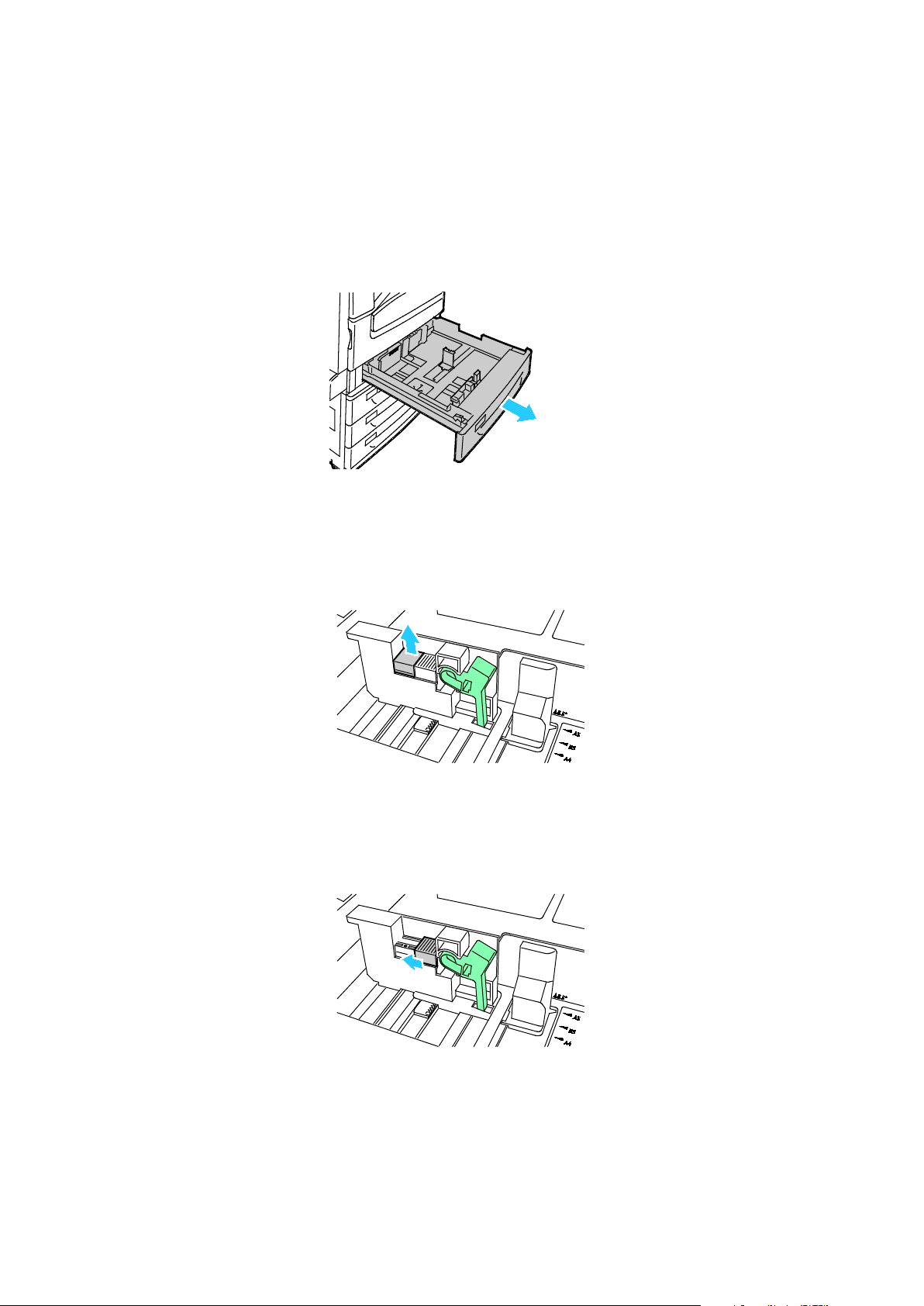
Carta e supporti
Posizionamento dei blocchi delle guide nei vassoi regolabili da 500 fogli
È possibile regolare le guide nei vassoi 1–4 in base ai formati carta standard o personalizzati. Nella
posizione standard, le guide si spostano nelle posizioni relative alla carta standard supportata. Nella
posizione personalizzata, le guide di spostano con incrementi di 1 mm.
Per spostare i blocchi delle guide dalla posizione formato carta standard a personalizzato:
1. Estrarre il vassoio finché non si ferma.
Nota: per risultati ottimali, rimuovere l'eventuale carta dal vassoio, premere le leve delle guide e
fare scorrere le guide verso l'interno.
2. Fare leva sul fermo con la punta delle dita per sollevarlo, tirando il bordo inferiore verso di sé.
3. Per innestare il blocco di regolazione fine, premere le leve e fare scorrere il blocco guida verso
sinistra come mostrato.
Stampante multifunzione a colori Xerox
Guida per l'utente
®
WorkCentre® 7970/7970i 63

Carta e supporti
4. Riposizionare il fermo e farlo scattare in posizione.
5. Caricare la carta di formato personalizzato nel vassoio. Le guide del vassoio si spostano con
incrementi di 1 mm.
Caricamento della carta nei vassoi 3 e 4 del modulo vassoio Tandem
Il modulo vassoio Tandem contiene quantità maggiori di carta per un numero inferiore di interruzioni
della stampa. Dispone di tre vassoi. Il vassoio 2 contiene formati carta fino a SRA3/12 x 18 poll. I
vassoi 3 e 4 contengono solo formato carta A4/Letter.
Nota: non caricare carta di formato personalizzato nel vassoio 3 o nel vassoio 4 del modulo vassoio
Tandem.
Per caricare il vassoio 2, vedere Caricamento della carta nei vassoi 1-4.
1. Estrarre il vassoio 3 o 4 finché non si ferma.
2. Aprire a ventaglio i bordi della carta prima di caricarli nei vassoi. Questa procedura consente di
separare gli eventuali fogli di carta attaccati e riduce la possibilità di inceppamenti.
Nota: per evitare inceppamenti carta ed errori di alimentazione, non rimuovere la carta dalla sua
confezione finché non è necessario.
64 Stampante multifunzione a colori Xerox
Guida per l'utente
®
WorkCentre® 7970/7970i

Carta e supporti
3. Impilare la carta contro l'angolo posteriore sinistro del vassoio come mostrato.
4. Regolare le guide in modo che tocchino appena i bordi della pila.
5. Chiudere il vassoio.
6. Verificare il formato, il tipo e il colore della carta. Modificare le eventuali impostazioni errate.
7. Sullo schermo sensibile della stampante, selezionare Conferma.
Caricamento carta nel vassoio 5
1. Aprire il vassoio 5 ed estrarre l'estensione per i formati più grandi. Se il vassoio è già aperto,
rimuovere l'eventuale carta di formato o tipo diverso.
2. Spostare le guide della larghezza fino ai bordi del vassoio.
Stampante multifunzione a colori Xerox
Guida per l'utente
®
WorkCentre® 7970/7970i 65

Carta e supporti
3. Flettere i fogli avanti e indietro e smazzarli, quindi allineare i bordi della pila su una superficie
piana. Questa procedura consente di separare i fogli, se necessario, e riduce la possibilità di
inceppamenti.
Nota: per evitare inceppamenti ed errori di alimentazione della carta, non rimuovere la carta
dalla confezione finché non si è pronti a utilizzarla.
4. Caricare la carta nel vassoio. Procedere con una delle operazioni seguenti:
− Per l'alimentazione lato lungo, inserire la carta intestata e la carta prestampata a faccia in su
con il bordo superiore rivolto verso la parte anteriore del vassoio. Caricare la carta perforata
con i fori a destra.
− Caricare le etichette a faccia in giù con il bordo superiore rivolto verso la parte anteriore del
vassoio.
− Caricare i trasparenti senza striscia bianca o non opachi a faccia in giù, con il bordo lungo
inserito per primo nella stampante. Caricare i trasparenti con striscia bianca a faccia in su,
con il bordo senza striscia inserito per primo nella stampante.
− Per l'alimentazione lato corto, inserire la carta intestata e la carta prestampata a faccia in su
con il bordo superiore alimentato per primo nella stampante.
− Caricare la carta perforata con i fori rivolti verso la parte posteriore della stampante.
− Caricare le etichette a faccia in giù con il bordo superiore a sinistra.
Nota: non caricare la carta oltre la linea di riempimento massimo. Una quantità eccessiva di
supporti nel vassoio può causare inceppamenti.
66 Stampante multifunzione a colori Xerox
Guida per l'utente
®
WorkCentre® 7970/7970i
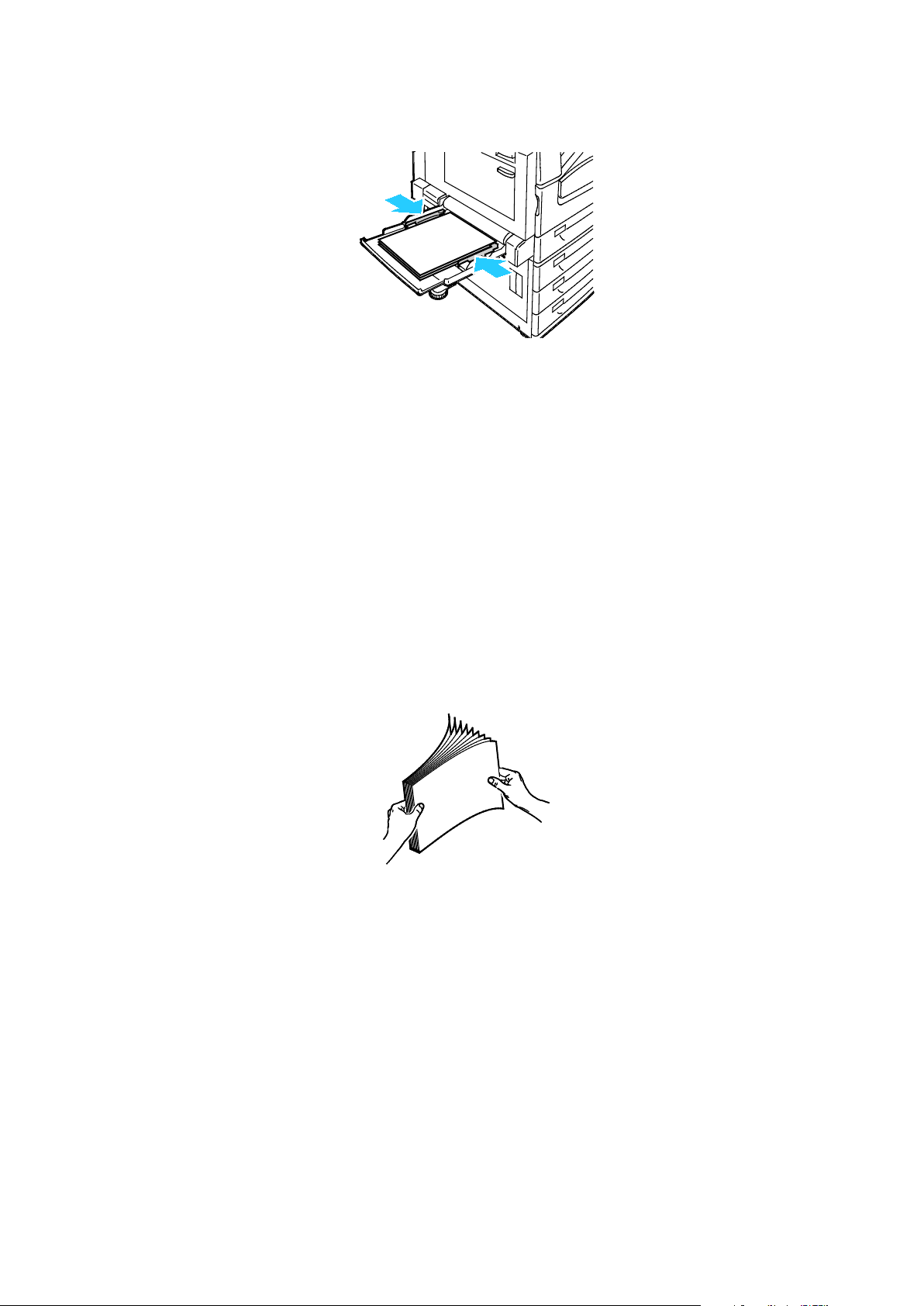
Carta e supporti
5. Regolare le guide della larghezza finché non toccano i bordi della carta.
6. Procedere con una delle operazioni seguenti:
− Per confermare il formato, il tipo e il colore della carta quando un vassoio è impostato su
Regolabile, selezionare Conferma.
− Per selezionare un nuovo formato carta, selezionare Formato. Per selezionare un nuovo tipo
di carta, selezionare Tipo. Per selezionare un nuovo colore carta, selezionare Colore. Al
termine, selezionare Conferma.
Caricamento della carta nel vassoio 6 (alimentatore ad alta capacità)
1. Estrarre il vassoio 6 dall'alimentatore finché non si ferma.
2. Aprire la porta laterale finché non si ferma.
3. Aprire a ventaglio i bordi della carta prima di caricarli nei vassoi. Questa procedura consente di
separare gli eventuali fogli di carta attaccati e riduce la possibilità di inceppamenti.
Nota: per evitare inceppamenti carta ed errori di alimentazione, non rimuovere la carta dalla sua
confezione finché non è necessario.
Stampante multifunzione a colori Xerox
Guida per l'utente
®
WorkCentre® 7970/7970i 67

Carta e supporti
4. Caricare la carta lungo il lato destro del vassoio.
Per la stampa solo fronte:
− Posizionare il lato da stampare a faccia in giù.
− Posizionare la carta preperforata con i fori rivolti verso il lato sinistro del vassoio.
− Posizionare la carta intestata o la parte superiore della pagina verso la parte anteriore del
vassoio.
Nota: Non caricare la carta oltre la linea di riempimento massimo per evitare inceppamenti carta.
Per la stampa fronte/retro:
− Posizionare il lato di stampa (pagina 1) a faccia in su.
− Posizionare la carta preperforata con i fori rivolti verso il lato destro del vassoio.
− Posizionare la carta intestata o la parte superiore della pagina verso la parte anteriore del
vassoio.
5. Far scorrere le guide in modo che tocchino i bordi della carta.
6. Chiudere il vassoio.
7. Verificare il formato, il tipo e il colore della carta. Modificare le eventuali impostazioni errate.
8. Sullo schermo sensibile della stampante, selezionare Conferma.
68 Stampante multifunzione a colori Xerox
Guida per l'utente
®
WorkCentre® 7970/7970i

Carta e supporti
Configurazione del vassoio 6 nell'alimentatore ad alta capacità
Il vassoio 6 è un alimentatore ad alta capacità dedicato e deve essere configurato per supportare la
carta utilizzata. Se il vassoio non è mai stato utilizzato, deve essere configurato per il formato carta
desiderato. Se si modifica il formato carta, è necessario riconfigurare il vassoio per il nuovo formato
carta. Per ulteriori informazioni sui formati carta supportati, vedere Carta supportata a pagina 54.
Prima di modificare la configurazione cassetto, confrontare sempre il formato carta con la
configurazione Vassoio 6. Se il formato carta corrisponde, non è necessaria alcuna regolazione.
1. Rimuovere la vite che tiene la piastra spaziatrice sul retro del vassoio.
2. Sollevare la piastra spaziatrice per rimuoverla.
3. Inserire le linguette nella parte inferiore della piastra negli alloggiamenti nella parte inferiore del
cassetto corrispondenti al formato carta.
4. Far scorrere la parte superiore della piastra spaziatrice per innestare lo spinotto sul retro del
vassoio nel foro corrispondente della piastra.
5. Installare la vite per fissare la piastra spaziatrice.
6. Ripetere i passaggi 1–5 per la piastra spaziatrice nella parte anteriore del vassoio 6.
7. Individuare il perno nella parte superiore della porta laterale.
8. Sollevare il perno e guidarlo fino al formato carta desiderato nell'alloggiamento sulla parte
superiore della porta laterale.
9. Rilasciare il perno per bloccarlo in posizione.
Stampante multifunzione a colori Xerox
Guida per l'utente
®
WorkCentre® 7970/7970i 69

Carta e supporti
Modifica di formato, tipo e colore della carta
Quando i vassoi sono impostati sulla modalità Regolabile, è possibile modificare le impostazioni della
carta ogni volta che si caricano supporti nei vassoi. Quando si chiude un vassoio, sul pannello
comandi viene visualizzato un messaggio di richiesta per impostare il formato, il tipo e il colore della
carta.
Se si imposta un vassoio carta sulla modalità Dedicato, sul pannello comandi viene visualizzato un
messaggio con la richiesta di caricare un formato, un colore o un tipo di carta specifico. Se si
spostano le guide per caricare un formato carta diverso, sul pannello comandi viene visualizzato un
messaggio di errore.
Per configurare le impostazioni per i vassoi regolabili o dedicati, vedere Configurazione delle
impostazioni vassoio a pagina 71.
Per impostare il formato, il tipo o il colore della carta per un vassoio regolabile:
1. Aprire il vassoio carta, quindi caricare la carta prescelta.
2. Chiudere il vassoio. Sul pannello comandi viene visualizzato un messaggio.
3. Procedere con una delle operazioni seguenti:
− Per confermare il formato, il tipo e il colore della carta quando un vassoio è impostato su
Regolabile, selezionare Conferma.
− Per selezionare un nuovo formato carta, selezionare Formato. Per selezionare un nuovo tipo
di carta, selezionare Tipo. Per selezionare un nuovo colore carta, selezionare Colore. Al
termine, selezionare Conferma.
70 Stampante multifunzione a colori Xerox
Guida per l'utente
®
WorkCentre® 7970/7970i

Carta e supporti
Modifica di formato, tipo e colore della carta
È possibile impostare i vassoi carta sulla modalità Regolabile o Dedicato. Quando i vassoi sono
impostati sulla modalità Regolabile, è possibile modificare le impostazioni della carta ogni volta che
si caricano supporti nei vassoi, mentre se si imposta un vassoio carta sulla modalità Dedicato, sul
pannello comandi viene visualizzato un messaggio con la richiesta di caricare un formato, un colore o
un tipo di carta specifico. È possibile utilizzare l'opzione Impostazioni vassoio per configurare o
modificare le impostazioni della carta.
Per configurare le impostazioni vassoio:
1. Sul pannello comandi della stampante, premere il pulsante Stato macchina.
2. Selezionare la scheda Strumenti, quindi Impostazioni dispositivo > Gestione carta.
3. Selezionare Impostazioni vassoio, quindi scegliere un vassoio.
− Per impostare la modalità del vassoio, selezionare Regolabile oppure Dedicato. Se si sceglie
Dedicato, selezionare Modifica e poi impostare i valori di Formato, Tipo e Colore per
configurare le impostazioni della carta per il vassoio dedicato. Selezionare OK.
− Per configurare la stampante in modo che selezioni automaticamente il vassoio, selezionare
Abilitato in Selezione automatica.
− Per impostare la priorità per ciascun vassoio, selezionare il campo del numero. Per inserire un
numero, utilizzare la tastierina alfanumerica oppure selezionare i pulsanti Più (+) o Meno
(-). La stampante utilizza innanzitutto carta dal vassoio con priorità 1. Se questo vassoio è
vuoto, la stampante utilizza carta dal vassoio con priorità 2.
4. Selezionare OK.
Nota: per accedere al menu Gestione carta, potrebbe essere necessario connettersi come
amministratore di sistema. Per ulteriori informazioni, vedere la System Administrator Guide
(Guida per l'amministratore del sistema) all'indirizzo www.xerox.com/office/WC7970docs.
Stampante multifunzione a colori Xerox
Guida per l'utente
®
WorkCentre® 7970/7970i 71

Carta e supporti
• Trasparenti ......................................................................................................................................................................... 80
www.xerox.com/rmleu Recommended Media List (Elenco dei supporti consigliati) (Europa)
Stampa su carta speciale
Questa sezione include:
• Buste ..................................................................................................................................................................................... 72
• Etichette .............................................................................................................................................................................. 75
• Cartoncino lucido ............................................................................................................................................................. 79
Per ordinare carta, trasparenti o altri supporti, rivolgersi al rivenditore locale oppure visitare il sito
Web all'indirizzo www.xerox.com/office/WC7970supplies.
Vedere anche:
www.xerox.com/rmlna Recommended Media List (Elenco dei supporti consigliati) (Stati Uniti)
Buste
La stampa delle buste può essere eseguita solo dal vassoio 5, o dal vassoio 1 se è installato il vassoio
per buste opzionale.
Istruzioni per la stampa su buste
• La qualità di stampa dipende dalla qualità e dalla struttura delle buste. Se non si ottengono i
risultati desiderati, provare buste di un'altra marca.
• Mantenere temperature e umidità relativa costanti.
• Conservare sempre le buste non utilizzate nella confezione originale per evitare eccessi di
umidità e aria secca che possono compromettere la qualità di stampa e causare la formazione
di grinze. Un'umidità eccessiva può sigillare le buste prima o durante la stampa.
• Rimuovere le bolle d'aria dalle buste prima di caricarle nel vassoio collocando un libro pesante
sopra di esse.
• Nel driver di stampa, selezionare Busta come tipo di carta.
• Non utilizzare buste imbottite. Utilizzare buste che rimangono piatte.
• Non utilizzare buste con colla attivata dal calore.
• Non utilizzare buste con lembi sigillati a pressione.
• Utilizzare solo buste di carta.
• Non utilizzare buste con finestre o fermagli metallici.
72 Stampante multifunzione a colori Xerox
Guida per l'utente
®
WorkCentre® 7970/7970i

Carta e supporti
Caricamento di buste nel vassoio 5
1. Aprire il vassoio 5 ruotandolo verso l'esterno.
2. Caricare le buste nel vassoio con i lembi chiusi, rivolti verso l'alto e sul bordo anteriore, verso
destra.
3. Centrare la pila, quindi fare scorrere le guide finché non toccano leggermente i bordi della
stessa.
4. Verificare il formato, il tipo e il colore della busta. Modificare le eventuali impostazioni errate.
Selezionare il formato prima del tipo.
5. Sullo schermo sensibile della stampante, selezionare Conferma.
Stampante multifunzione a colori Xerox
Guida per l'utente
®
WorkCentre® 7970/7970i 73

Carta e supporti
Caricamento del vassoio per buste
1. Estrarre il vassoio per buste finché non si ferma.
2. Caricare le buste nel vassoio per buste con i lembi chiusi, rivolti verso il basso e verso il bordo
anteriore, verso sinistra.
Note:
• Altezza pila massima di 43 mm (1,7 poll.)
• Il vassoio per buste accetta buste di grammatura compresa tra 75 e 90 g/m².
3. Regolare le guide della carta in modo che tocchino appena i bordi delle buste.
4. Chiudere il vassoio. Impostare il formato, il tipo e il colore della carta sul pannello comandi. Per
ulteriori informazioni, vedere Modifica del formato, del tipo e del colore della carta a pagina 70.
74 Stampante multifunzione a colori Xerox
Guida per l'utente
®
WorkCentre® 7970/7970i

Carta e supporti
Etichette
È possibile stampare etichette da qualsiasi vassoio.
Istruzioni per la stampa di etichette
• Utilizzare etichette progettate per la stampa laser.
• Non utilizzare etichette in vinile.
• Non alimentare un foglio di etichette nella stampante più di una volta.
• Non utilizzare etichette con adesivo pregommato.
• Stampare i fogli di etichette solo su un lato. Utilizzare esclusivamente fogli di etichette completi.
• Conservare le etichette non utilizzate in posizione orizzontale nella confezione originale. Lasciare
i fogli di etichette all'interno dell'involucro originale fino all'uso effettivo. Reinserire eventuali
fogli di etichette inutilizzati nell'involucro originale e sigillarlo nuovamente.
• Non conservare le etichette in ambienti molto secchi o umidi oppure troppo caldi o freddi. La
conservazione in queste condizioni può causare problemi di qualità di stampa o inceppamenti
nella stampante.
• Ruotare frequentemente i supporti. Lunghi periodi di conservazione in condizioni estreme
possono causare l'arricciamento e l'inceppamento delle etichette nella stampante.
• Nel driver di stampa, selezionare Etichetta come tipo di carta.
• Prima di caricare le etichette, rimuovere tutta l'altra carta dal vassoio.
ATTENZIONE: non utilizzare fogli con etichette mancanti, arricciate o parzialmente staccate dal
foglio di supporto. per evitare di danneggiare la stampante.
Stampante multifunzione a colori Xerox
®
WorkCentre® 7970/7970i 75
Guida per l'utente

Carta e supporti
Caricamento delle etichette nei vassoi 1–4
1. Estrarre il vassoio finché non si ferma.
2. Accertarsi che i blocchi delle guide si trovino nella posizione corretta per il formato delle
etichette che si sta caricando. Per informazioni dettagliate, vedere Impostazione dei blocchi
delle guide nei vassoi regolabili da 500 fogli a pagina 63.
Nota: i vassoi 1–4 accettano etichette (106–169 g/m²).
− Per alimentazione lato lungo, caricare le etichette a faccia in su con il bordo superiore rivolto
verso la parte anteriore del vassoio.
3. Per alimentazione lato corto, caricare le etichette a faccia in su con il bordo superiore rivolto
verso destra.
4. Chiudere il vassoio. Impostare il formato, il tipo e il colore della carta sul pannello comandi. Per
ulteriori informazioni, vedere Modifica del formato, del tipo e del colore della carta a pagina 70.
76 Stampante multifunzione a colori Xerox
Guida per l'utente
®
WorkCentre® 7970/7970i

Carta e supporti
Caricamento delle etichette nel vassoio 5
1. Aprire il vassoio 5 ed estrarre l'estensione per i formati più grandi. Se l'estensione del vassoio è
già aperta, rimuovere l'eventuale carta di formato o tipo diverso.
2. Spostare le guide della larghezza fino ai bordi del vassoio.
3. Caricare le etichette nel vassoio. Procedere con una delle operazioni seguenti:
− Per l'alimentazione lato lungo, caricare le etichette a faccia in giù con il bordo superiore
rivolto verso la parte anteriore del vassoio.
Stampante multifunzione a colori Xerox
Guida per l'utente
®
WorkCentre® 7970/7970i 77

Carta e supporti
− Per l'alimentazione lato corto, caricare le etichette a faccia in giù con il bordo superiore
rivolto a sinistra.
Note:
• Non caricare la carta oltre la linea di riempimento massimo. Una quantità eccessiva di
supporti nel vassoio può causare inceppamenti.
• Non stampare su fogli di etichette incompleti, ovvero fogli da cui sono state rimosse delle
etichette.
• per evitare inceppamenti carta ed errori di alimentazione, non rimuovere la carta dalla
confezione finché non si è pronti a utilizzarla.
4. Regolare le guide della larghezza finché non toccano i bordi della carta.
5. Quando richiesto, selezionare un'opzione:
− Per confermare il tipo e il formato della carta, selezionare Conferma.
− Per selezionare un nuovo formato carta, selezionare Formato.
− Per selezionare un nuovo tipo di carta, selezionare Tipo.
− Per selezionare un nuovo colore carta, selezionare Colore.
− Al termine, selezionare Conferma.
78 Stampante multifunzione a colori Xerox
Guida per l'utente
®
WorkCentre® 7970/7970i

Carta e supporti
Cartoncino lucido
È possibile stampare cartoncino lucido leggero e cartoncino lucido da qualsiasi vassoio. È possibile
stampare cartoncino lucido pesante solo dal vassoio 5.
Istruzioni per la stampa su carta lucida
• Non aprire le confezioni sigillate di carta lucida fino al momento di caricare la carta nella
stampante.
• Conservare la carta lucida nell'involucro originale e lasciare i pacchi nella scatola di cartone di
spedizione finché non sarà necessario utilizzarli.
• Rimuovere tutta la carta utilizzata in precedenza dal vassoio prima di caricare la carta lucida.
• Caricare solo la quantità di carta lucida che si prevede di utilizzare. Non lasciare la carta lucida
nel vassoio al termine della stampa. Reinserire la carta non usata nell'involucro originale e
sigillarla.
• Ruotare frequentemente i supporti. Lunghi periodi di conservazione in condizioni estreme
possono arricciare la carta lucida e causare inceppamenti nella stampante.
• Nel driver di stampa, selezionare il tipo di carta lucida desiderata oppure il vassoio caricato con
la carta desiderata.
Caricamento di carta lucida nel vassoio 5 (bypass)
1. Rimuovere tutta la carta utilizzata in precedenza dal vassoio prima di caricare la carta lucida.
2. Caricare solo la quantità di carta che si prevede di utilizzare.
3. Caricare la carta con il lato lucido o il lato da stampare rivolto verso il basso.
4. Verificare il formato, il tipo e il colore della carta. Modificare le eventuali impostazioni errate.
5. Sullo schermo sensibile della stampante, selezionare Conferma.
Stampante multifunzione a colori Xerox
®
WorkCentre® 7970/7970i 79
Guida per l'utente

Carta e supporti
Trasparenti
I trasparenti possono essere stampati dai vassoi 1–5. Per ottenere risultati ottimali, usare solo
trasparenti raccomandati da Xerox
ATTENZIONE: La garanzia Xerox, il contratto di assistenza o la formula Total Satisfaction Guarantee
®
.
(Garanzia "soddisfatti o rimborsati") Xerox non coprono i danni dovuti all'utilizzo di carta e supporti di
stampa speciali di tipo non supportato. La formula Total Satisfaction Guarantee (Garanzia
"soddisfatti o rimborsati") Xerox è disponibile negli Stati Uniti e in Canada. La copertura può variare
negli altri paesi. Per ulteriori informazioni, rivolgersi al rivenditore locale.
Istruzioni per la stampa su trasparenti
• Prima di caricare i trasparenti, rimuovere tutta la carta dal vassoio.
• Tenere i trasparenti sui bordi. Le impronte digitali o le pieghe possono diminuire la qualità di
stampa.
• Non caricare più di 20 trasparenti. Una quantità eccessiva di supporti nel vassoio può causare
inceppamenti.
• Caricare i trasparenti senza striscia bianca o non opachi a faccia in giù nel vassoio 5 (vassoio
bypass) e a faccia in su nei vassoi 1-4.
• Non aprire a ventaglio i trasparenti.
• Dopo aver caricato i trasparenti, modificare il tipo di carta su Trasparenti sullo schermo sensibile
della stampante.
• Nel driver di stampa, selezionare Trasparenti come tipo di carta.
• Nei vassoi 1-4, caricare i trasparenti con striscia bianca tenendo la striscia a faccia in giù sul
bordo posteriore (destro).
• Nel vassoio 5, caricare i trasparenti con striscia bianca tenendo la striscia a faccia in su e sul
bordo posteriore (sinistro).
80 Stampante multifunzione a colori Xerox
Guida per l'utente
®
WorkCentre® 7970/7970i

• Stampa da ........................................................................................................................................................................ 109
5
Stampa in corso
Questo capitolo include:
• Descrizione generale della stampa ........................................................................................................................... 82
• Selezione delle opzioni di stampa .............................................................................................................................. 83
• Gestione dei lavori ........................................................................................................................................................... 89
• Funzioni di stampa .......................................................................................................................................................... 92
• Stampa di tipi di lavoro speciali ............................................................................................................................... 102
• Lavori trattenuti .............................................................................................................................................................. 108
Stampante multifunzione a colori Xerox
Guida per l'utente
®
WorkCentre® 7970/7970i 81

Stampa in corso
Stampa su carta speciale a pagina 72
Descrizione generale della stampa
Prima di stampare, verificare che il computer e la stampante siano collegati, accesi e connessi a una
rete attiva. Accertarsi che nel computer sia installato il driver di stampa corretto. Per ulteriori
informazioni, vedere Installazione del software a pagina 47.
1. Selezionare la carta appropriata.
2. Caricare la carta nel vassoio appropriato. Sul pannello comandi della stampante, specificare il
formato, il colore e il tipo della carta.
3. Accedere alle impostazioni di stampa nell'applicazione software. Per la maggior parte delle
applicazioni software, premere CTRL+P per Windows o CMD+P per Macintosh.
4. Selezionare la stampante.
5. Accedere alle impostazioni del driver di stampa selezionando Proprietà o Preferenze per
Windows, Funzioni Xerox
dell'applicazione in uso.
6. Modificare le impostazioni del driver di stampa in base alle esigenze, quindi fare clic su OK.
7. Fare clic su Stampa per inviare il lavoro alla stampante.
®
for Macintosh. Il nome del pulsante può variare a seconda
Vedere anche:
Caricamento della carta a pagina 60
Selezione delle opzioni di stampa a pagina 83
Stampa su entrambi i lati della carta a pagina 92
82 Stampante multifunzione a colori Xerox
Guida per l'utente
®
WorkCentre® 7970/7970i

Stampa in corso
• Opzioni di stampa Linux ................................................................................................................................................ 88
Selezione delle opzioni di stampa
Questa sezione include:
• Guida del driver di stampa ........................................................................................................................................... 83
• Opzioni di stampa di Windows ................................................................................................................................... 84
• Opzioni di stampa Macintosh...................................................................................................................................... 86
Le opzioni di stampa, denominate anche opzioni del driver di stampa, sono specificate come
Preferenze stampa in Windows e Funzioni Xerox
®
in Macintosh. Le opzioni di stampa includono
impostazioni per la stampa fronte/retro, il layout pagina e la qualità di stampa. Le opzioni di stampa
impostate da Stampanti e fax > Preferenze stampa diventano le impostazioni predefinite. Le opzioni
di stampa impostate all'interno dell'applicazione software sono temporanee. L'applicazione e il
computer non salvano le impostazioni dopo che l'applicazione viene chiusa.
Guida del driver di stampa
Le informazioni della Guida in linea del driver di stampa Xerox® sono disponibili dalla finestra
Preferenze stampa. Selezionare il pulsante Guida (?) nell'angolo in basso a sinistra della finestra
Preferenze stampa per visualizzare la Guida in linea.
Le informazioni relative a Preferenze stampa vengono visualizzate nella finestra della Guida in linea
sulle due schede:
• Contenuto fornisce un elenco delle schede nella parte superiore e delle aree nella parte inferiore
della finestra Preferenze stampa. Utilizzare la scheda Contenuto per trovare spiegazioni per tutti
i campi e le aree nelle Preferenze stampa.
• Cerca fornisce un campo in cui è possibile digitare l'argomento o la funzione di cui si richiedono
informazioni.
Stampante multifunzione a colori Xerox
Guida per l'utente
®
WorkCentre® 7970/7970i 83

Stampa in corso
Opzioni di stampa di Windows
Impostazione delle opzioni di stampa predefinite per Windows
Quando si esegue la stampa da qualsiasi applicazione software, la stampante utilizza le impostazioni
del lavoro di stampa specificate nella finestra Preferenze stampa. È possibile specificare le opzioni di
stampa più comuni e salvarle in modo da non doverle modificare ogni volta che si esegue la stampa.
Ad esempio, se si desidera stampare su entrambi i lati di un foglio di carta per la maggior parte dei
lavori, specificare la stampa fronte/retro in Preferenze stampa.
Per selezionare le opzioni di stampa predefinite:
1. Passare all'elenco delle stampanti del computer:
− In Windows XP SP3, fare clic su Start > Impostazioni > Stampanti e fax.
− In Windows Server 2003 e versioni successive, fare clic su Start > Impostazioni > Stampanti.
− In Windows 7, fare clic su Start > Dispositivi e stampanti.
2. Nell'elenco, fare clic con il pulsante destro del mouse sull'icona della stampante, quindi scegliere
Preferenze stampa.
3. Nella finestra Preferenze stampa, selezionare una delle schede, selezionare le opzioni e quindi
scegliere OK per salvare.
Nota: Per ulteriori informazioni sulle opzioni del driver di stampa Windows, fare clic sul pulsante
Guida (?) nella finestra Preferenze stampa.
Selezione delle opzioni di stampa per un singolo lavoro in Windows
Per utilizzare opzioni di stampa speciali per un lavoro specifico, modificare le Preferenze stampa
dall'applicazione prima di inviare il lavoro alla stampante. Ad esempio, se si desidera utilizzare la
modalità di qualità di stampa Avanzata per un particolare documento, selezionare questa
impostazione in Preferenze stampa prima di stampare tale lavoro.
1. Con il documento aperto nell'applicazione, accedere alle impostazioni di stampa. Nella maggior
parte delle applicazioni, selezionare File > Stampa o premere CTRL+P.
2. Per aprire la finestra Proprietà, selezionare la stampante, quindi fare clic sul pulsante Proprietà o
Preferenze. Il nome del pulsante varia a seconda dell'applicazione in uso.
3. Fare clic su una scheda nella finestra Proprietà ed effettuare le selezioni.
4. Per salvare le selezioni e chiudere la finestra Proprietà, fare clic su OK.
5. Per inviare il lavoro alla stampante, fare clic su OK.
84 Stampante multifunzione a colori Xerox
Guida per l'utente
®
WorkCentre® 7970/7970i

Stampa in corso
Selezione delle opzioni di finitura per Windows
Se è installata una stazione di finitura con la stampante, è possibile selezionare le opzioni di finitura
nella finestra Proprietà del driver di stampa.
Nota: Non tutte le opzioni elencate sono supportate su tutte le stampanti. Alcune opzioni si
applicano solo a modelli di stampante, configurazioni, sistemi operativi o tipi di driver specifici.
Per selezionare le opzioni di finitura nei driver di stampa PostScript e PCL:
1. Nel driver di stampa, fare clic sulla scheda Opzioni di stampa.
2. Per selezionare un'opzione di finitura, fare clic sulla freccia a destra dell'elenco Finitura.
Nota: Il driver di stampa visualizza le posizioni di pinzatura per la carta alimentata dal lato
lungo. Se si alimenta la carta dal lato corto anziché dal lato lungo, è possibile che la stazione di
finitura inserisca il punto metallico nella posizione errata.
3. Per selezionare il vassoio di uscita, fare clic sulla freccia a destra del campo Destinazione lavoro,
quindi selezionare un'opzione:
− Selezione automatica: è possibile utilizzare questa opzione per fare in modo che la
stampante determini la destinazione di uscita in base al numero di fascicoli e all'opzione di
pinzatura selezionata. La stampante invia i fascicoli multipli o pinzati al vassoio di uscita
della stazione di finitura.
− Vassoio centrale: è possibile utilizzare questa opzione per selezionare il vassoio di uscita
centrale della stampante.
− Vassoio sinistro: è possibile utilizzare questa opzione per selezionare il vassoio di uscita sul
lato sinistro della stampante.
− Folder Tray: è possibile utilizzare questa opzione per selezionare il vassoio di uscita della
piegatrice a C/Z.
− Vassoio sup. destro:: è possibile utilizzare questa opzione per selezionare il vassoio di uscita
superiore della stazione di finitura BR.
− Vassoio intermedio destro: è possibile utilizzare questa opzione per selezionare il vassoio di
uscita centrale della stazione di finitura BR.
− Vassoio libretti: è possibile utilizzare questa opzione per selezionare il vassoio di uscita
inferiore della stazione di finitura BR.
4. Procedere con una delle opzioni seguenti:
− Per salvare le impostazioni, fare clic sulla freccia a destra del campo Impostazioni salvate
nella parte inferiore della finestra, quindi fare clic su OK.
− Per inviare il lavoro alla stampante, fare clic su OK.
Stampante multifunzione a colori Xerox
Guida per l'utente
®
WorkCentre® 7970/7970i 85

Stampa in corso
Salvataggio di un insieme di opzioni di stampa di uso comune per Windows
È possibile definire e salvare un insieme di opzioni, in modo da poterle applicare a lavori di stampa
futuri.
Per salvare un insieme di opzioni di stampa:
1. Con il documento aperto nell'applicazione, fare clic su File > Stampa.
2. Selezionare la stampante, quindi scegliere Proprietà. Fare clic sulle schede nella finestra
Proprietà, quindi selezionare le impostazioni desiderate.
3. Per salvare le impostazioni, fare clic sulla freccia a destra del campo Impostazioni salvate nella
parte inferiore della finestra, quindi fare clic su Salva con nome.
4. Digitare un nome per l'insieme delle opzioni di stampa, quindi fare clic su OK per salvare
l'insieme di opzioni nell'elenco Impostazioni salvate.
5. Per stampare utilizzando queste opzioni, selezionare il nome dall'elenco.
Opzioni di stampa Macintosh
Selezione delle opzioni di stampa per Macintosh
Per utilizzare opzioni di stampa specifiche, modificare le impostazioni prima di inviare il lavoro alla
stampante.
1. Con il documento aperto nell'applicazione, fare clic su File > Stampa.
2. Selezionare la stampante.
®
3. Scegliere Funzioni Xerox
4. Selezionare le opzioni di stampa desiderate dall'elenco a discesa.
5. Fare clic su Stampa per inviare il lavoro alla stampante.
dal menu Copie e pagine.
86 Stampante multifunzione a colori Xerox
Guida per l'utente
®
WorkCentre® 7970/7970i

Stampa in corso
Selezione delle opzioni di finitura per Macintosh
Se è installata una stazione di finitura per la stampante, selezionare le opzioni di finitura in Funzioni
®
Xerox
Per selezionare le opzioni di finitura nel driver di stampa Macintosh:
1. Nel driver di stampa, selezionare Copie e pagine, quindi selezionare Funzioni Xerox
2. Per selezionare le opzioni di pinzatura, fare clic sulla freccia a destra del campo Finitura, quindi
3. Per selezionare il vassoio di uscita, fare clic sulla freccia a destra del campo Destinazione lavoro,
4. Per inviare il lavoro alla stampante, fare clic su OK.
del driver di stampa.
®
.
selezionare un'opzione.
quindi selezionare un'opzione:
− Selezione automatica: è possibile utilizzare questa opzione per fare in modo che la
stampante determini la destinazione di uscita in base al numero di fascicoli e all'opzione di
pinzatura selezionata. La stampante invia i fascicoli multipli o pinzati al vassoio di uscita
della stazione di finitura.
− Vassoio centrale: è possibile utilizzare questa opzione per selezionare il vassoio di uscita
centrale della stampante.
− Vassoio sinistro: è possibile utilizzare questa opzione per selezionare il vassoio di uscita sul
lato sinistro della stampante.
− Folder Tray: è possibile utilizzare questa opzione per selezionare il vassoio di uscita della
piegatrice a C/Z.
− Vassoio sup. destro:: è possibile utilizzare questa opzione per selezionare il vassoio di uscita
superiore della stazione di finitura BR.
− Vassoio intermedio destro: è possibile utilizzare questa opzione per selezionare il vassoio di
uscita centrale della stazione di finitura BR.
− Vassoio libretti: è possibile utilizzare questa opzione per selezionare il vassoio di uscita
inferiore della stazione di finitura BR.
Salvataggio di un insieme di opzioni di stampa di uso comune per Macintosh
È possibile definire e salvare un insieme di opzioni, in modo da poterle applicare a lavori di stampa
futuri.
Per salvare un insieme di opzioni di stampa:
1. Con il documento aperto nell'applicazione, fare clic su Archivio > Stampa.
2. Selezionare la stampante dall'elenco Stampanti.
3. Selezionare le opzioni di stampa desiderate dagli elenchi a discesa visualizzati nella finestra di
dialogo Stampa.
4. Fare clic su Predefinite > Registra col nome.
5. Digitare un nome per le opzioni di stampa, quindi fare clic su OK per salvare l'insieme di opzioni
nell'elenco Predefinite.
6. Per stampare utilizzando queste opzioni, selezionare il nome dall'elenco Predefinite.
Stampante multifunzione a colori Xerox
Guida per l'utente
®
WorkCentre® 7970/7970i 87

Stampa in corso
Opzioni di stampa Linux
Avvio di Gestione stampanti Xerox®
Per avviare Gestione stampanti Xerox® da un prompt della finestra di terminale come radice, digitare
xeroxprtmgr, quindi premere Invio.
Stampa da una workstation Linux
Per stampare da una workstation Linux:
1. Creare una coda di stampa.
2. Con il documento o l'elemento grafico desiderato aperti nell'applicazione, aprire la finestra di
dialogo Stampa. Per la maggior parte delle applicazioni, selezionare File > Stampa o premere
CTRL+P.
3. Selezionare una coda di stampa di destinazione.
4. Chiudere la finestra di dialogo Stampa
®
5. Nell'interfaccia grafica utente del driver di stampa Xerox
disponibili.
6. Fare clic su Stampa.
®
Il driver di stampa Xerox
accetta file di impostazioni per la programmazione lavoro che
consentono di selezionare funzioni o impostazioni aggiuntive. È possibile anche inoltrare
richieste di stampa dalla riga di comando utilizzando lp/lpr.
, selezionare le funzioni di stampa
Per creare una programmazione lavoro utilizzando l'interfaccia grafica utente del driver di stampa
®
Xerox
1. Aprire l'interfaccia grafica utente del driver di stampa Xerox
:
®
.
2. Selezionare le opzioni desiderate.
3. Fare clic su Salva con nome, quindi salvare la programmazione lavoro in un percorso pubblico,
ad esempio /tmp.
Nota: Nella programmazione lavoro non vengono salvate informazioni personalmente
identificabili, ad esempio un codice di stampa protetta È possibile specificare le informazioni
nella riga di comando.
Per creare una programmazione lavoro utilizzando la riga di comando:
1. Dalla riga di comando, digitare xeroxprtmgr come utente root.
2. Selezionare le opzioni desiderate.
3. Fare clic su Salva con nome, quindi salvare la programmazione lavoro in un percorso pubblico,
ad esempio /tmp.
Nota: Nella programmazione lavoro non vengono salvate informazioni personalmente
identificabili, ad esempio un codice di stampa protetta È possibile specificare le informazioni
nella riga di comando.
Di seguito vengono mostrati alcuni comandi di esempio per stampare utilizzando una
programmazione lavoro:
• lp -d{Coda_destinazione} -oJT={Percorso_assoluto_alla_programmazione_lavoro}
{Percorso_al_file_stampa}
• lp -dMiaCoda -oJT=/tmp/DuplexedLetterhead /home/user/PrintReadyFile
• lp -dMiaCoda -oJT=/tmp/Secure -oSecurePasscode=1234 /home/user/PrintReadyFile
88 Stampante multifunzione a colori Xerox
Guida per l'utente
®
WorkCentre® 7970/7970i

Stampa in corso
• Gestione dei lavori in Xerox® CentreWare® Internet Services ........................................................................ 91
Gestione dei lavori
Questa sezione include:
• Gestione dei lavori sul pannello comandi ............................................................................................................... 89
• Gestione di lavori di stampa trattenuti e protetti................................................................................................ 90
Gestione dei lavori sul pannello comandi
In Stato lavori sul pannello comandi, è possibile visualizzare elenchi di lavori attivi, lavori protetti o
lavori completati. È possibile sospendere, cancellare, stampare o visualizzare lo stato di avanzamento
del lavoro o i dettagli di un lavoro selezionato. Per ulteriori informazioni, vedere Stampa di tipi di
lavoro speciali a pagina 102.
Per sospendere la stampa:
1. Sul pannello comandi, premere il pulsante di interruzione. La stampa continua mentre viene
stabilita la posizione migliore per sospendere il lavoro di stampa di cui è stato eseguito lo
spooling.
2. Per riprendere la stampa, premere nuovamente il pulsante di interruzione.
Per sospendere il lavoro di stampa con l'opzione di cancellazione:
1. Sul pannello comandi, premere il pulsante di interruzione.
2. Selezionare il lavoro richiesto.
3. Procedere con una delle opzioni seguenti:
− Per cancellare il lavoro di stampa, selezionare Cancella.
− Per riprendere il lavoro di stampa, selezionare Riprendi.
Per visualizzare lavori attivi, protetti o completati:
1. Sul pannello comandi, premere il pulsante Stato lavori.
2. Per visualizzare un elenco di tipi di lavori specifici, selezionare una scheda.
− Per visualizzare i lavori in corso di elaborazione o in attesa di essere elaborati, selezionare la
scheda Lavori attivi.
− Per visualizzare lavori Stampa protetta, selezionare la scheda Lavori di stampa protetta o
Lavori prot. personali. Selezionare la cartella, immettere il codice di accesso utilizzando la
tastierina, quindi selezionare OK.
− Per visualizzare i lavori completati, selezionare la scheda Lavori completati.
3. Per ridefinire l'elenco, utilizzare il menu a discesa.
4. Per visualizzare i dettagli di un lavoro, selezionarlo.
Stampante multifunzione a colori Xerox
Guida per l'utente
®
WorkCentre® 7970/7970i 89

Stampa in corso
Per cancellare un lavoro:
1. Sul pannello comandi, premere il pulsante Stato lavori.
2. Da una qualsiasi delle schede del tipo di lavoro, selezionare il lavoro.
3. Selezionare Cancella.
Note:
• L'amministratore di sistema può impedire agli utenti di cancellare i lavori. Se l'operazione di
cancellazione del lavoro è stata limitata da un amministratore di sistema, gli utenti possono
visualizzare i lavori ma non cancellarli.
• Solo l'utente che ha inviato il lavoro o l'amministratore di sistema può cancellare un lavoro di
stampa protetta.
Dal menu Stampa da, è possibile visualizzare elenchi di lavori salvati, lavori memorizzati su un'unità
flash USB, oppure lavori memorizzati nelle cartelle della stampante. È possibile selezionare e
stampare lavori da uno qualsiasi di questi elenchi. Per stampare il lavoro, vedere Stampa di tipi di
lavoro speciali a pagina 102.
Per visualizzare i lavori salvati:
1. Premere il pulsante Home page Servizi, quindi selezionare Stampa da.
2. Selezionare Lavori salvati.
3. Per visualizzare i lavori salvati, selezionare una cartella.
4. Per visualizzare i dettagli di un lavoro, selezionarlo.
Gestione di lavori di stampa trattenuti e protetti
Quando si invia un lavoro di stampa protetta, il lavoro viene trattenuto fino a quando non viene
rilasciato digitando il codice di accesso sul pannello comandi.
Per visualizzare un elenco di lavori di stampa protetti:
1. Sul pannello comandi della stampante, premere il pulsante Stato lavori.
2. Selezionare Lavori di stampa trattenuti o Lavori di stampa protetta, quindi selezionare una
cartella. Per ulteriori informazioni, vedere Stampa protetta a pagina 102.
Nota: Solo l'utente che ha inviato il lavoro o l'amministratore di sistema può cancellare un
lavoro di stampa protetta.
Se l'amministratore di sistema ha configurato la funzione Trattieni tutti i lavori, qualsiasi lavoro
inviato alla stampante viene trattenuto fino al suo rilascio. Per ulteriori informazioni, vedere Rilascio
di lavori di stampa trattenuti.
I lavori non identificati sono i lavori a cui non è associato alcun nome utente. I lavori non identificati
provengono da computer che non richiedono agli utenti di effettuare l'accesso. Ad esempio, un
lavoro non identificato può essere un lavoro inviato da una finestra DOS o UNIX tramite LPR, Port
9100 o dalla scheda Lavori di Xerox
®
CentreWare® Internet Services.
90 Stampante multifunzione a colori Xerox
Guida per l'utente
®
WorkCentre® 7970/7970i

Stampa in corso
Per visualizzare un elenco di lavori non definiti e rilasciarli:
1. Selezionare la scheda Lavori di stampa non identificati.
2. Procedere con una delle opzioni seguenti:
− Per rilasciare un lavoro trattenuto, selezionare il lavoro e quindi Stampa.
− Per rilasciare tutti i lavori trattenuti, selezionare Stampa tutti.
Un lavoro di stampa può essere trattenuto dalla stampante quando non può essere completato. Ad
esempio, richiede un intervento di assistenza, carta o materiali di consumo. Quando la condizione
viene risolta, la stampa riprende automaticamente.
Gestione dei lavori in Xerox® CentreWare® Internet Services
È possibile visualizzare l'elenco di lavori attivi e cancellare i lavori di stampa dall'elenco Lavori attivi
in Xerox
lavori salvati. Per ulteriori informazioni, consultare la Guida in linea di Xerox
®
CentreWare® Internet Services. È anche possibile stampare, copiare, spostare o cancellare
®
CentreWare® Internet
Services.
Stampante multifunzione a colori Xerox
Guida per l'utente
®
WorkCentre® 7970/7970i 91

Stampa in corso
• Selezione della notifica di completamento lavoro per Windows ................................................................. 101
Funzioni di stampa
Questa sezione include:
• Stampa su entrambi i lati della carta ....................................................................................................................... 92
• Selezione delle opzioni carta per la stampa ........................................................................................................... 93
• Stampa di più pagine su un unico foglio ................................................................................................................ 93
• Stampa di libretti ............................................................................................................................................................. 94
• Utilizzo delle opzioni immagine .................................................................................................................................. 95
• Utilizzo di Pagine speciali .............................................................................................................................................. 96
• Proporzioni .......................................................................................................................................................................... 98
• Stampa di filigrane .......................................................................................................................................................... 99
• Stampa di immagini speculari .................................................................................................................................. 100
• Creazione e salvataggio di formati personalizzati ............................................................................................ 101
Stampa su entrambi i lati della carta
Tipi di carta per la stampa fronte/retro automatica
È possibile stampare automaticamente un documento fronte/retro su carta supportata. Prima di
stampare un documento fronte/retro, verificare che il tipo di carta e la grammatura siano supportati.
Per ulteriori informazioni, vedere Tipi e grammature carta supportati per la stampa fronte/retro
automatica a pagina 58.
Stampa di un documento fronte/retro
Le opzioni per la stampa fronte/retro automatica sono specificate nel driver di stampa. Il driver di
stampa utilizza le impostazioni per l'orientamento verticale o orizzontale dell'applicazione per la
stampa del documento.
Opzioni layout pagina fronte/retro
È possibile specificare il layout pagina per la stampa fronte/retro, che determina il modo in cui le
pagine stampate vengono girate. Queste impostazioni hanno la priorità sulle impostazioni di
orientamento pagina dell'applicazione.
Verticale Orizzontale
Verticale
Stampa fronte/retro
92 Stampante multifunzione a colori Xerox
Guida per l'utente
Verticale
Stampa fronte/retro, lato
corto
®
WorkCentre® 7970/7970i
Orizzontale
Stampa fronte/retro
Orizzontale
Stampa fronte/retro, lato
corto

Stampa in corso
Selezione delle opzioni carta per la stampa
Esistono due modi per selezionare la carta per il lavoro di stampa. È possibile consentire alla
stampante di selezionare la carta da usare in base al formato documento, il tipo di carta e il colore
carta specificato. È anche possibile selezionare un vassoio specifico caricato con la carta desiderata.
Stampa di più pagine su un unico foglio
Quando si stampa un documento di più pagine, è possibile stampare più pagine su un solo foglio.
Stampare 1, 2, 4, 6, 9 o 16 pagine per lato selezionando Pagine per foglio nella scheda Layout
pagina. L'opzione Layout pagina si trova nella scheda Opzioni documento.
Stampante multifunzione a colori Xerox
®
WorkCentre® 7970/7970i 93
Guida per l'utente

Stampa in corso
Stampa di libretti
Con la stampa fronte/retro, è possibile stampare un documento nel formato di un libretto. È possibile
creare libretti da qualsiasi formato carta supportato per la stampa fronte/retro. Il driver riduce
automaticamente ogni immagine pagina e stampa quattro immagini pagina per foglio, due pagine
per ciascun lato. Le pagine vengono stampate nell’ordine corretto in modo che sia possibile piegarle e
pinzarle per creare il libretto.
Quando si stampano libretti utilizzando il driver PostScript Windows o Macintosh, è possibile
specificare il margine interno e lo scorrimento.
• Margine interno: specifica la distanza orizzontale, in punti, tra le immagini di pagina. Un punto
equivale a 0,35 mm (1/72 di pollice).
• Scorrimento: consente di specificare l'entità di spostamento delle immagini di pagina verso
l'esterno, in incrementi di decimi di punto. Ciò consente di compensare lo spostamento delle
immagini della pagina verso l'esterno causato dallo spessore della carta piegata. È possibile
selezionare un valore compreso tra zero e 1 punto.
Margine interno Scorrimento
94 Stampante multifunzione a colori Xerox
Guida per l'utente
®
WorkCentre® 7970/7970i

Stampa in corso
Utilizzo delle opzioni immagine
Le opzioni immagine consentono di controllare il modo in cui la stampante utilizza il colore per
produrre il documento. I driver PostScript Windows e Macintosh offrono la più ampia gamma di
controlli e correzioni colore. Ogni sistema dispone di modalità standard di controllo del colore per
l'uso normale e opzioni colore personalizzate per utenti più esperti. Le opzioni immagine sono
disponibili nella scheda Opzioni immagine della finestra Proprietà. Qui sono suddivise nelle schede
Correzione colore, Colora in base a parole e Regolazioni colore. Per ulteriori informazioni su come
accedere alla finestra Proprietà, vedere Descrizione generale della stampa a pagina 82.
Nella scheda Correzione colore vengono fornite le modalità colore standard.
Conversione bianco e nero Xerox consente di convertire tutti i colori del documento in bianco e nero
o in scala di grigi.
Per ottenere i migliori risultati di stampa con testo, grafica e immagini misti su una gamma di tipi di
carta supportati, impostare la correzione colore su Colore automatico Xerox. Per controllare la
Correzione colore e la Regolazione colore, seguire queste istruzioni:
• Per ottenere i migliori risultati su gran parte dei tipi di carta, accertarsi che la Correzione colore
nel driver di stampa sia impostata su Colore automatico Xerox.
• Per produrre risultati più vivaci, selezionare una modalità di Correzione colore. Ad esempio,
durante la stampa di grafica in cui il blu del cielo non è abbastanza intenso, selezionare sRGB
brillante per ottenere un blu cielo più vivace.
• Per fare in modo che la stampa a colori corrisponda a quella di un altro dispositivo di uscita,
selezionare una correzione colore personalizzata.
• Per applicare correzioni colore diverse a testo, grafica e immagini, selezionare Colore
automatico personalizzato. Questa funzione offre correzioni colore personalizzate utilizzando
sistemi a colori quali Colore RGB, Colore CMYK, Colore spot o Colore CIE.
• Per regolare caratteristiche particolari del colore stampato, ad esempio Luminosità, Contrasto,
Saturazione e Dominante di colore, selezionare Altre regolazioni.
Le due schede rimanenti contengono metodi aggiuntivi di regolazione dei colori per requisiti colore
più specifici.
La scheda Colora in base a parole fornisce un processo in tre passaggi per la definizione della
correzione colore personalizzata. Effettuando una selezione da ciascuno dei tre campi, è possibile
creare una frase per controllare le caratteristiche colore del documento. È possibile creare diverse
frasi per controllare in maniera più precisa il contenuto colore del documento. La frase Colora in base
a parole creata viene visualizzata nella finestra sotto i campi di selezione.
Colore da modificare: fornisce un elenco per selezionare un colore o gamma di colori da regolare,
ad esempio i colori verde foglia.
• Entità della modifica: consente di selezionare la quantità di effetto da apportare al colore
desiderato.
• Tipo di modifica: consente di selezionare il tipo di modifica, ad esempio Vivido, da un elenco.
La scheda Regolazioni colore fornisce un insieme di sei cursori per la regolazione dei singoli
componenti dei colori selezionati. È possibile utilizzare i cursori per regolare i componenti di
luminosità, contrasto, saturazione, ciano, magenta e giallo del colore.
Stampante multifunzione a colori Xerox
Guida per l'utente
®
WorkCentre® 7970/7970i 95

Stampa in corso
Utilizzo di Pagine speciali
L'opzione Pagine speciali consente di controllare la modalità con cui copertine, inserti e pagine non
standard vengono aggiunti al documento stampato.
Per ulteriori informazioni su come accedere alla finestra Proprietà, vedere Descrizione generale della
stampa a pagina 82.
Stampa di copertine
Una copertina è la prima o l'ultima pagina di un documento. È possibile selezionare alimentazioni
carta per copertine diverse da quelle utilizzate per il corpo del documento. Ad esempio, è possibile
utilizzare la carta intestata della società per la prima pagina di un documento. È anche possibile
utilizzare carta pesante per la prima e l'ultima pagina di un rapporto. È possibile utilizzare qualsiasi
vassoio disponibile come alimentazione per le copertine.
Selezionare una delle seguenti opzioni per la stampa di copertine:
• Senza copertine: non stampa copertine. Nessuna copertina viene aggiunta al documento.
• Solo copertina anteriore: la prima pagina del lavoro viene stampata sulla carta caricata nel
vassoio specificato.
• Solo copertina posteriore: l'ultima pagina del lavoro viene stampata sulla carta caricata nel
vassoio specificato.
• Anteriore e posteriore: uguali: stampa le copertine anteriore e posteriore dallo stesso vassoio.
• Anteriore e posteriore: diverse: stampa le copertine anteriore e posteriore da vassoi diversi.
Dopo aver apportato una selezione per la stampa di copertine, è possibile selezionare la carta per le
copertine anteriore e posteriore in base a formato, colore o tipo. È anche possibile utilizzare carta
vuota o prestampata nonché stampare il lato 1, il lato 2 o entrambi i lati delle copertine.
Stampa di pagine inserto
È possibile aggiungere pagine inserto vuote o prestampate prima della prima pagina di ogni
documento o dopo pagine designate all'interno di un documento. L'aggiunta di un inserto dopo
pagine designate all'interno di un documento consente di separare sezioni o agisce come
contrassegno o segnaposto. Accertarsi di specificare la carta da utilizzare per le pagine inserto.
• Opzioni inserti: fornisce le opzioni per inserire un inserto Dopo pagina X, dove X è la pagina
specificata, o Prima di pagina 1.
• Quantità: consente di specificare il numero di pagine da inserire in ogni posizione.
• Pagine: Consente di specificare la pagina o l'intervallo di pagine che utilizzano le caratteristiche
pagina non standard. Separare le singole pagine o gli intervalli di pagine con virgole. Specificare
le pagine all'interno di un intervallo con un trattino. Ad esempio, per specificare le pagine 1, 6, 9,
10 e 11, digitare: 1,6,9-11.
• Carta: Visualizza il formato, il colore e il tipo della carta selezionata in Usa impostazione lavoro.
Per specificare un formato, colore o tipo di carta diverso, in Carta, fare clic sulla freccia, quindi
selezionare un'opzione.
• Impostazione lavoro: Visualizza gli attributi della carta per la parte restante del lavoro.
96 Stampante multifunzione a colori Xerox
Guida per l'utente
®
WorkCentre® 7970/7970i

Stampa in corso
Stampa di pagine non standard
Le impostazioni delle pagine non standard sono diverse dal resto delle pagine del lavoro. È possibile
specificare differenze quali formato, tipo e colore pagina. Inoltre, è possibile modificare il lato della
carta su cui stampare in base alle richieste del lavoro. Un lavoro di stampa può contenere più pagine
non standard.
Ad esempio, il lavoro di stampa contiene 30 pagine. Si desidera stampare cinque pagine su un solo
lato di una carta speciale e le pagine restanti su entrambi i lati di carta normale. È possibile utilizzare
pagine non standard per stampare il lavoro.
Nella finestra di dialogo Aggiungi pagine non standard, è possibile impostare le caratteristiche delle
pagine non standard e selezionare l'alimentazione carta alternativa:
• Pagine: Consente di specificare la pagina o l'intervallo di pagine che utilizzano le caratteristiche
pagina non standard. Separare le singole pagine o gli intervalli di pagine con virgole. Specificare
le pagine all'interno di un intervallo con un trattino. Ad esempio, per specificare le pagine 1, 6, 9,
10 e 11, digitare: 1,6,9-11.
• Carta: Visualizza il formato, il colore e il tipo della carta selezionata in Usa impostazione lavoro.
• Stampa fronte/retro consente di selezionare le opzioni di stampa fronte/retro. Fare clic sulla
freccia giù per selezionare un'opzione:
− Stampa fronte: consente di stampare le pagine non standard su un solo lato.
− Stampa fronte/retro consente di stampare le pagine non standard su entrambi i lati del
foglio di carta, nonché ruotare le pagine sul lato lungo. Il lavoro può quindi essere rilegato
sul lato lungo dei fogli.
− Stampa fronte/retro, ruota lato corto consente di stampare le pagine non standard su
entrambi i lati del foglio di carta, nonché ruotare le pagine sul lato corto. Il lavoro può
quindi essere rilegato sul lato corto dei fogli.
− Usa impostazione lavoro consente di stampare il lavoro utilizzando gli attributi mostrati
nella casella Impostazioni lavoro.
• Impostazione lavoro: Visualizza gli attributi della carta per la parte restante del lavoro.
Nota: Alcune combinazioni di stampa fronte/retro con tipi e formati carta specifici possono
produrre risultati imprevisti.
Stampante multifunzione a colori Xerox
Guida per l'utente
®
WorkCentre® 7970/7970i 97

Stampa in corso
Proporzioni
È possibile ridurre l'immagine fino al 25% o ingrandirla fino al 400% delle sue dimensioni originali.
In Windows, le opzioni relative alle proporzioni si trovano nella scheda Opzioni di stampa del driver di
stampa.
50% 100% 200%
1. Per accedere a Opzioni impostazione proporzioni, fare clic sulla freccia a destra del campo Carta,
quindi selezionare Altro formato > Advanced Paper Size (Formato carta avanzato).
2. Selezionare un'opzione.
− Nessuna impostazione delle proporzioni: utilizzare questa opzione per mantenere il formato
dell'immagine originale.
− Impostazione proporzioni automatica: utilizzare questa opzione per cambiare il formato di
stampa da un formato standard a un altro. Il Formato originale viene modificato in scala
per adattarlo al formato di uscita mostrato nel campo Formato di uscita.
− Impostazione proporzioni manuale: utilizzare questa opzione per cambiare il formato di
stampa in base a una percentuale specifica.
98 Stampante multifunzione a colori Xerox
Guida per l'utente
®
WorkCentre® 7970/7970i

Stampa in corso
Stampa di filigrane
Una filigrana è testo a scopo speciale che può essere stampato su una o più pagine in diagonale. Ad
esempio, è possibile aggiungere una parola come Copia, Bozza o Riservato come una filigrana
anziché stamparla su un documento prima della distribuzione.
Note:
• Non tutte le opzioni elencate sono supportate su tutte le stampanti. Alcune opzioni si
applicano solo a modelli di stampante, configurazioni, sistemi operativi o tipi di driver
specifici.
• Le filigrane non sono supportate in alcuni driver di stampa quando si seleziona libretto o
quando si stampano più pagine sul foglio di carta.
Utilizzando le opzioni filigrana, è possibile eseguire le operazioni seguenti:
• Creare una filigrana o modificare una filigrana esistente utilizzando Editor di filigrane:
− Una filigrana di testo utilizza i caratteri immessi nel campo Testo come filigrana. È possibile
creare una filigrana di testo da stampare su un documento. Selezionare opzioni quali
dimensione font, tipo font, colore font e inclinazione.
− Una filigrana immagine utilizza un'immagine come filigrana. Il formato del file di immagine
può essere .bmp, .gif o .jpg. È possibile creare una filigrana immagine da stampare su un
documento e selezionare le opzioni che includono la dimensione e la posizione sulla pagina.
− Una filigrana data/ora utilizza un indicatore di data/ora come filigrana. È possibile creare una
filigrana data/ora da stampare su un documento. Gli elementi includono il giorno, la data,
l'ora e il fuso orario.
• Inserire una filigrana sulla prima pagina o su tutte le pagine di un documento.
• Stampare una filigrana in primo piano o sullo sfondo oppure unirla al lavoro di stampa.
Stampante multifunzione a colori Xerox
Guida per l'utente
®
WorkCentre® 7970/7970i 99

Stampa in corso
Per stampare una filigrana:
1. Fare clic su Opzioni documento > Filigrana.
2. Nel menu Filigrana, selezionare la filigrana.
3. Fare clic su Suddivisione in livelli, quindi selezionare la modalità di stampa della filigrana:
− Stampa in background: questa opzione consente di stampare la filigrana dietro al testo e la
grafica nel documento.
− Unisci: questa opzione consente di combinare la filigrana con il testo e la grafica nel
documento. Una filigrana unita al lavoro è traslucida, pertanto è possibile vedere sia la
filigrana sia il documento.
− Stampa in primo piano: questa opzione consente di stampare la filigrana sopra il testo e la
grafica nel documento.
4. Fare clic su Pagine, quindi selezionare le pagine su cui stampare la filigrana:
− Stampa solo sulla prima pagina: questa opzione consente di stampare la filigrana solo sulla
prima pagina del documento.
− Stampa su tutte le pagine: questa opzione consente di stampare la filigrana su tutte le
pagine del documento.
5. Fare clic su OK.
Stampa di immagini speculari
Se è installato il driver PostScript, è possibile stampare pagine come immagini speculari. Le immagini
vengono riflesse da sinistra a destra quando sono stampate.
100 Stampante multifunzione a colori Xerox
Guida per l'utente
®
WorkCentre® 7970/7970i
